Hoe om te onttrek en 'n deposito by Binance te maak
Of u nou fondse wil byvoeg vir die verhandeling of kontant van u winste, dit is noodsaaklik om die deposito en onttrekkingsproses te verstaan. Hierdie gids bied 'n stap-vir-stap deurloop oor hoe om fondse op Binance te deponeer en te onttrek, wat 'n gladde transaksie-ervaring verseker.

Hoe om uit Binance te onttrek
Hoe om Crypto uit Binance te onttrek
Crypto-onttrekkings is 24/7 beskikbaar by Binance. In hierdie artikel sal ons jou wys hoe jy BNB (BEP2) van Binance na 'n eksterne platform of beursie kan onttrek.
Onttrek Crypto op Binance (Web)
1. Meld aan by jou Binance-rekening en klik [Wallet] - [Oorsig].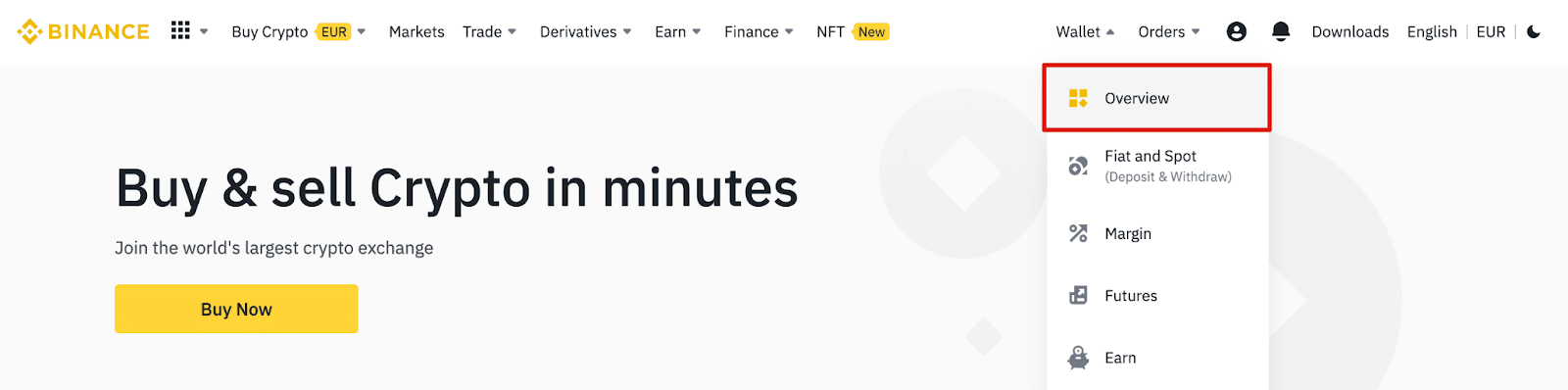
2. Klik op [Onttrek].

3. Klik [Onttrek Crypto].
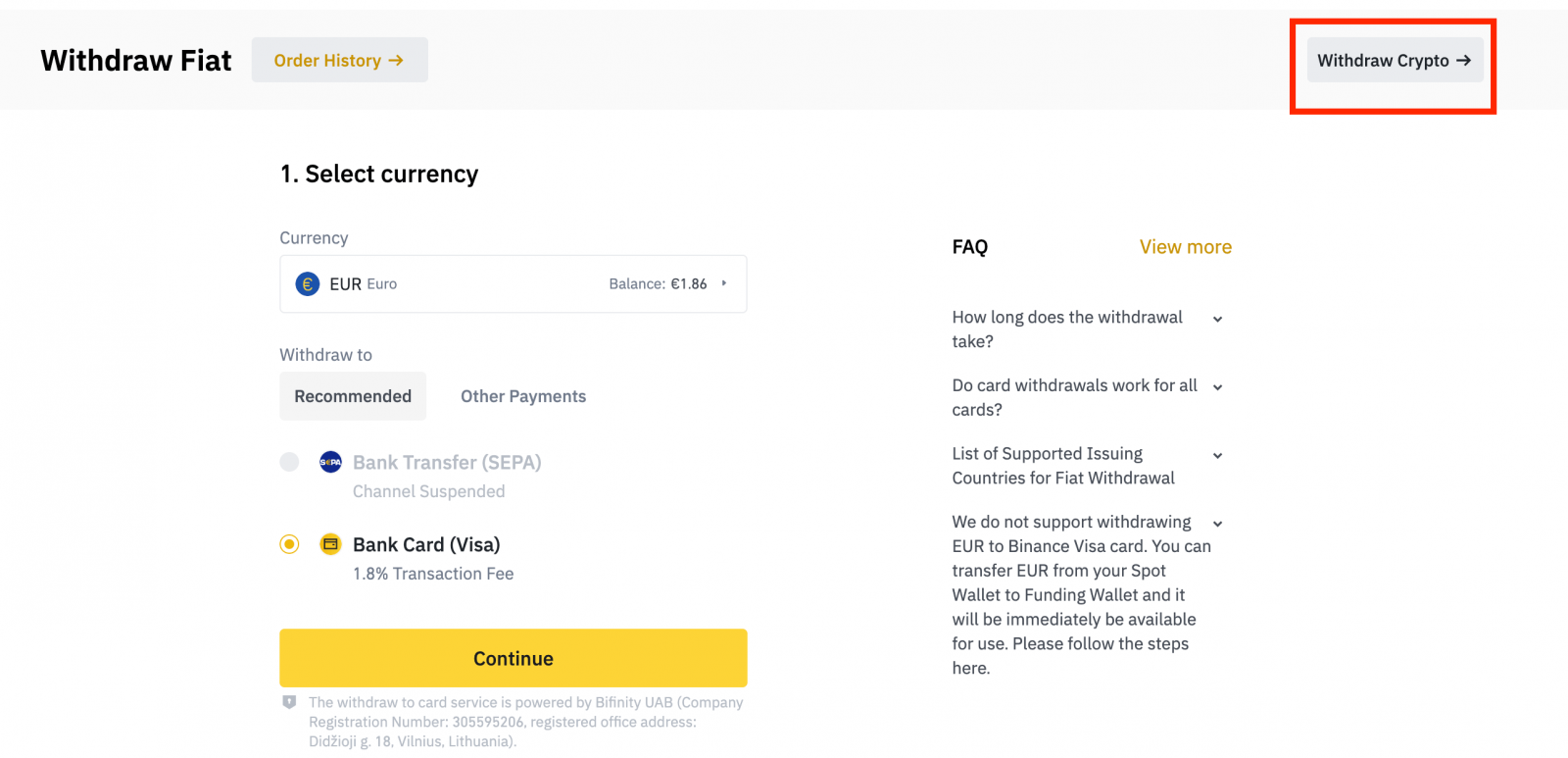
4. Kies die cryptocurrency wat jy wil onttrek. In hierdie voorbeeld sal ons BNB onttrek .
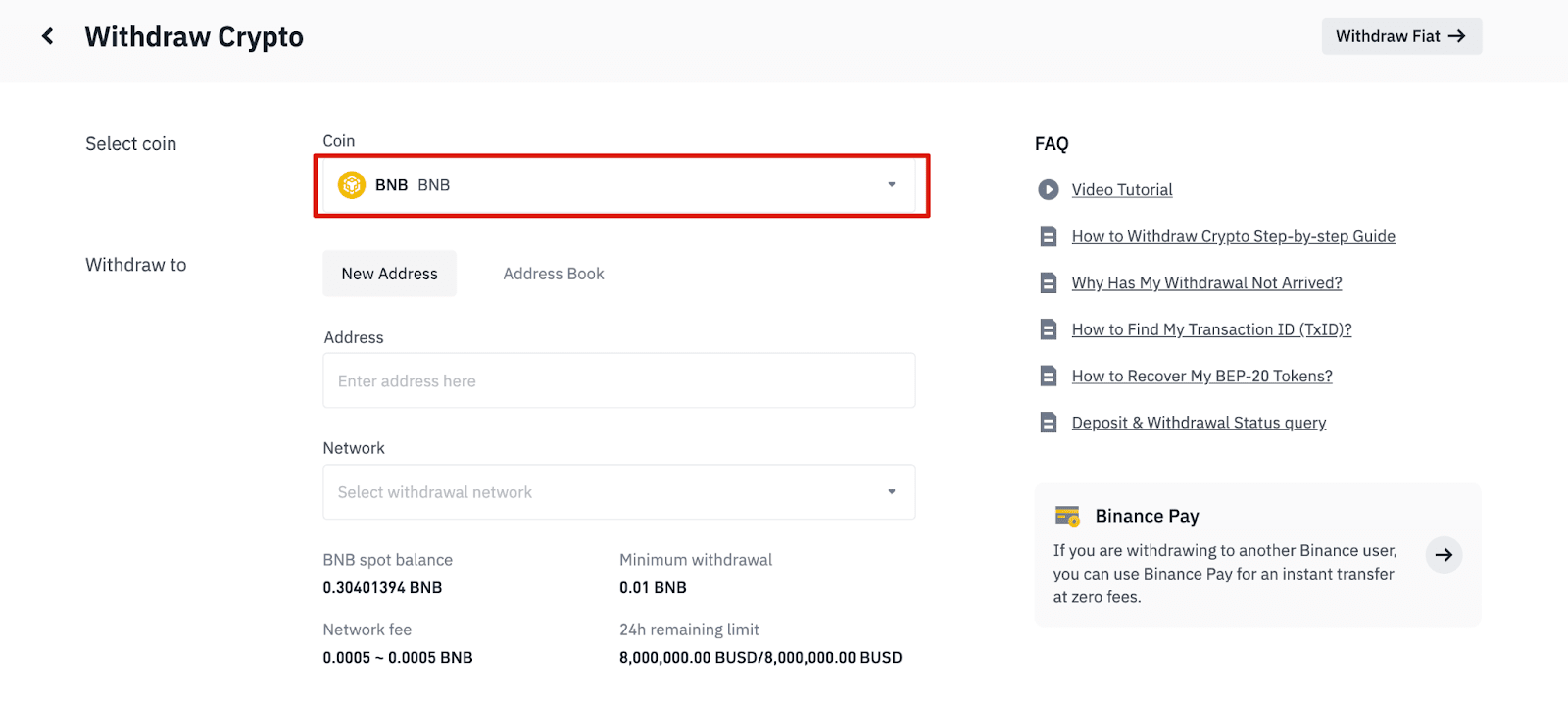
5. Kies die netwerk. Soos ons BNB onttrek, kan ons óf BEP2 (BNB Beacon Chain) óf BEP20 (BNB Smart Chain (BSC) kies). Jy sal ook die netwerkfooie vir hierdie transaksie sien. Maak asseblief seker dat die netwerk ooreenstem met die adresse wat netwerk ingevoer is om onttrekkingsverliese te vermy.
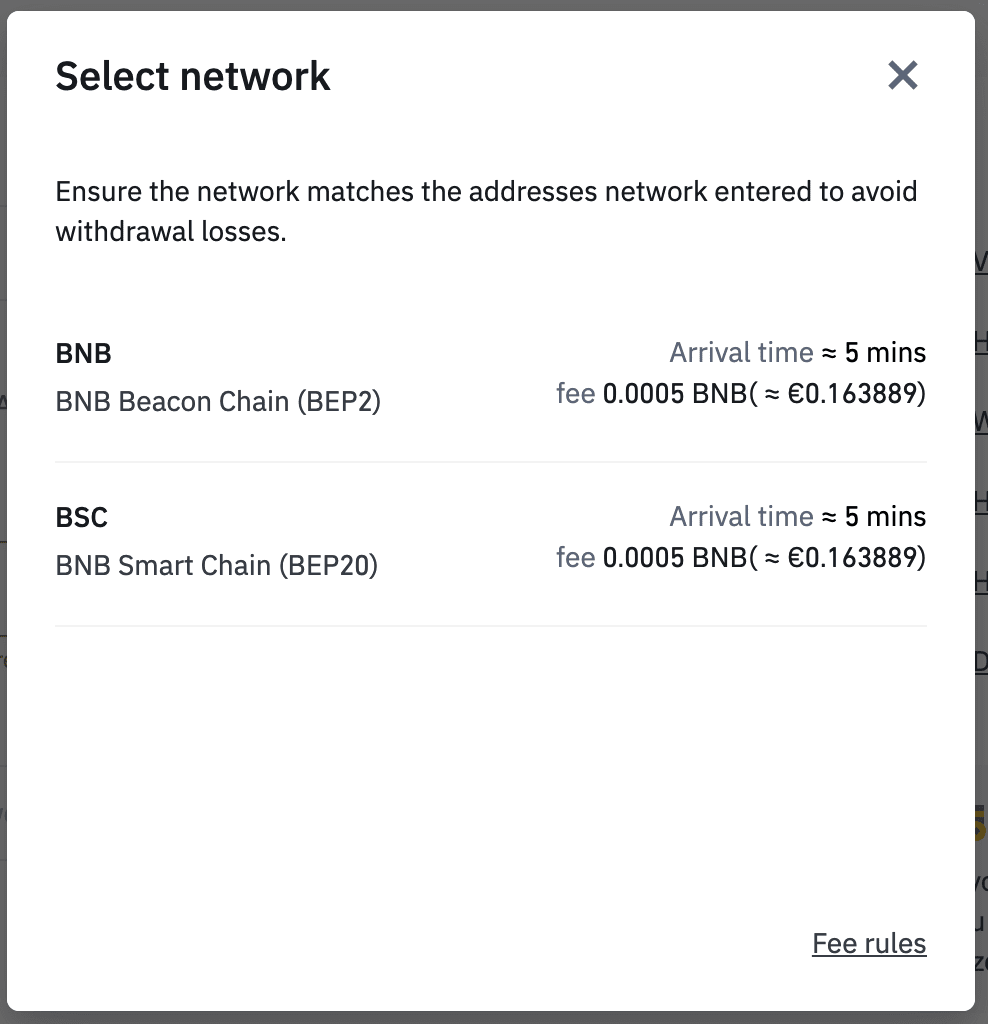
6. Voer dan die ontvangeradres in of kies uit jou adresboeklys.
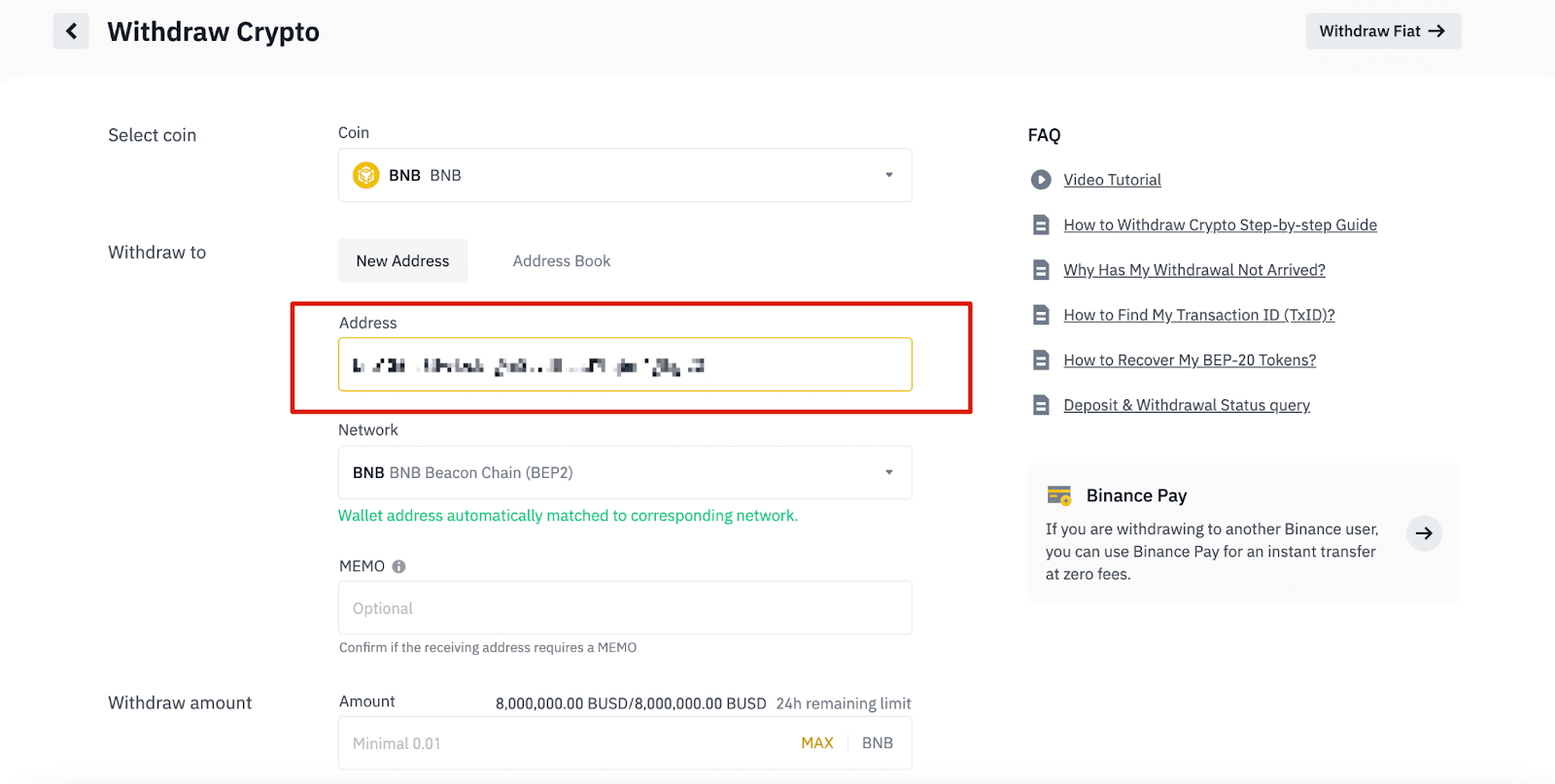
6.1 Hoe om 'n nuwe ontvangeradres by te voeg.
Om 'n nuwe ontvanger by te voeg, klik [Adresboek] - [Adresbestuur].
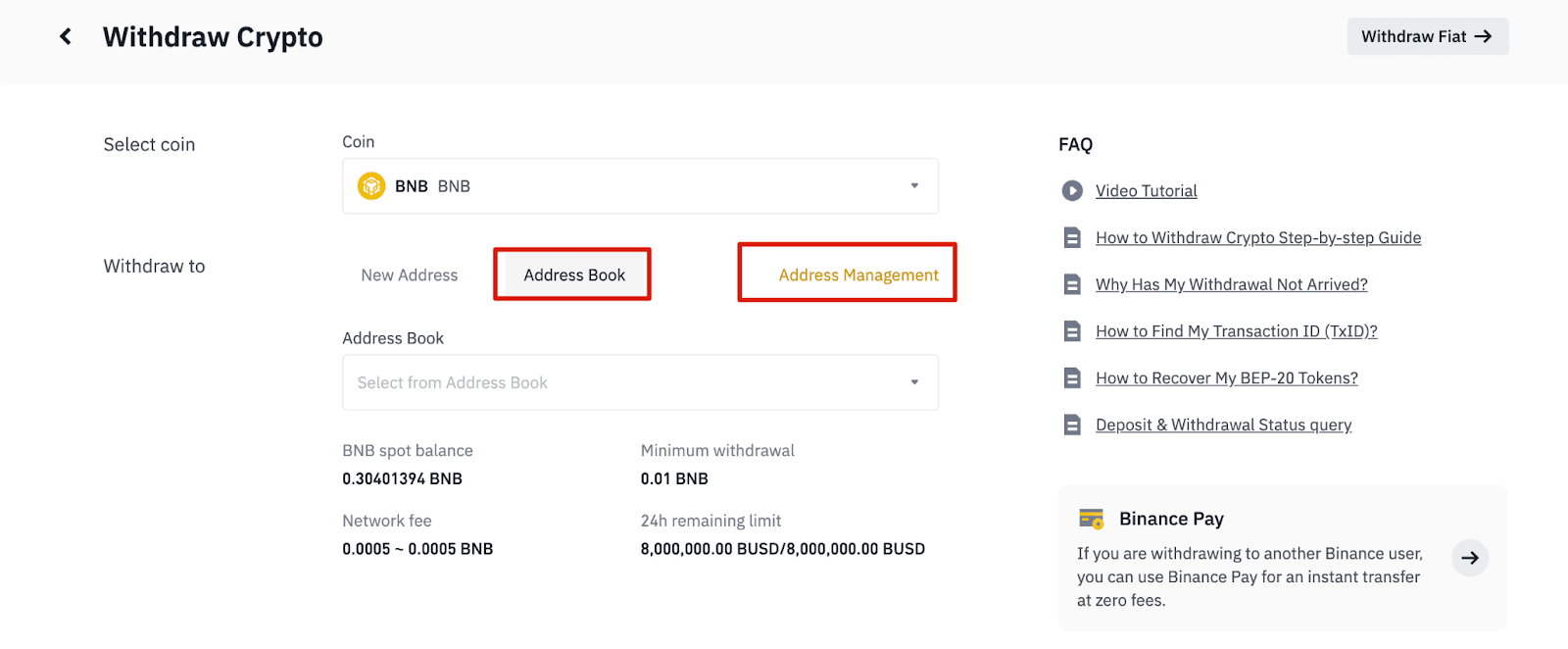
6.2. Klik op [Adres byvoeg].
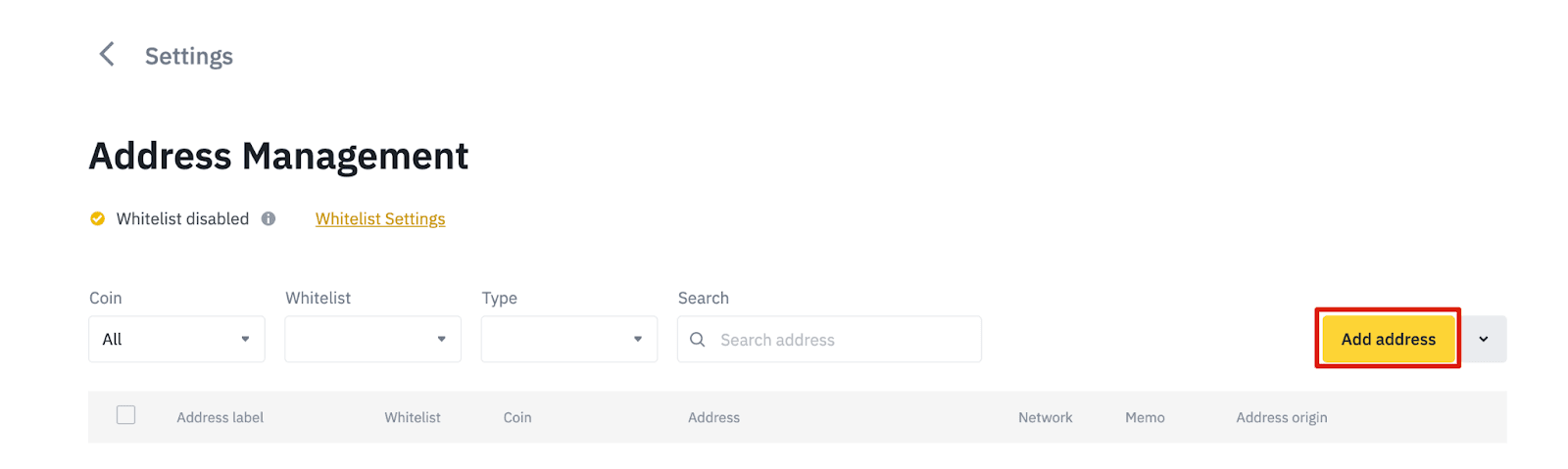
6.3. Kies die muntstuk en netwerk. Voer dan 'n adresetiket, die adres en memo in.
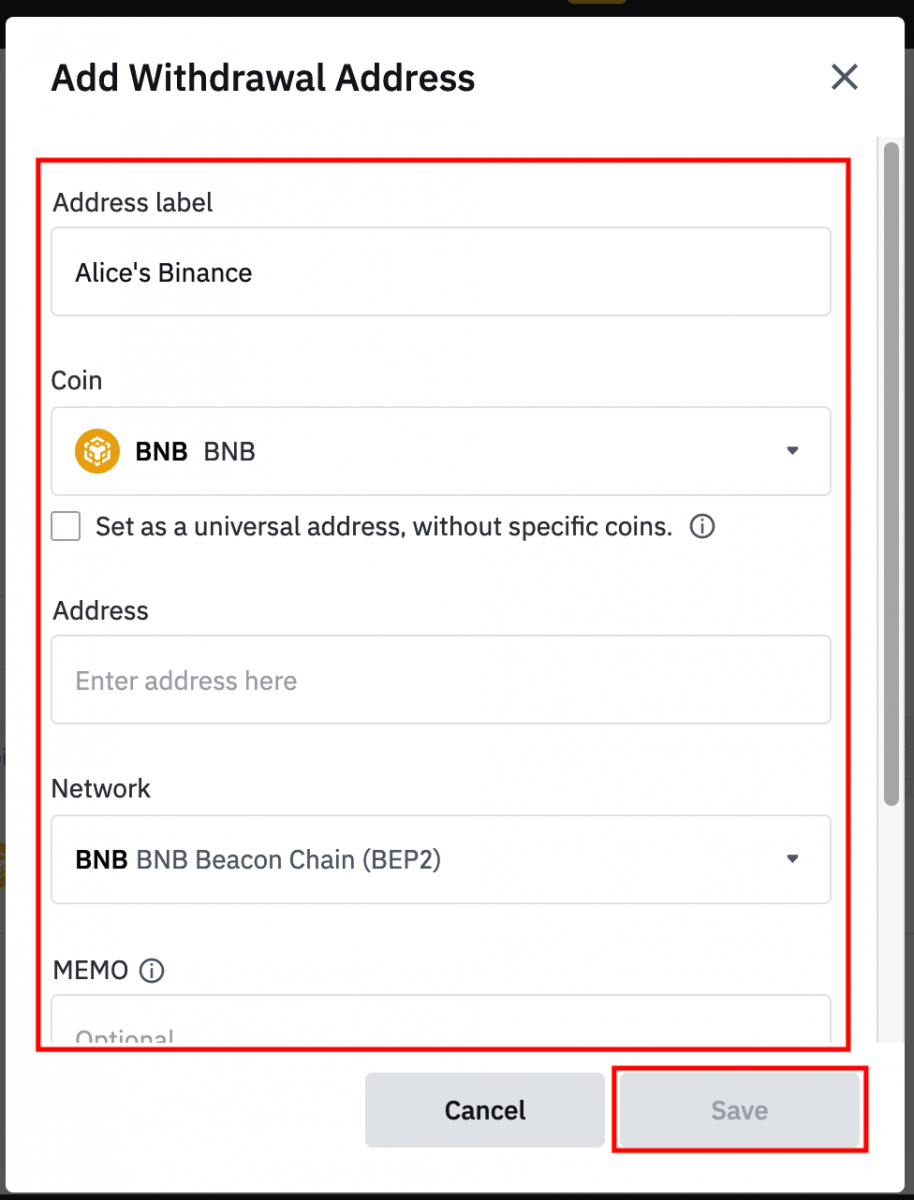
- Adresetiket is 'n pasgemaakte naam wat jy aan elke onttrekkingadres kan gee vir jou eie verwysing.
- MEMO is opsioneel. Byvoorbeeld, jy moet die MEMO verskaf wanneer jy fondse na 'n ander Binance-rekening of na 'n ander beurs stuur. Jy het nie 'n MEMO nodig wanneer jy fondse na 'n Trust Wallet-adres stuur nie.
- Maak seker dat jy dubbel seker maak of 'n MEMO vereis word of nie. As 'n MEMO vereis word en jy versuim om dit te verskaf, kan jy jou fondse verloor.
- Let daarop dat sommige platforms en beursies na die MEMO verwys as Tag of Payment ID.
6.4. Jy kan die nuut bygevoegde adres by jou witlys voeg deur [Voeg by Witlys] te klik en 2FA-verifikasie te voltooi. Wanneer hierdie funksie aan is, sal jou rekening net kan onttrek na gewitlys onttrekking adresse.
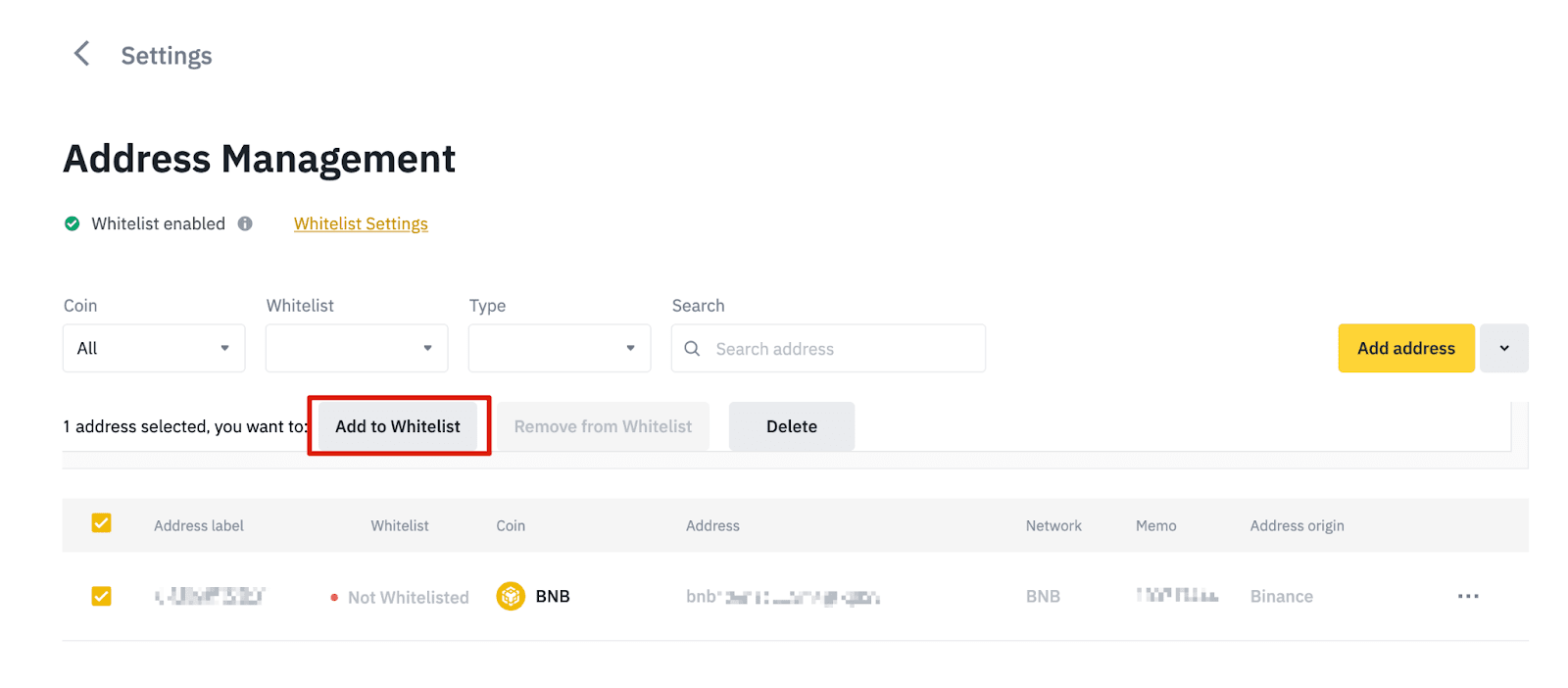
7. Voer die onttrekkingsbedrag in en jy sal die ooreenstemmende transaksiefooi en die finale bedrag wat jy ontvang kan sien. Klik op [Onttrek] om voort te gaan.
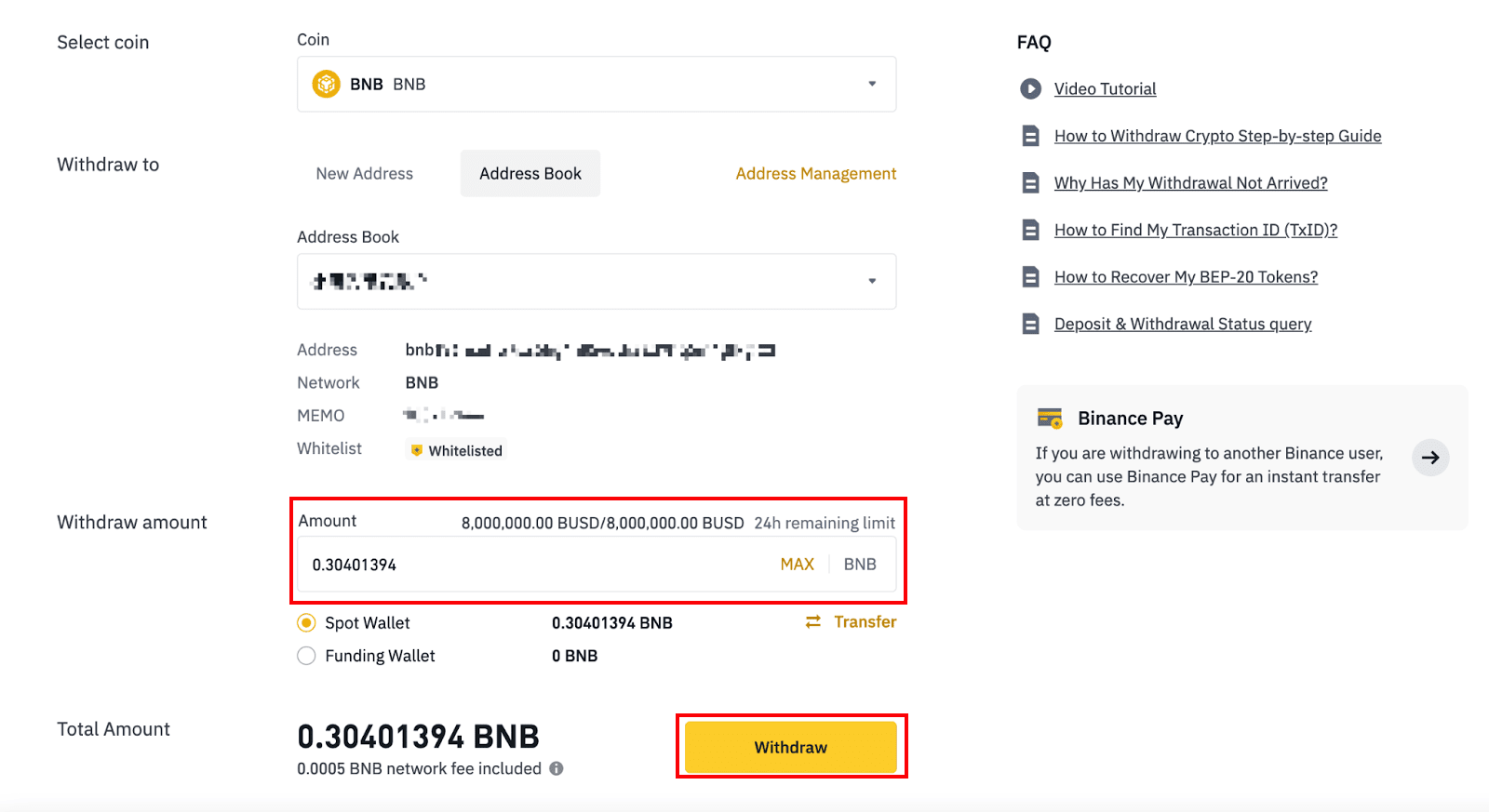
8. Jy moet die transaksie verifieer. Volg asseblief die instruksies op die skerm.
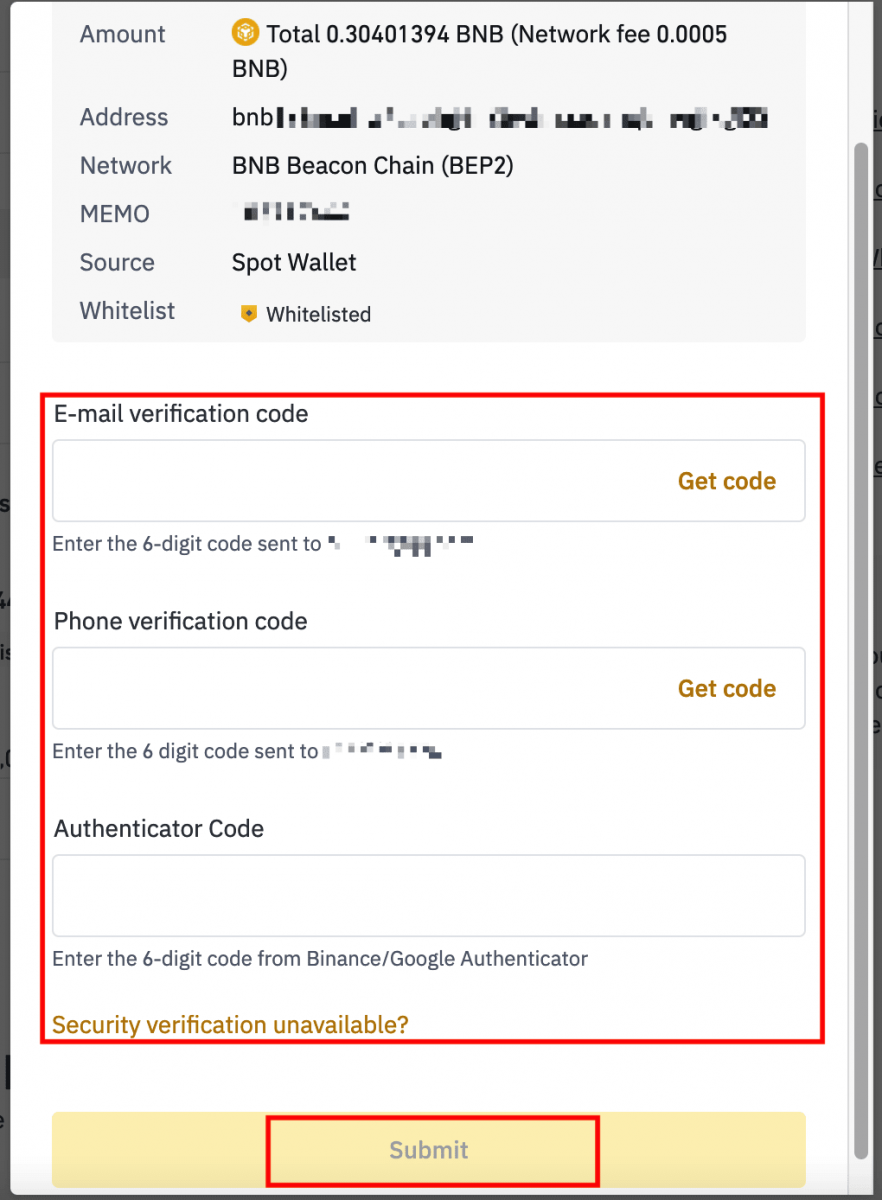
Waarskuwing: As jy die verkeerde inligting invoer of die verkeerde netwerk kies wanneer jy 'n oordrag maak, sal jou bates permanent verlore gaan. Maak asseblief seker dat die inligting korrek is voordat 'n oordrag gedoen word.
Onttrek Crypto op Binance (App)
1. Maak jou Binance-toepassing oop en tik op [Wallets] - [Onttrek].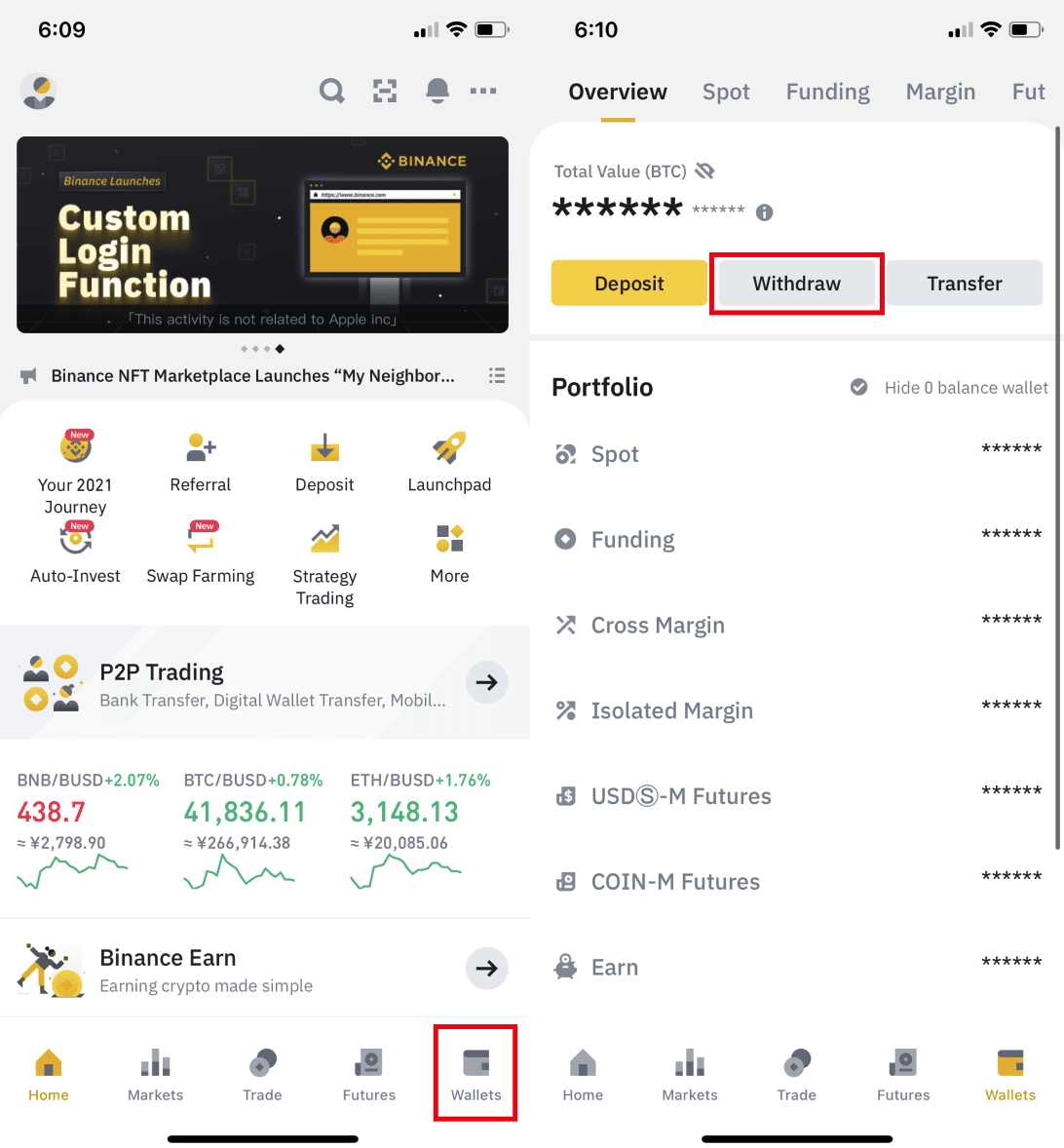
2. Kies die kripto-geldeenheid wat jy wil onttrek, byvoorbeeld BNB. Tik dan op [Stuur via Crypto Network].
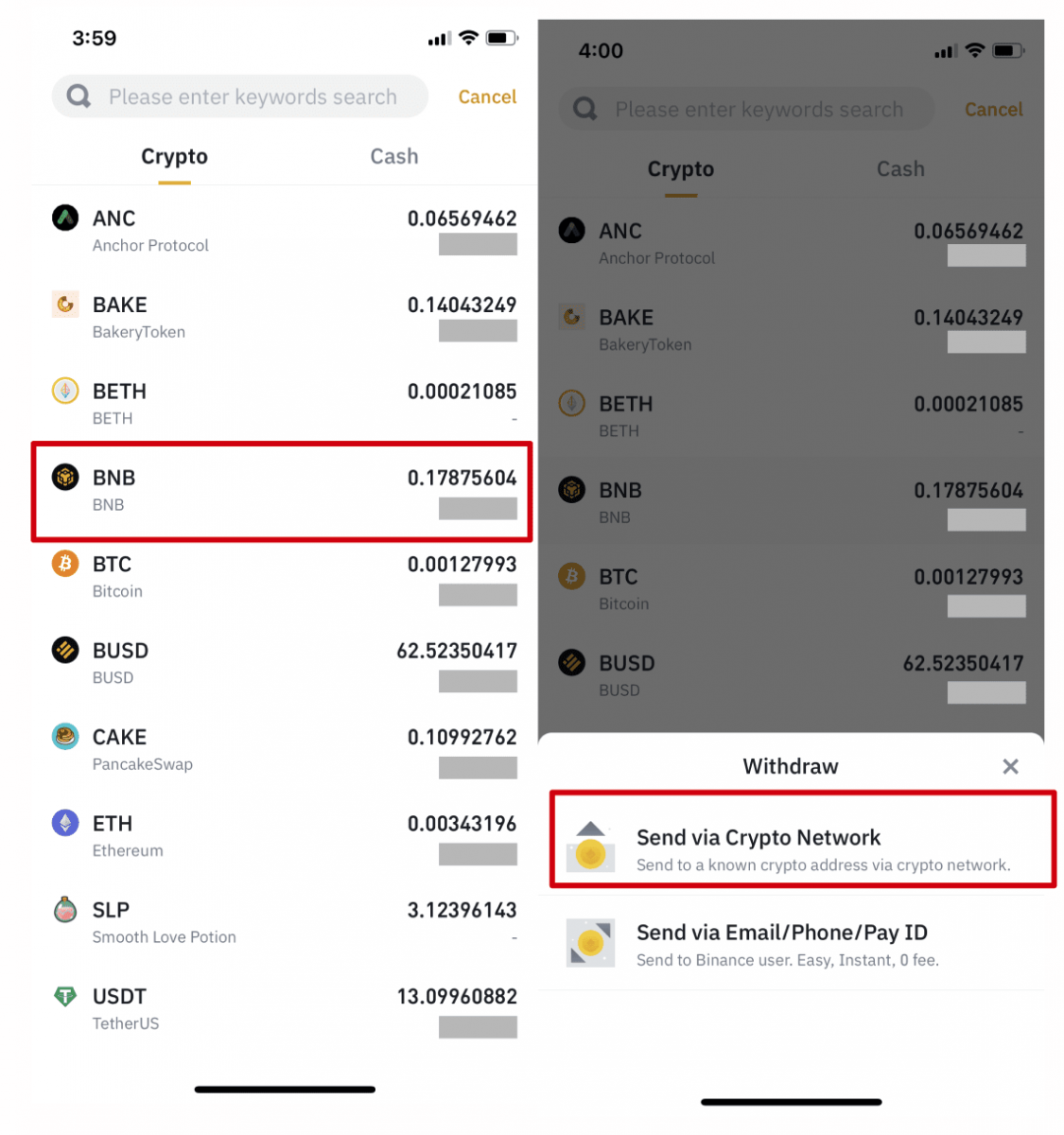
3. Plak die adres waarheen jy wil onttrek en kies die netwerk.
Kies asseblief die netwerk versigtig en maak seker dat die geselekteerde netwerk dieselfde is as die netwerk van die platform waarheen jy fondse onttrek. As jy die verkeerde netwerk kies, sal jy jou fondse verloor.
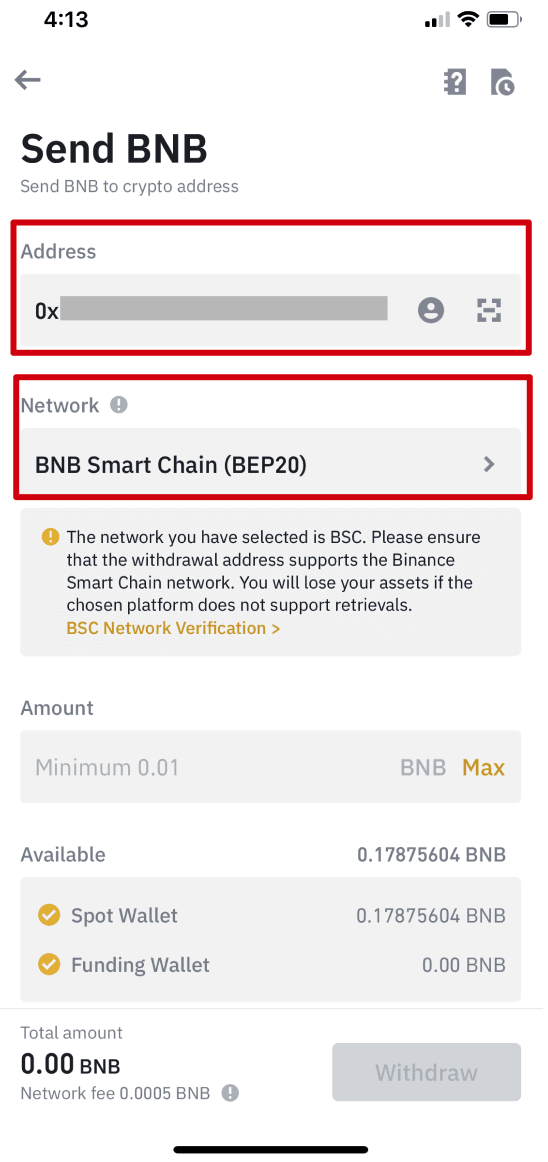
4. Voer die onttrekkingsbedrag in en jy sal die ooreenstemmende transaksiefooi en die finale bedrag wat jy sal ontvang kan sien. Tik [Onttrek] om voort te gaan.
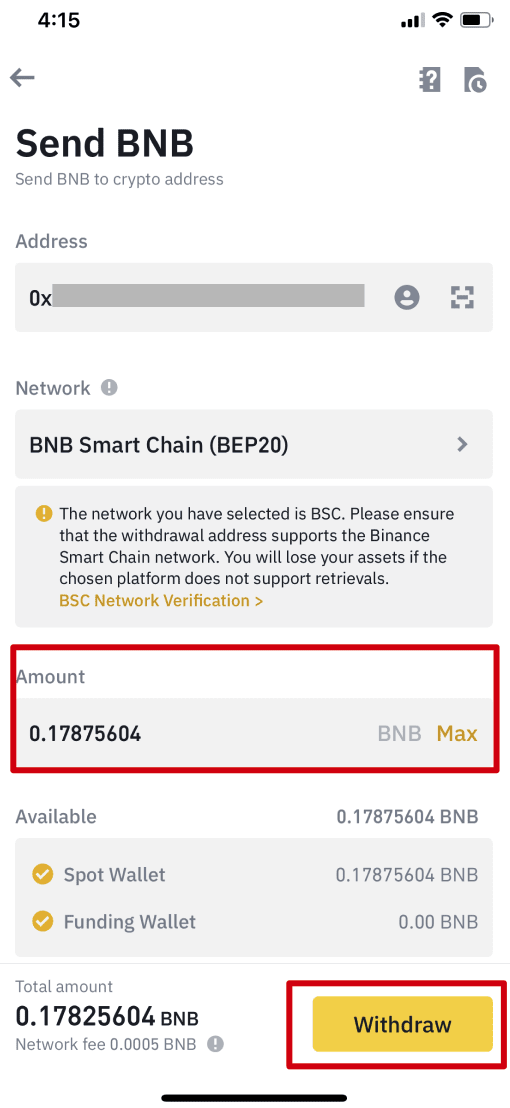
5. Jy sal gevra word om die transaksie weer te bevestig. Kontroleer asseblief noukeurig en tik op [Bevestig].
Waarskuwing : As jy die verkeerde inligting invoer of die verkeerde netwerk kies wanneer jy 'n oordrag maak, sal jou bates permanent verlore gaan. Maak asseblief seker dat die inligting korrek is voordat jy die transaksie bevestig.
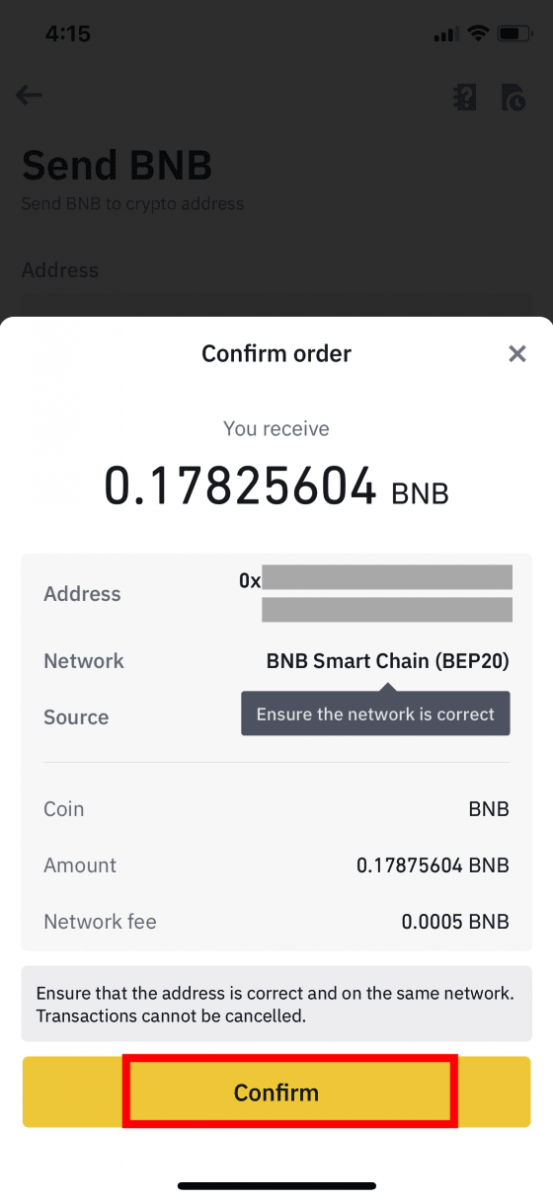
6. Vervolgens sal jy die transaksie met 2FA-toestelle moet verifieer. Volg asseblief die instruksies op die skerm om die proses te voltooi.
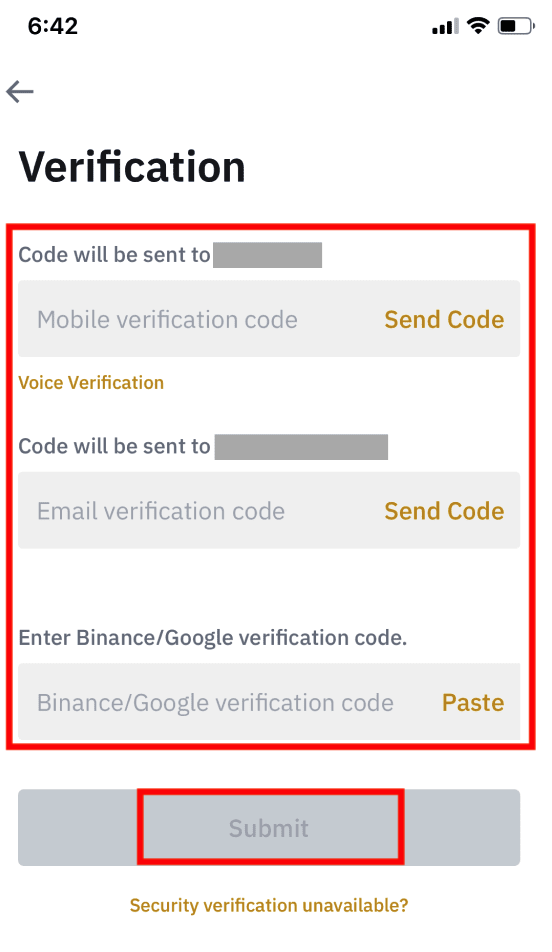
7. Nadat u die onttrekkingsversoek bevestig het, wag asseblief geduldig vir die oordrag om verwerk te word.
Hoe om Crypto op Binance P2P te verkoop
Tradisionele kripto-uitruilings dien as tussengangers en sal 'n klein fooi van alle kripto-transaksies invorder. Op 'n P2P-mark soos Binance P2P kan jy Bitcoin en ander gewilde kripto-geldeenhede van ander gebruikers koop of verkoop teen geen fooie nie.
Verkoop Crypto op Binance P2P (Web)
Stap 1: Kies (1) " Koop Crypto " en klik dan (2) " P2P Trading " op die boonste navigasie.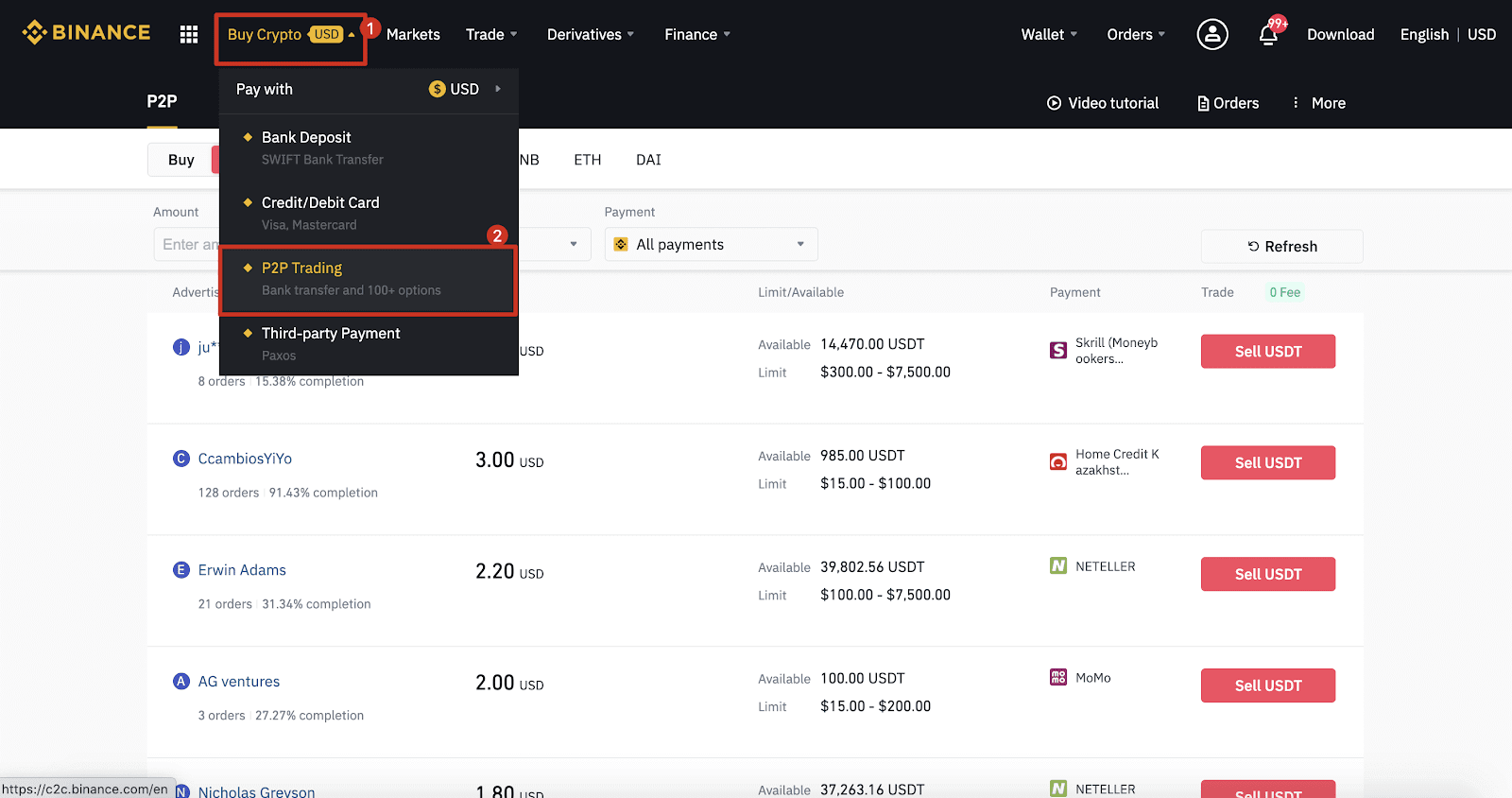
Stap 2: Klik (1) " Verkoop " en kies die geldeenheid wat jy wil verkoop (USDT word as 'n voorbeeld getoon). Filtreer die prys en die (2) " Betaling " in die aftreklys, kies 'n advertensie en klik dan (3) " Verkoop ".
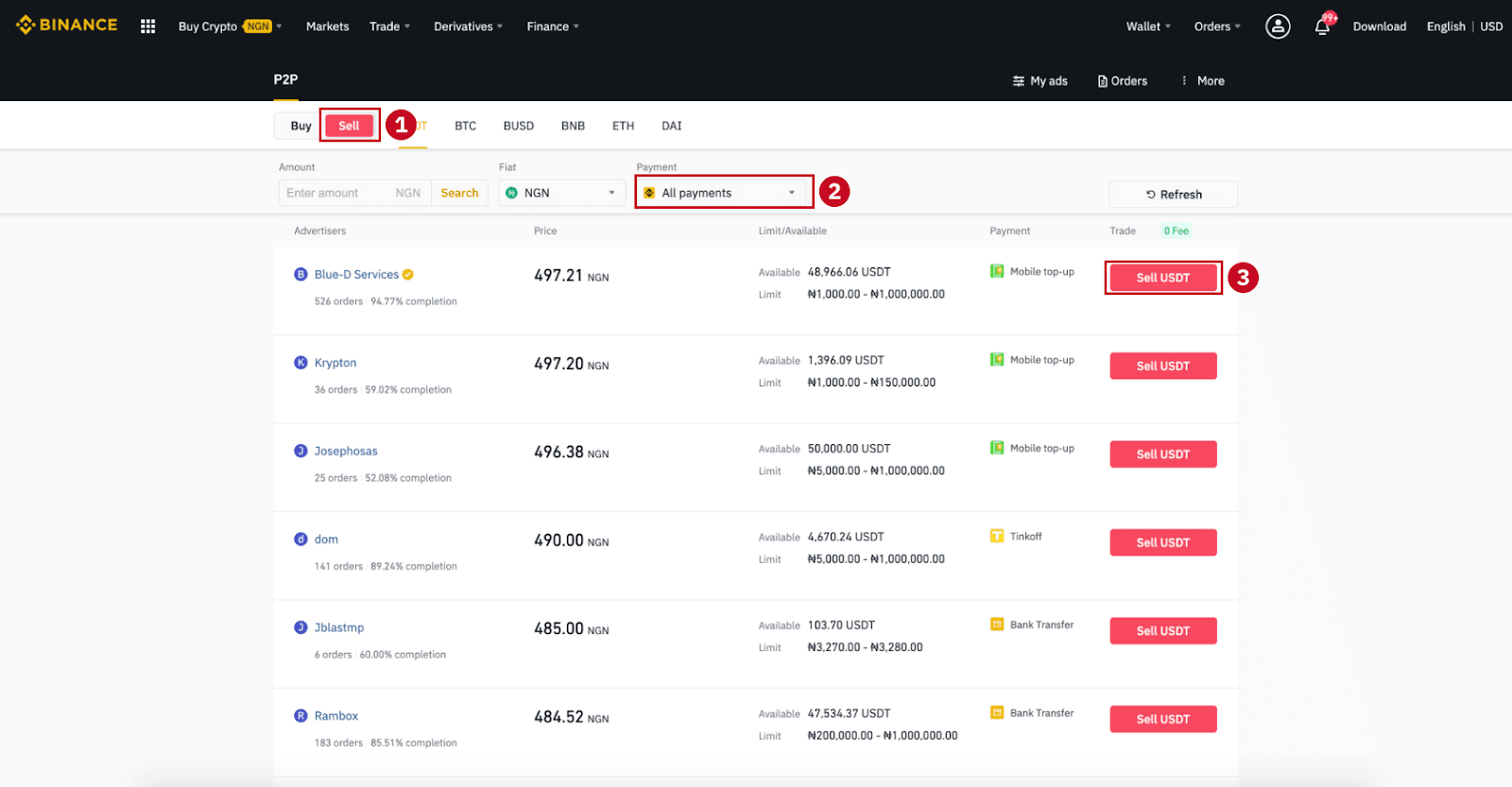
Stap 3:
Voer die bedrag in (in jou fiat-geldeenheid) of hoeveelheid (in kripto) wat jy wil verkoop en klik (2) " Verkoop ".
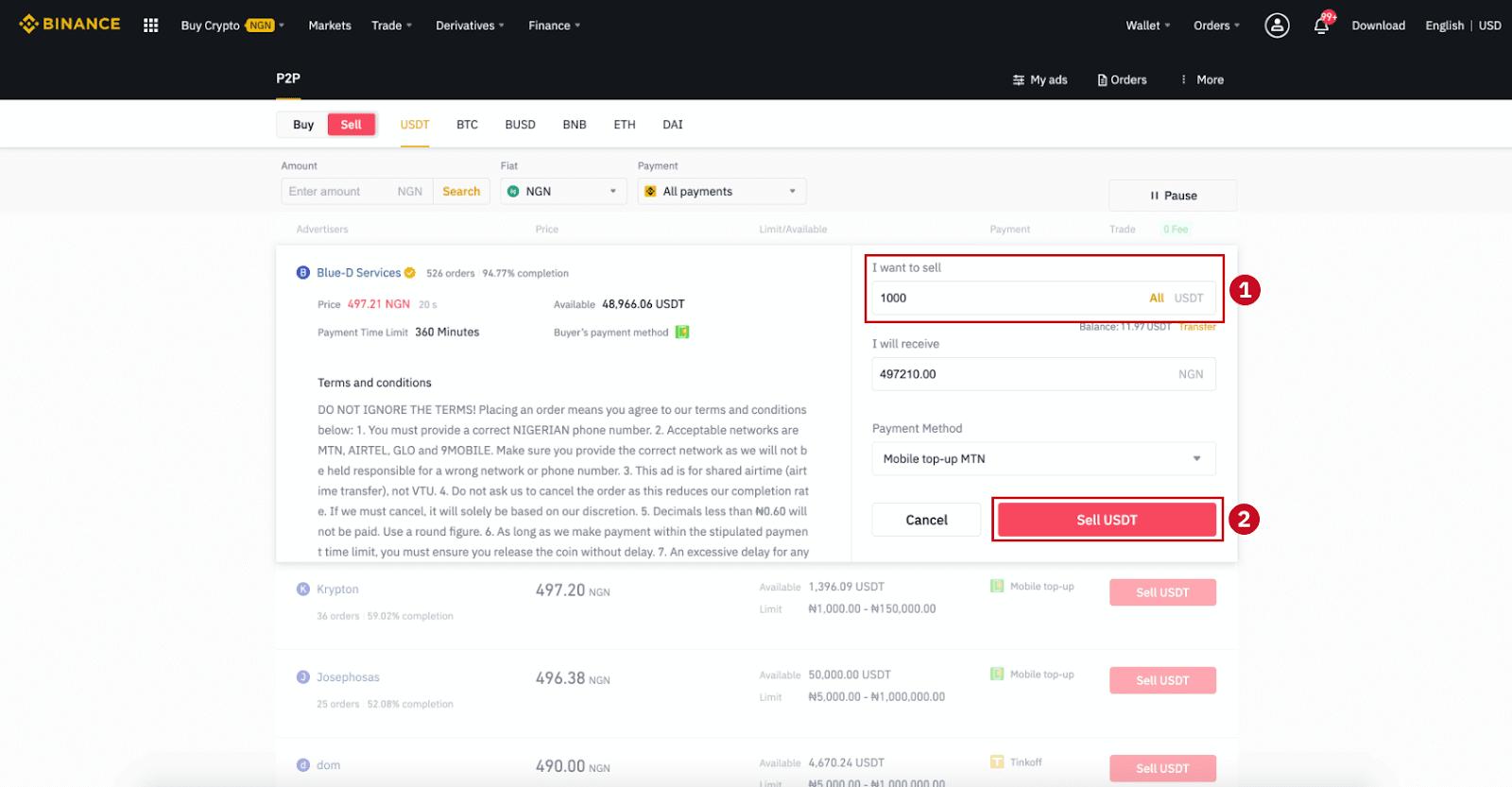
Stap 4: Die transaksie sal nou "Betaling moet deur koper gemaak word" vertoon .
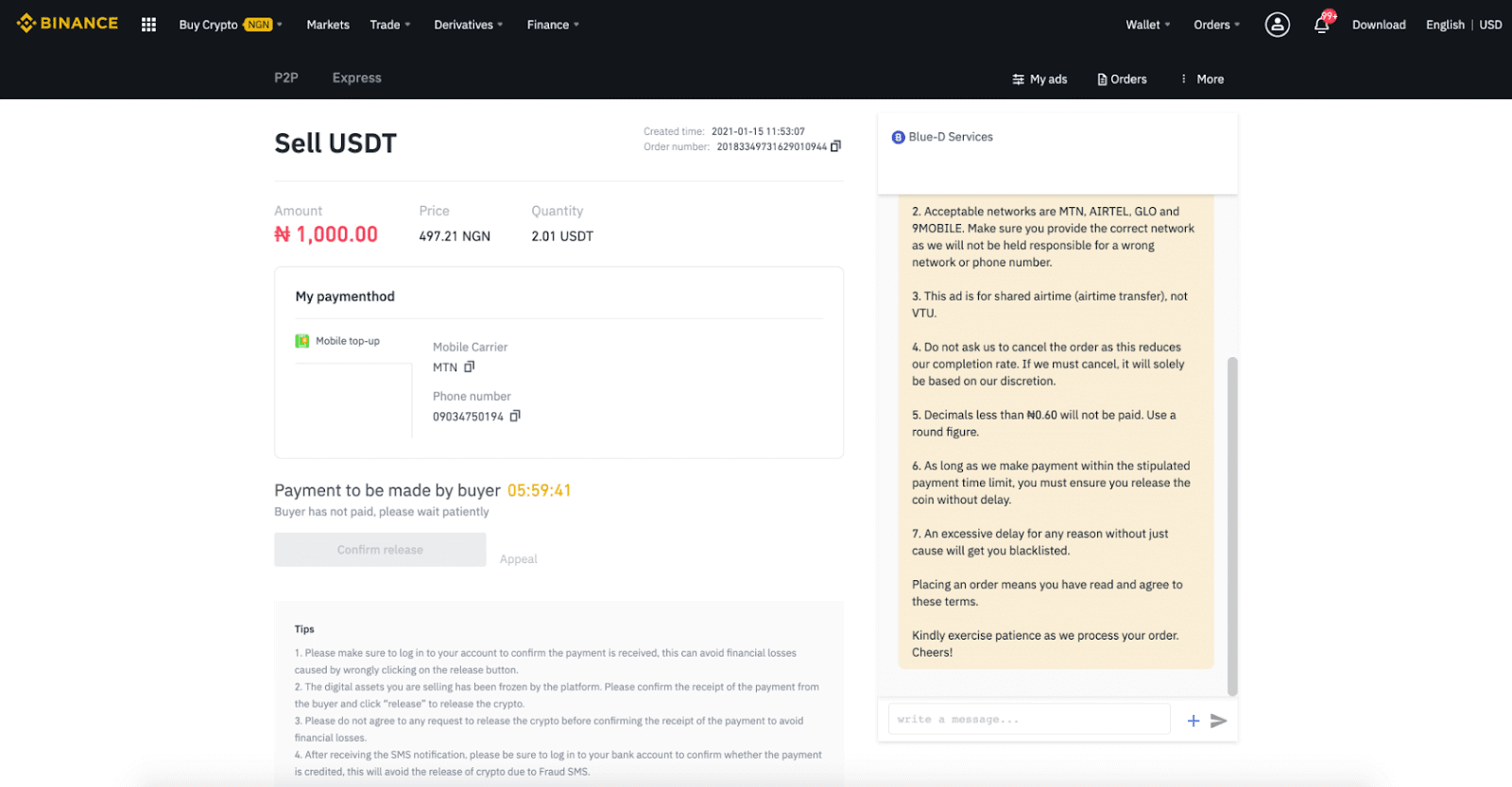
Stap 5 : Nadat die koper die betaling gemaak het, sal die transaksie nou " Om vrygestel te word " vertoon. Maak asseblief seker dat jy werklik betaling van die koper ontvang het, na die betaaltoepassing/metode wat jy gebruik het. Nadat jy die ontvangs van geld van die koper bevestig het, tik “ Bevestig vrystelling ” en “ Bevestig ” om die kripto na die koper se rekening vry te stel. Weereens, as u geen geld ontvang het nie, MOET asseblief NIE kripto vrystel om enige finansiële verliese te vermy nie.
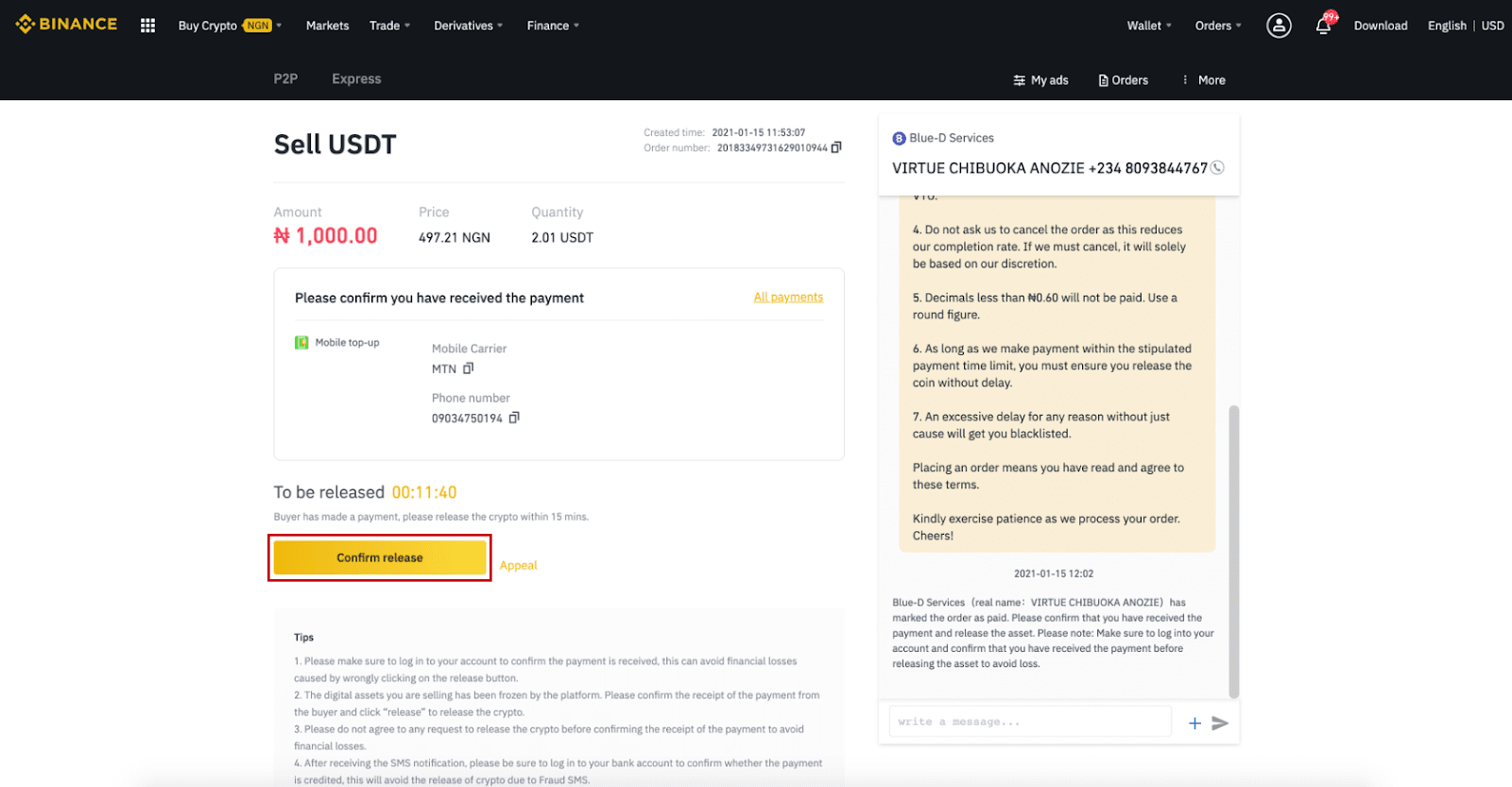
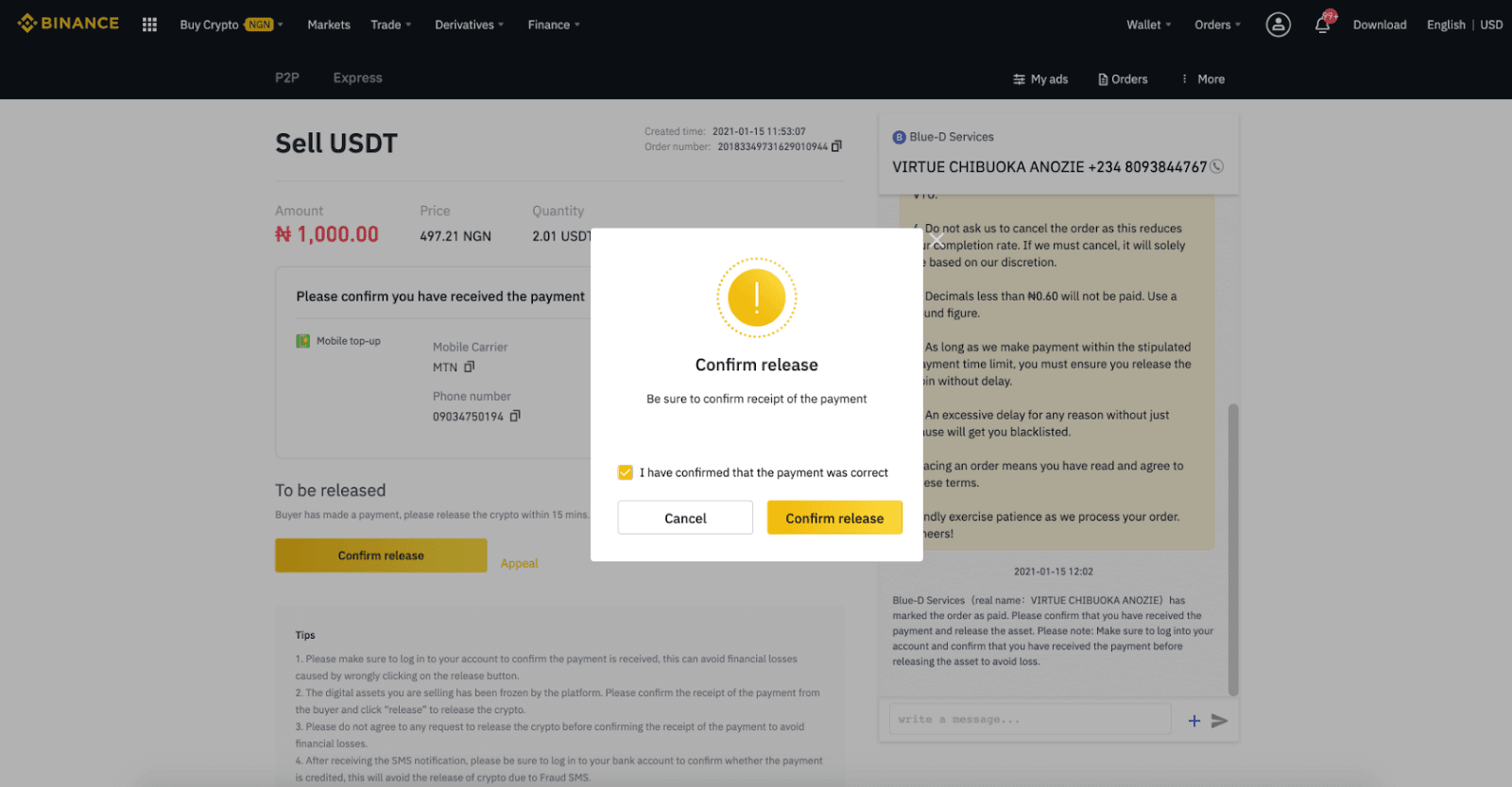
Stap 6: Nou is die bestelling voltooi, die koper sal die kripto ontvang. Jy kan op [Kontroleer my rekening] klik om jou Fiat-saldo na te gaan.
Let wel : Jy kan Chat aan die regterkant gebruik om met die koper in die hele proses te kommunikeer.
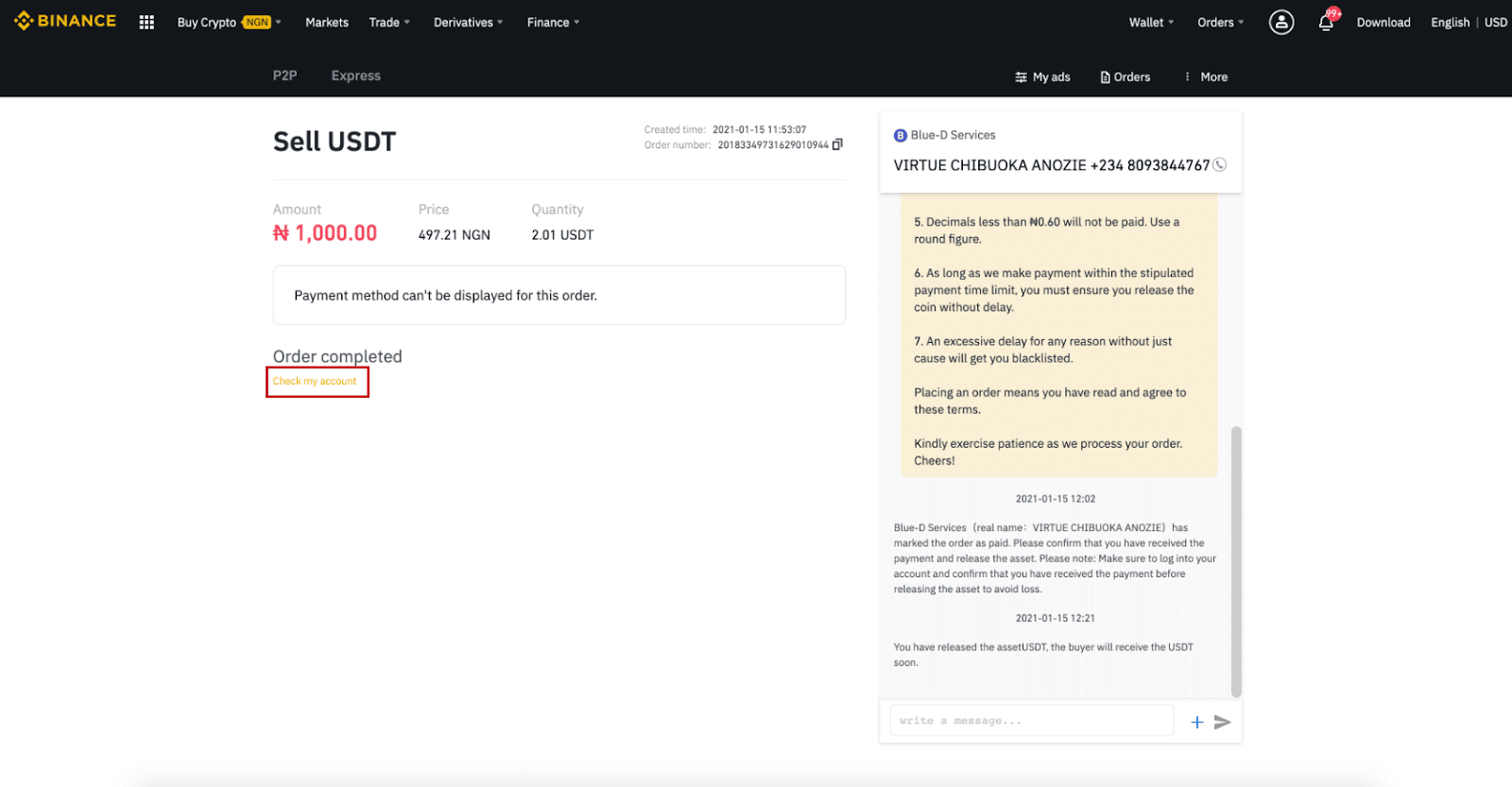
Let wel :
As jy enige probleme in die transaksieproses het, kan jy die koper kontak deur die kletsvenster regs bo op die bladsy te gebruik of jy kan " Appèl " klik en ons kliëntediensspan sal jou help met die verwerking van die bestelling.
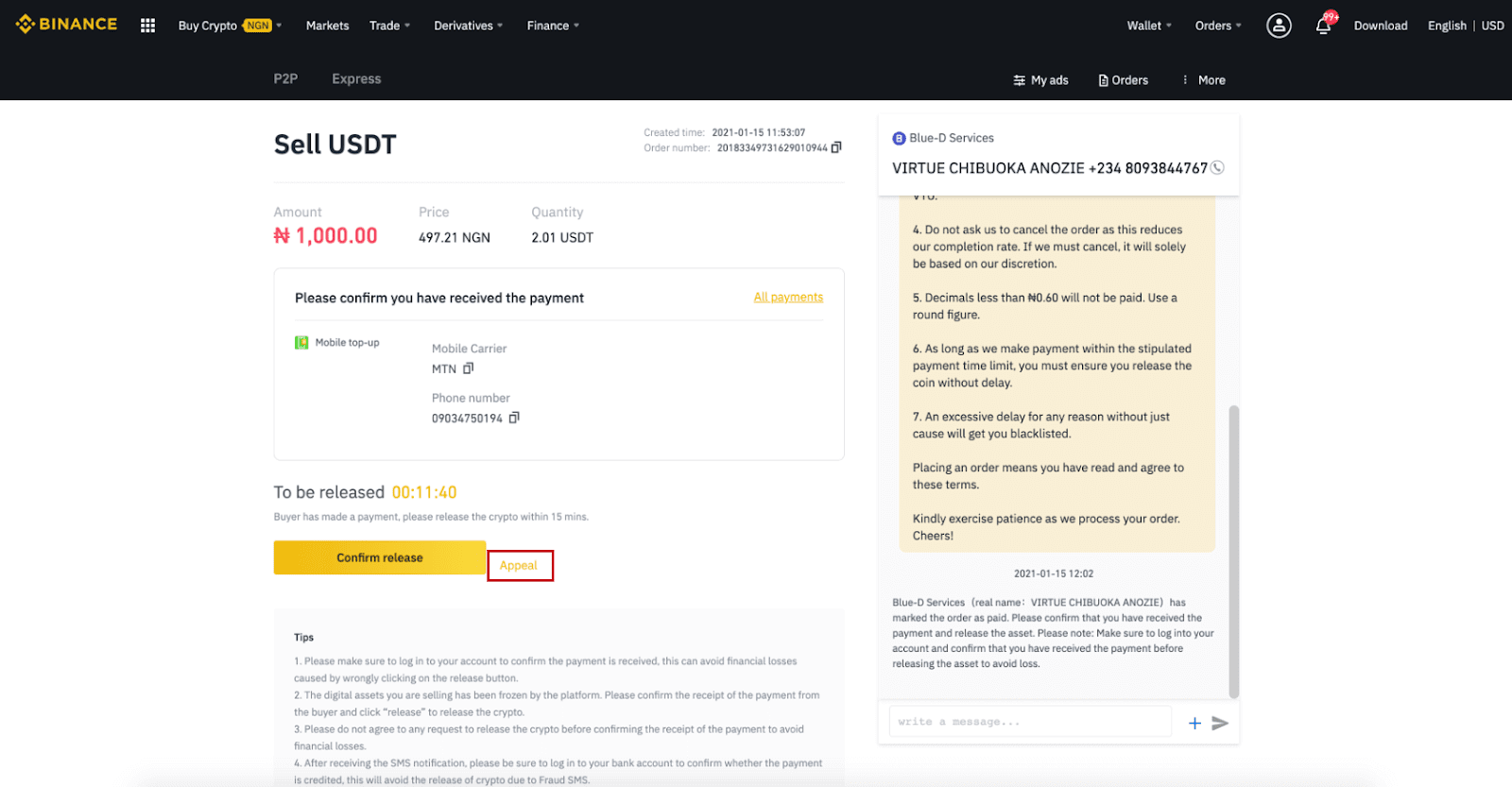
Wenke:
1. Maak asseblief seker dat jy by jou rekening aanmeld om te bevestig dat die betaling ontvang is, dit kan finansiële verliese vermy wat veroorsaak word deur verkeerdelik op die vrystellingknoppie te klik.
2. Die digitale bates wat jy verkoop, is deur die platform gevries. Bevestig asseblief die ontvangs van die betaling van die koper en klik "Vrystelling" om die kripto vry te stel.
3. Stem asseblief nie in tot enige versoek om die kripto vry te stel voordat die ontvangs van die betaling bevestig word nie om finansiële verliese te vermy.
4. Nadat u die SMS-kennisgewing ontvang het, moet u asseblief by u bankrekening aanmeld om te bevestig of die betaling gekrediteer is, dit sal die vrystelling van kripto as gevolg van Bedrog-SMS vermy.
Verkoop Crypto op Binance P2P (App)
Jy kan kripto-geldeenhede verkoop met NUL transaksiefooie op die Binance P2P-platform, onmiddellik en veilig! Sien die gids hieronder en begin jou handel.
Stap 1
Gaan eers na die (1) " Wallets "-oortjie, klik (2) " P2P " en (3) " Dra oor " die kripto's wat jy na jou P2P-beursie wil verkoop. As jy reeds die kripto in die P2P-beursie het, gaan asseblief na die tuisblad en tik "P2P Trading " om P2P-handel te betree. 
Stap 2
Klik op " P2P Trading " op die toepassing se tuisblad om die P2P-bladsy op u toepassing oop te maak. Klik op [ Verkoop ] bo-aan die P2P-handelsbladsy, kies 'n muntstuk (neem USDT as 'n voorbeeld hier), kies dan 'n advertensie en klik " Verkoop ". 
Stap 3
(1) Voer die hoeveelheid in wat jy wil verkoop, (2) kies 'n betaalmetode, en klik " Verkoop USDT " om 'n bestelling te plaas. 
Stap 4
Die transaksie sal nou " Hangende betaling" vertoon . Nadat die koper die betaling gemaak het, sal die transaksie nou " Bevestig ontvangs " vertoon. Maak asseblief seker dat jy werklik betaling van die koper ontvang het, na die betaaltoepassing/metode wat jy gebruik het. Nadat u die ontvangs van geld van die koper bevestig het, tik op " Betaling ontvang " en " Bevestig " om die kripto na die koper se rekening vry te stel. Weereens, as u geen geld ontvang het nie, MOET asseblief NIE kripto vrystel om enige finansiële verliese te vermy nie. 

Let wel :
As jy enige probleme in die transaksieproses het, kan jy die koper kontak deur die kletsvenster regs bo op die bladsy te gebruik of jy kan " Appèl " klik en ons kliëntediensspan sal jou help met die verwerking van die bestelling. 
Hoe om Crypto aan krediet-/debietkaart van Binance te verkoop
Cryptocurrency-uitruilings hef 'n klein fooi vir krediet- of debietkaarttransaksies. Dit is gewoonlik hoër as ander gewilde betaalmetodes soos bankoorplasings. By Binance hef ons een van die laagste fooie van tot ongeveer 2%. Enige bykomende fooie sal van die bank en kredietkaartverskaffer se kant af kom.
Verkoop Crypto aan krediet-/debietkaart (web)
U kan nou u kripto-geldeenhede vir fiat-geldeenhede verkoop en dit direk na u krediet-/debietkaart op Binance laat oordra. 1. Meld aan by jou Binance-rekening en klik [Koop Crypto] - [Debiet-/kredietkaart].
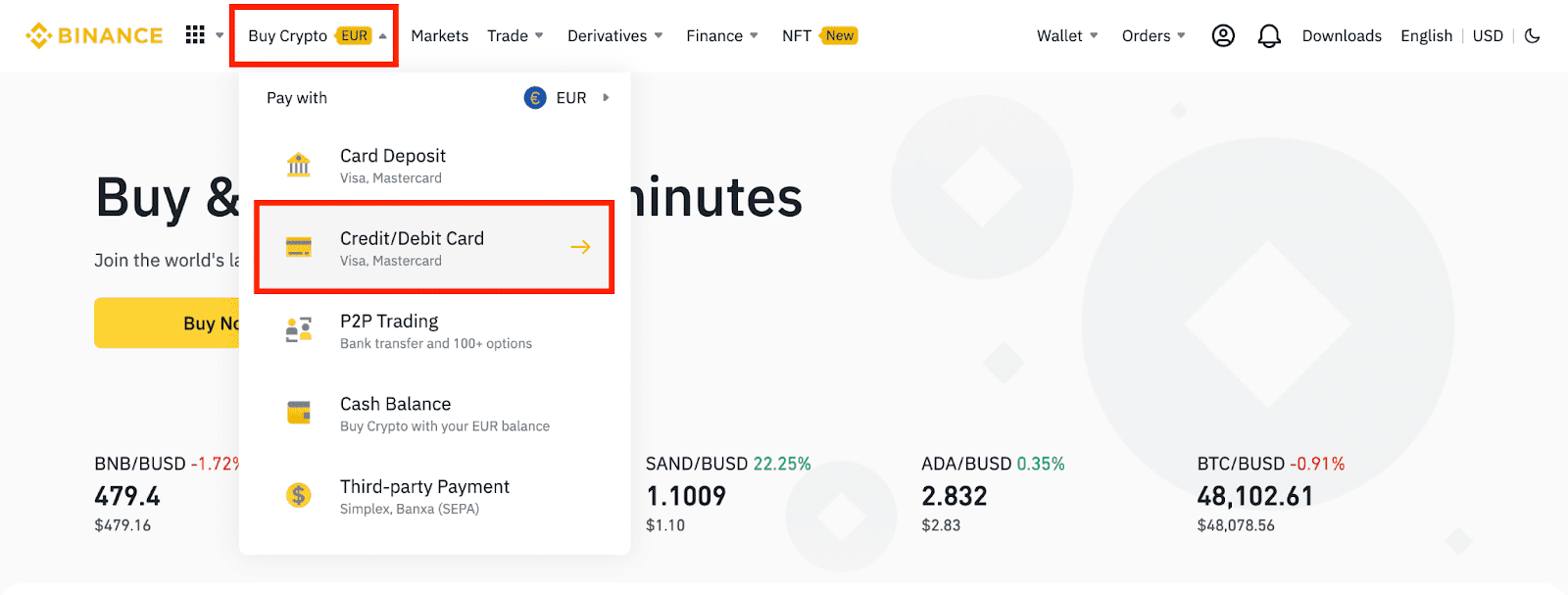
2. Klik op [Verkoop]. Kies die fiat-geldeenheid en die kripto-geldeenheid wat u wil verkoop. Voer die bedrag in en klik dan op [Gaan voort] .
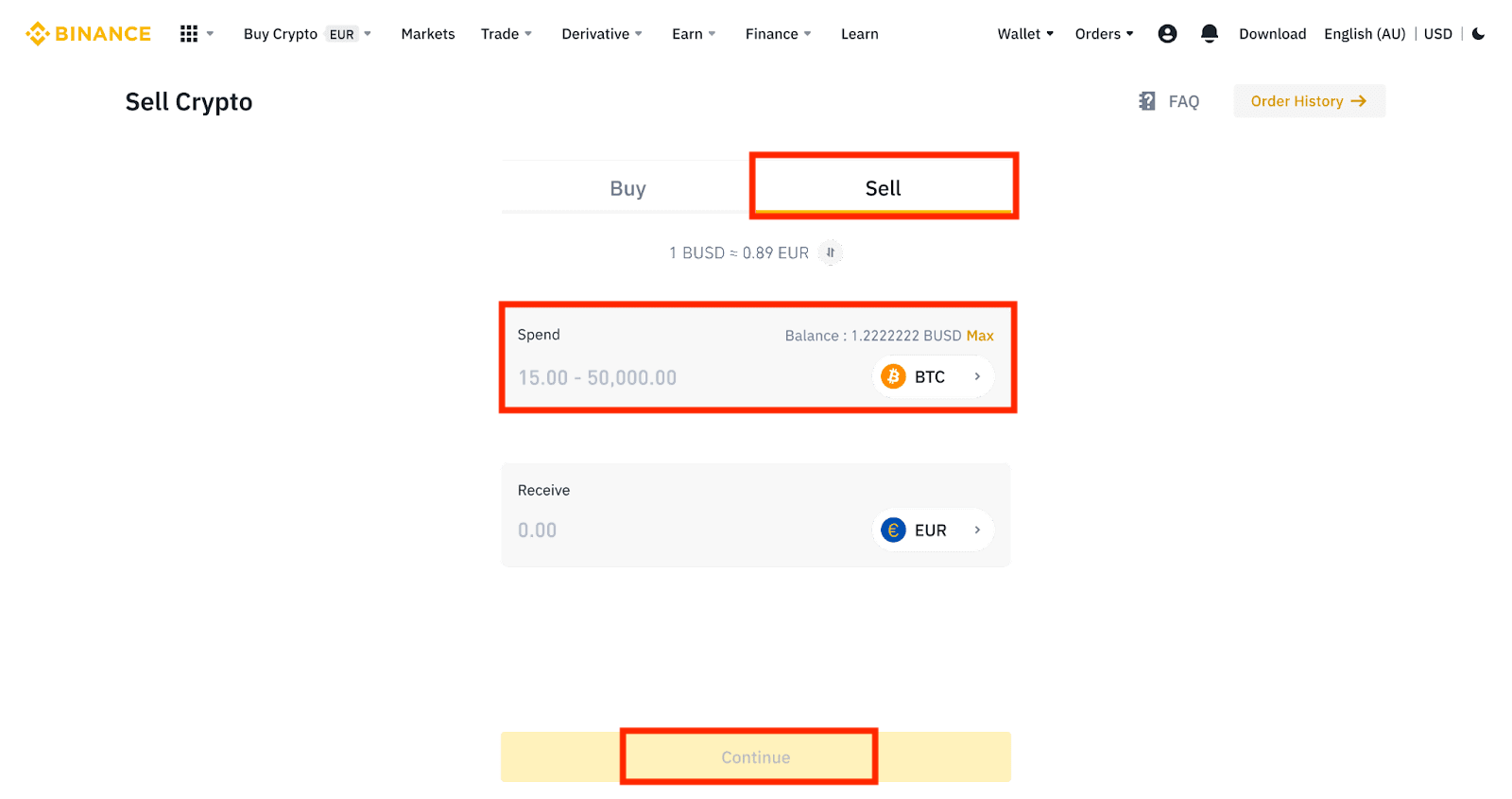
3. Kies jou betaalmetode. Klik [Bestuur kaarte] om uit jou bestaande kaarte te kies of 'n nuwe kaart by te voeg.
Jy kan net tot 5 kaarte stoor, en slegs Visa-krediet-/debietkaarte word ondersteun.
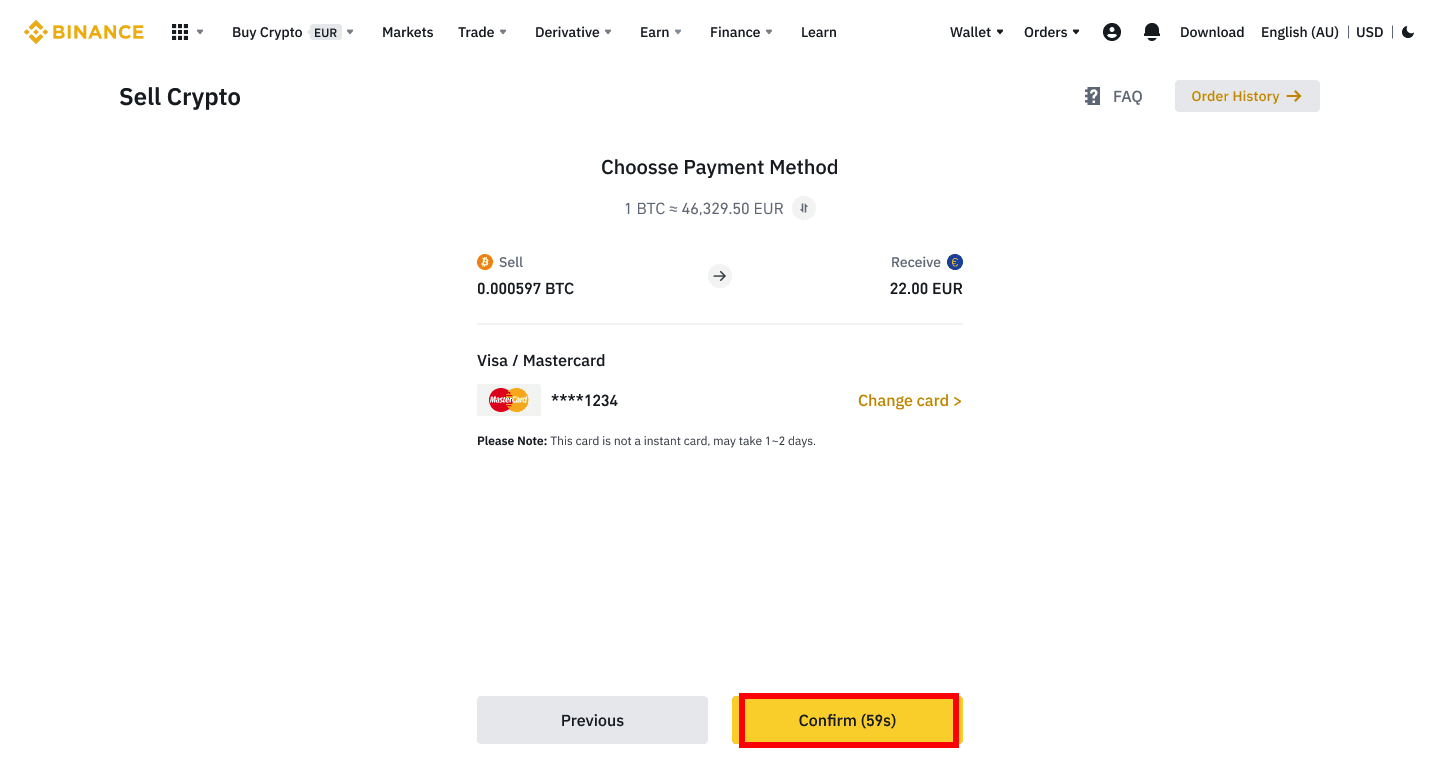
4. Gaan die betalingbesonderhede na en bevestig jou bestelling binne 10 sekondes, klik [Bevestig] om voort te gaan. Na 10 sekondes sal die prys en die hoeveelheid kripto wat jy sal kry, herbereken word. Jy kan op [Verfris] klik om die nuutste markprys te sien.
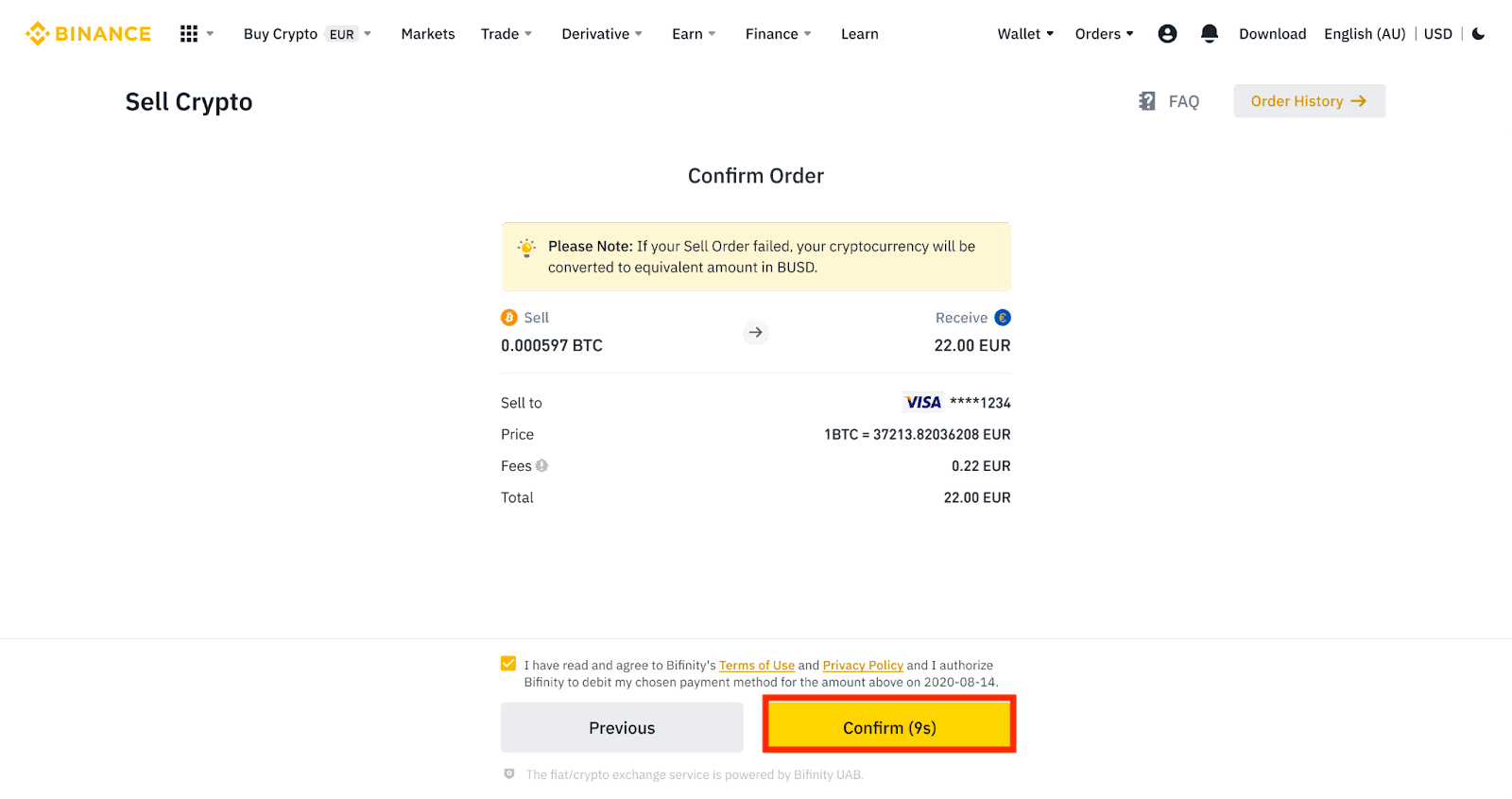
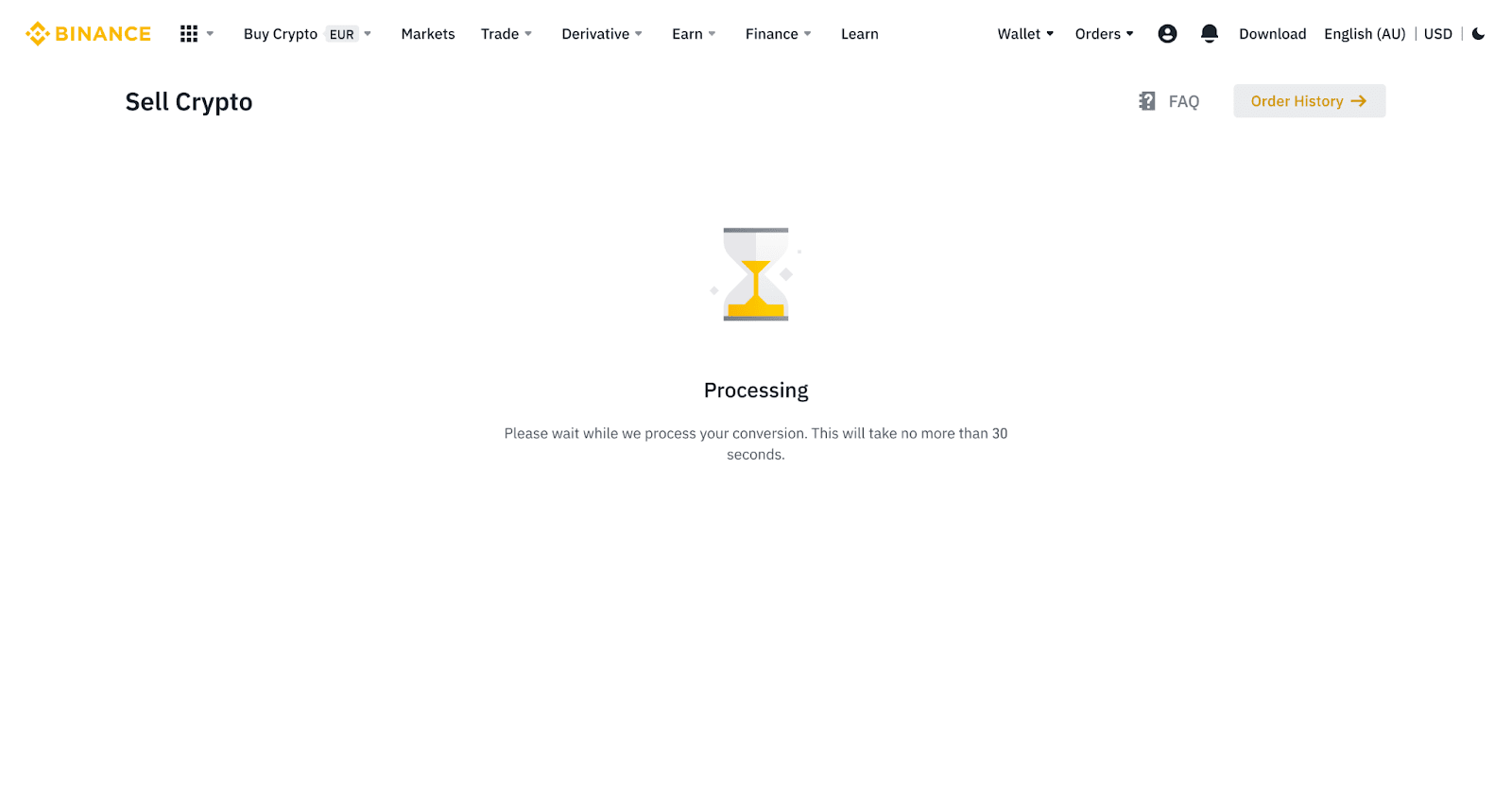
5. Gaan die status van jou bestelling na.
5.1 Sodra jou bestelling suksesvol verwerk is, kan jy [Bekyk geskiedenis] klik om die besonderhede na te gaan.
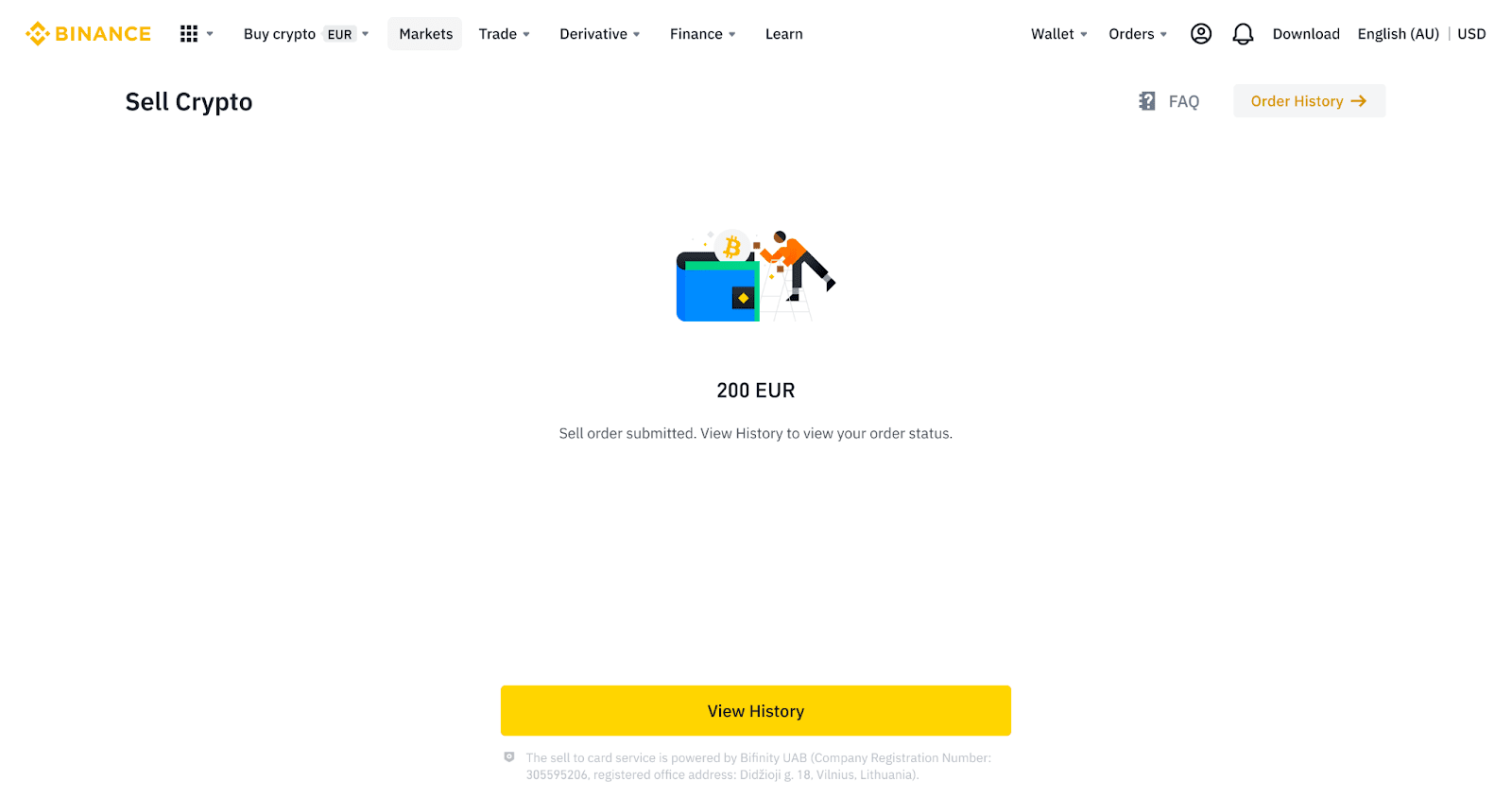
5.2 As jou bestelling misluk, sal die kripto-geldeenheidbedrag na jou Spot Wallet in BUSD gekrediteer word.
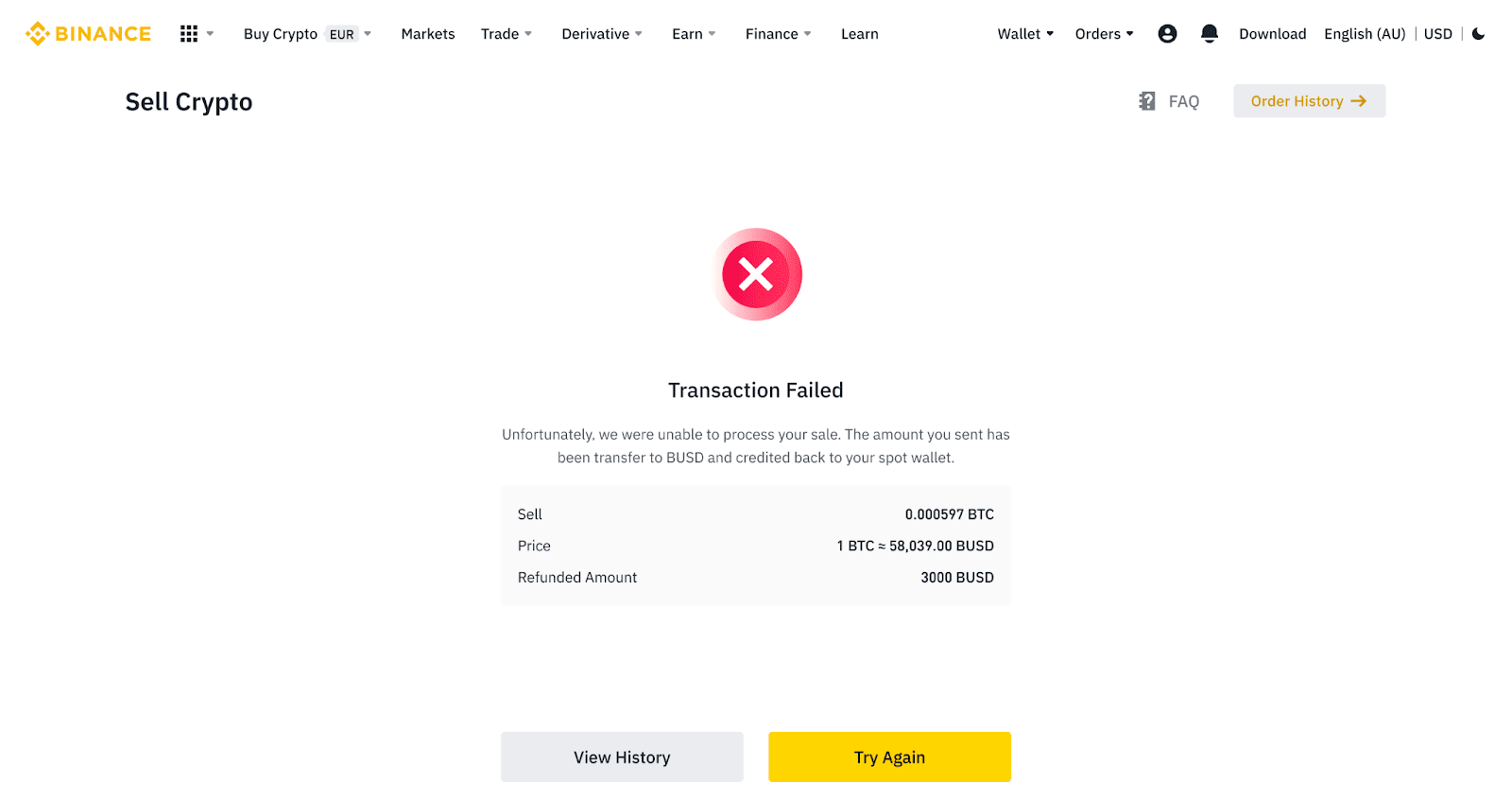
Verkoop Crypto aan krediet-/debietkaart (App)
1. Meld aan by jou Binance-toepassing en tik op [Krediet-/Debietkaart].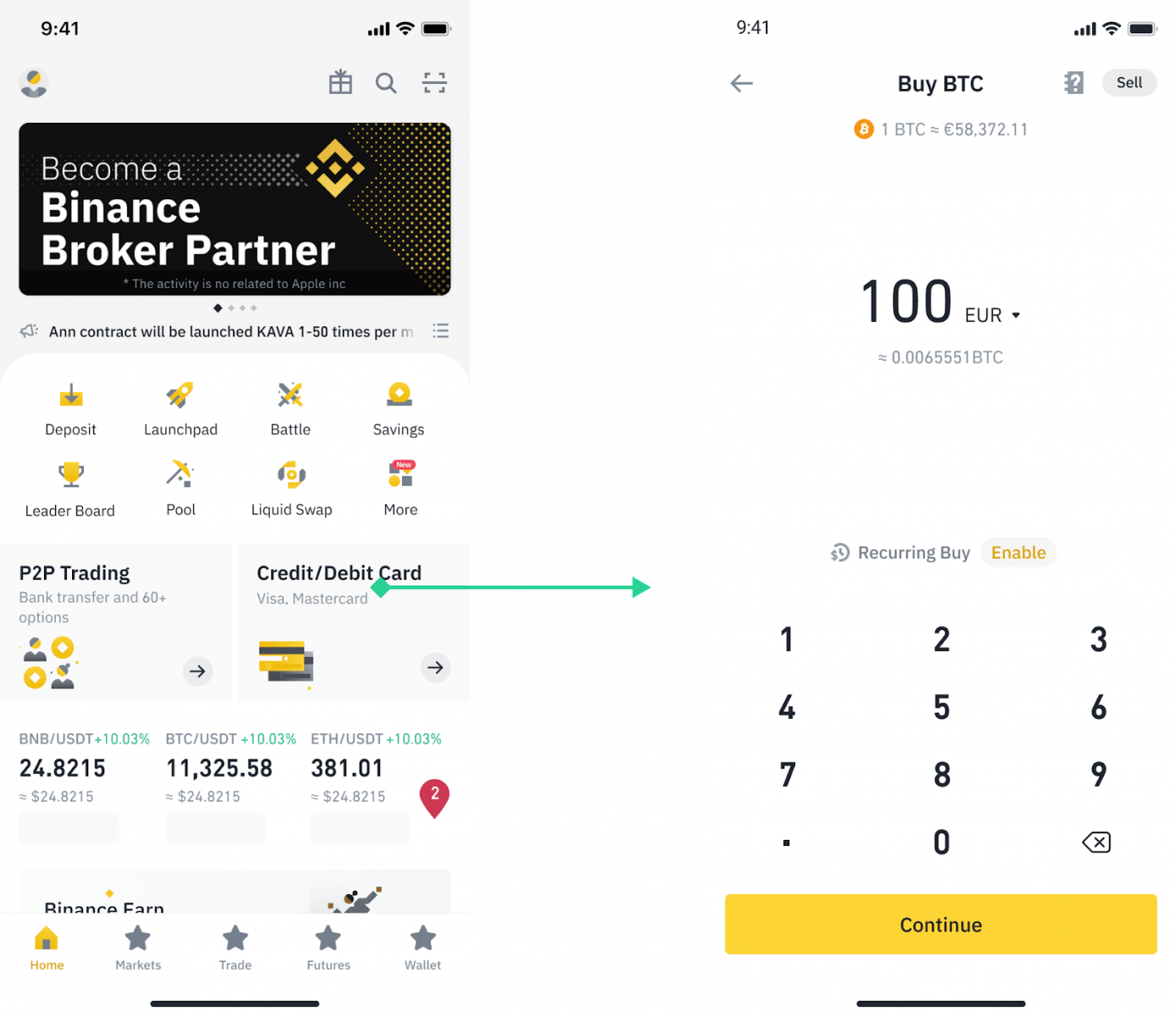
2. Kies die kripto wat jy wil verkoop, en tik dan op [Verkoop] in die regter boonste hoek.
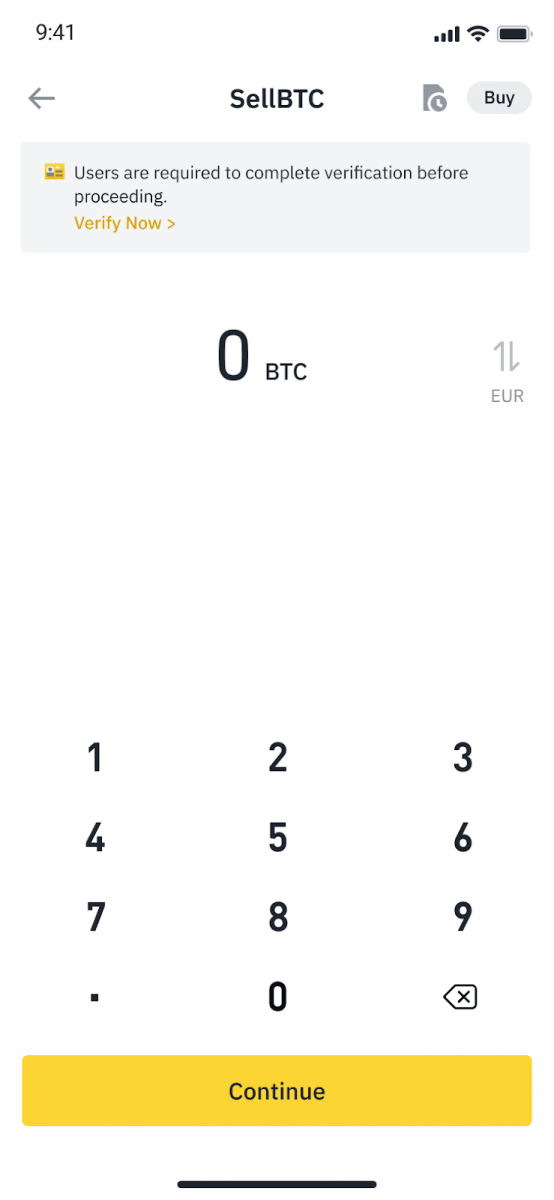
3. Kies jou ontvangmetode. Tik op [Verander kaart] om uit jou bestaande kaarte te kies of 'n nuwe kaart by te voeg.
Jy kan net tot 5 kaarte stoor, en slegs Visa-krediet-/debietkaarte word ondersteun vir [Verkoop aan kaart].
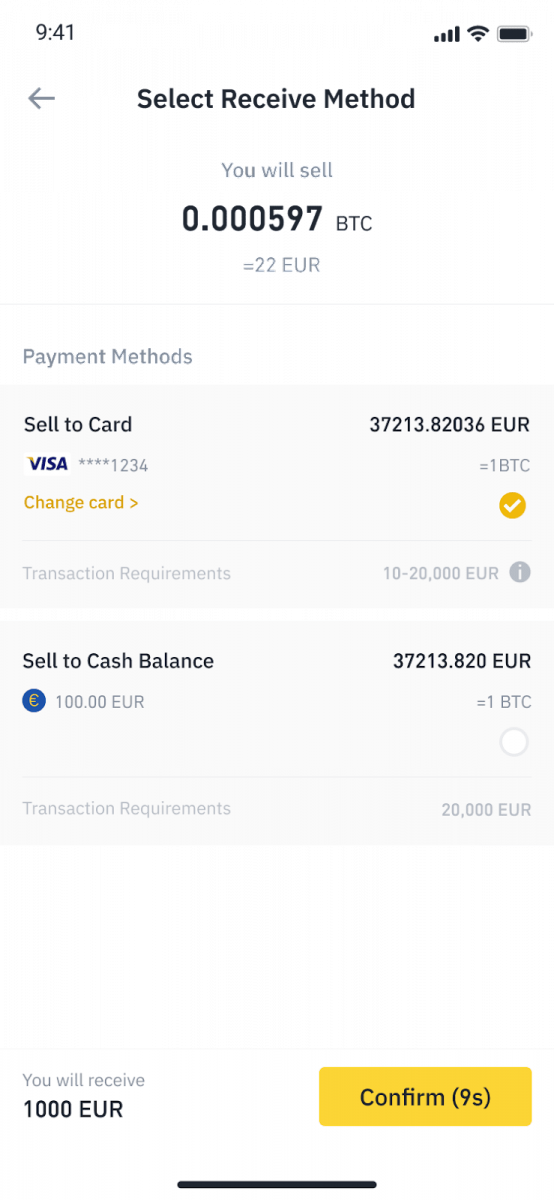
4. Sodra jy jou krediet-/debietkaart suksesvol bygevoeg of gekies het, merk en tik op [Bevestig] binne 10 sekondes. Na 10 sekondes sal die prys en die bedrag van die fiat-geldeenheid herbereken word. Jy kan op [Verfris] tik om die jongste markprys te sien.
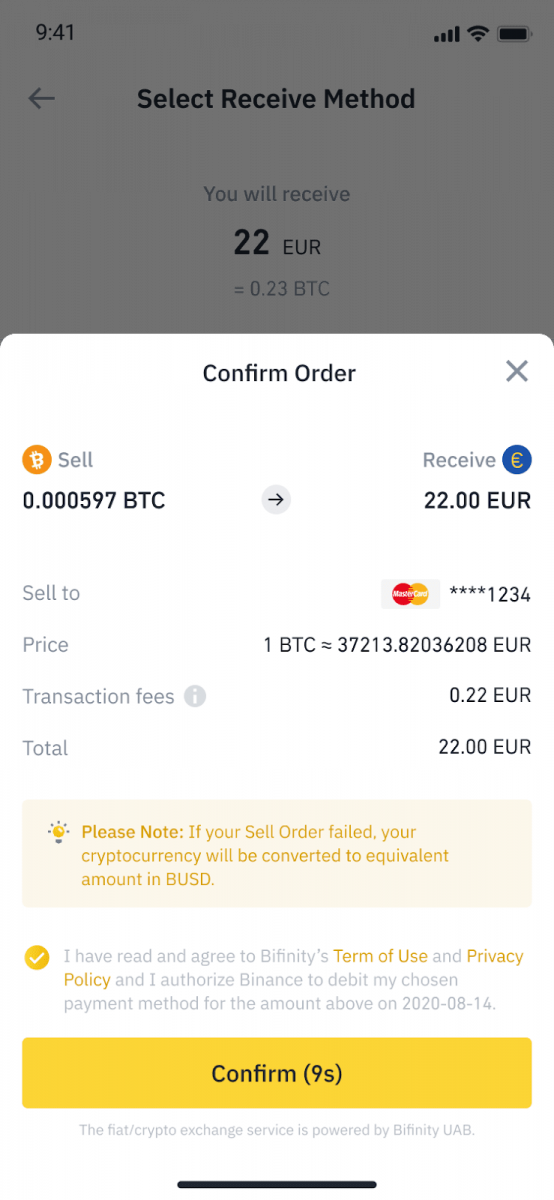
5. Gaan die status van jou bestelling na.
5.1 Sodra jou bestelling suksesvol verwerk is, kan jy [Bekyk geskiedenis] tik om jou verkoopsrekords te sien.
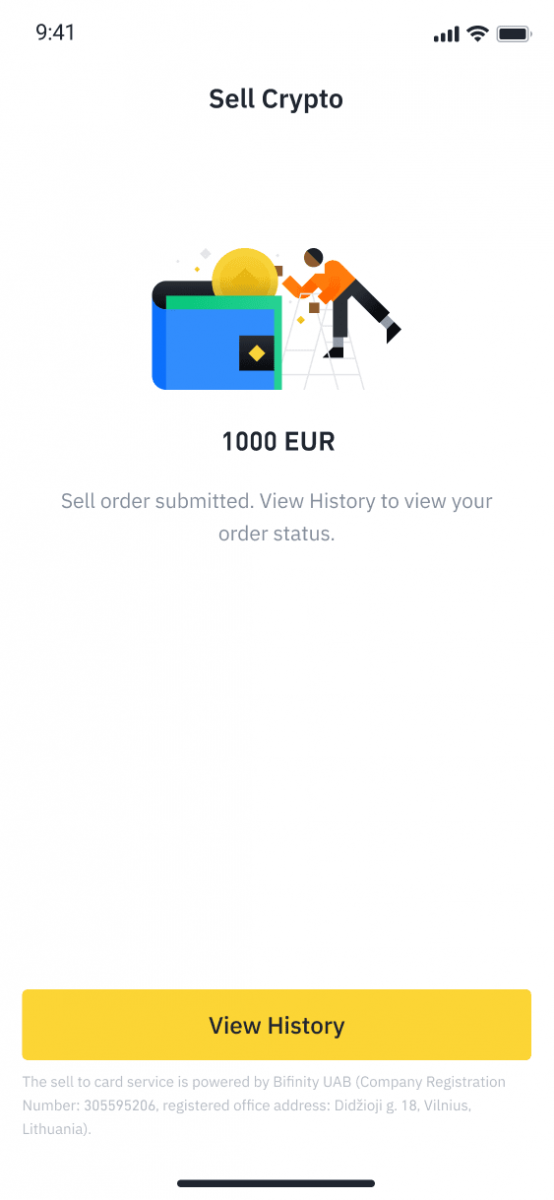
5.2 As jou bestelling misluk, sal die kripto-geldeenheidbedrag na jou Spot Wallet in BUSD gekrediteer word.
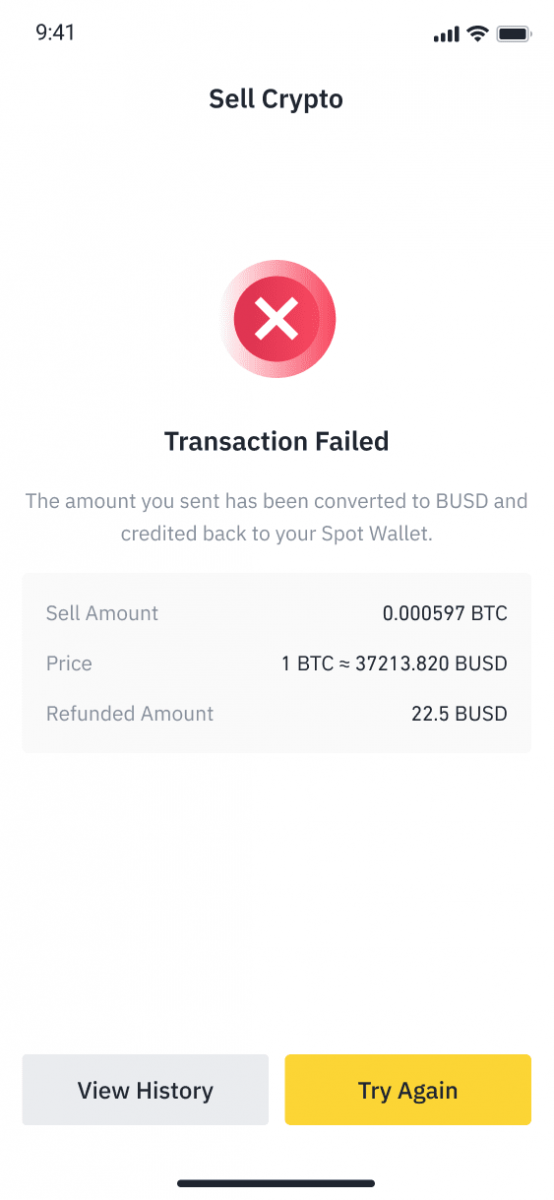
Hoe om Fiat-geldeenheid uit Binance te onttrek
Vind uit hoe jy bankoorplasings kan gebruik om Fiat-valuta met jou Binance-handelsrekening te onttrek.
Onttrek GBP via Faster Payments Service (FPS)
Jy kan nou GBP uit Binance onttrek via Faster Payment Service (FPS) op Binance. Volg asseblief die instruksies noukeurig om GBP suksesvol na jou bankrekening te onttrek. 1. Meld aan by jou Binance-rekening en gaan na [Wallet] - [Fiat en Spot].
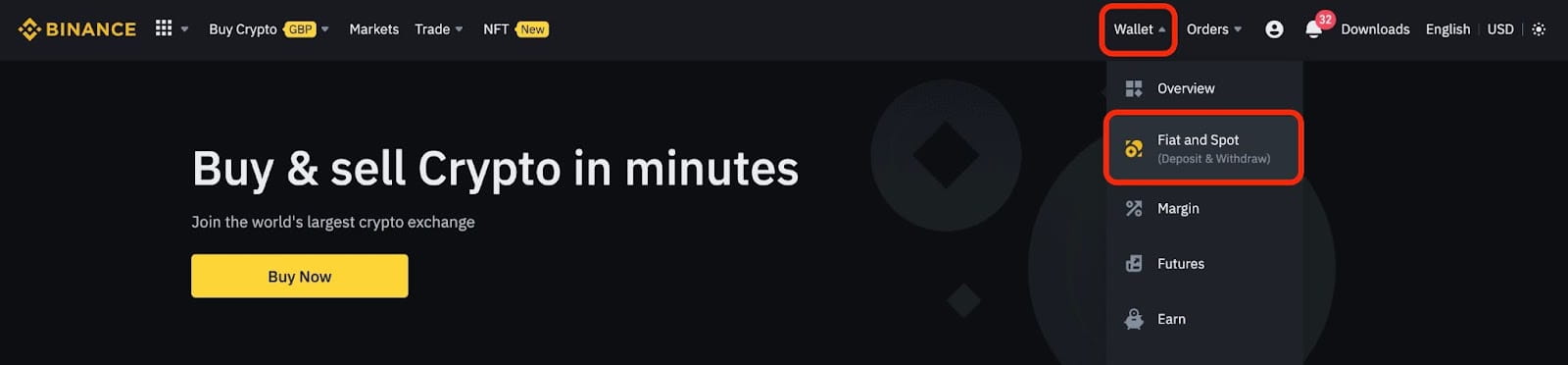
En klik op [Onttrek].
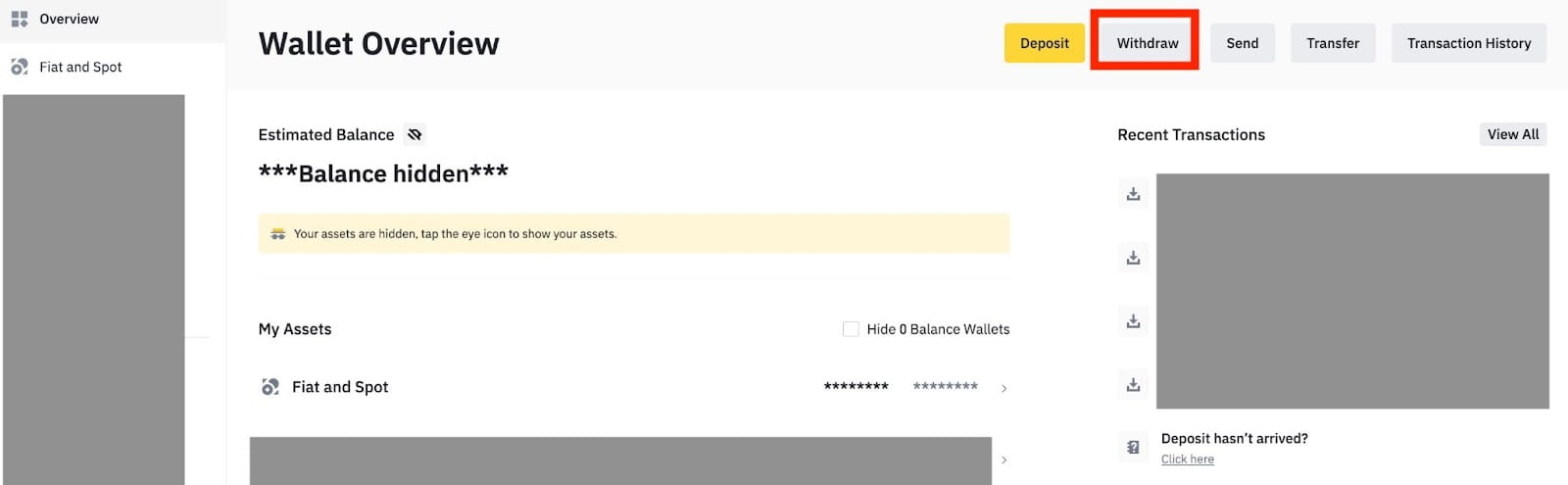
2. Klik op [Bankoorplasing (Vinniger betalings)].
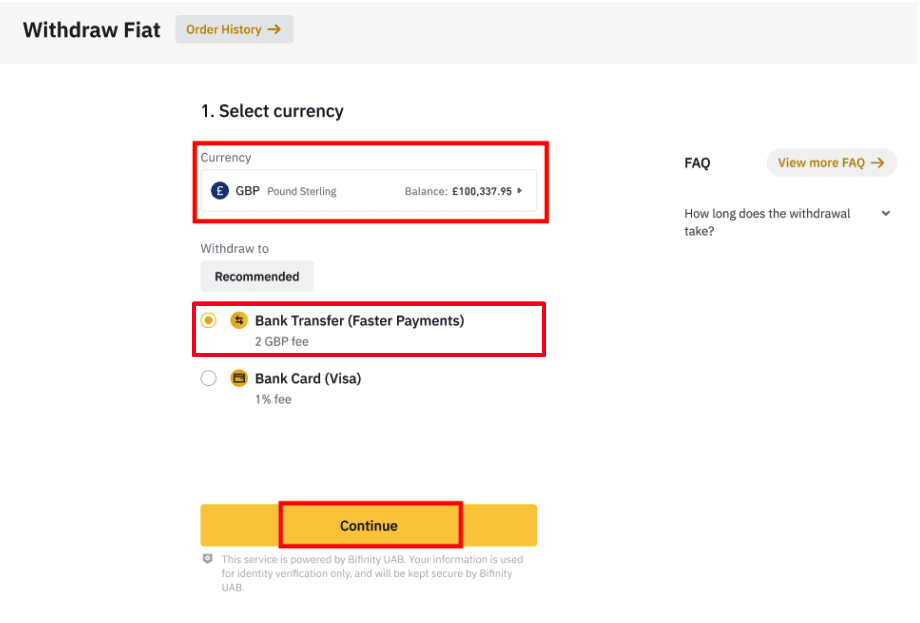
Neem asseblief kennis dat as jy kripto het wat jy na jou bankrekening wil onttrek, jy dit eers in GBP moet omskakel/verkoop voordat jy 'n GBP-onttrekking begin.
3. As jy vir die eerste keer onttrek, verifieer asseblief ten minste een bankrekening deur 'n depositotransaksie van ten minste 3 GBP suksesvol te voltooi voordat jy 'n onttrekkingsbestelling maak.
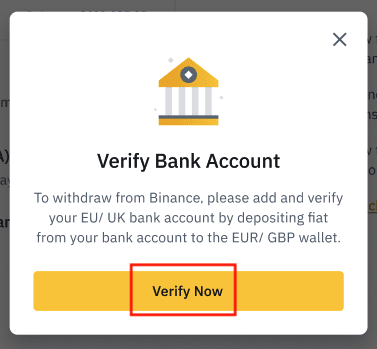
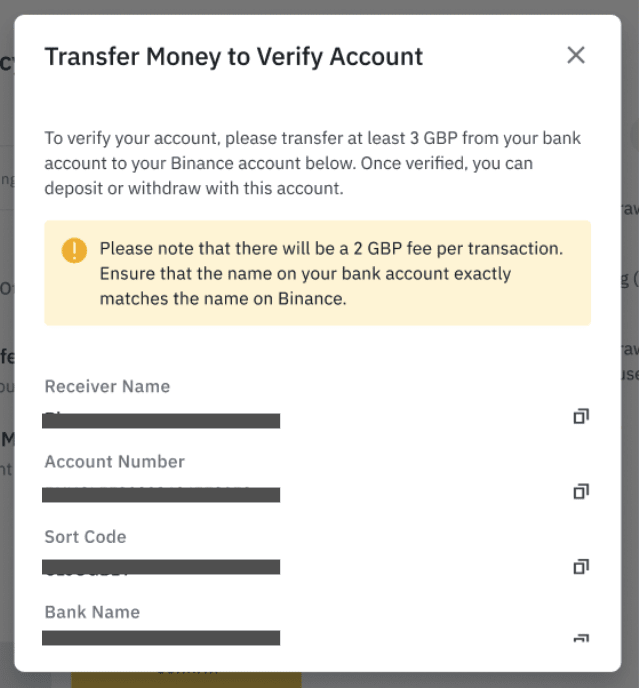
4. Voer die bedrag in wat jy van jou GBP-saldo wil onttrek, kies een van die geregistreerde bankrekeninge, en klik [Gaan voort] om 'n onttrekkingsversoek te skep.
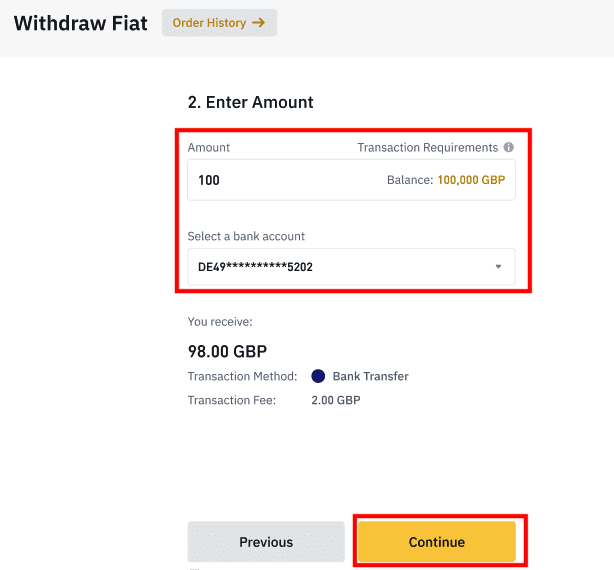
Neem asseblief kennis dat jy slegs kan onttrek na dieselfde bankrekening wat gebruik is om GBP te deponeer.
5. Bevestig die onttrekkingsinligting, en voltooi twee-faktor-verifikasie om die GBP-onttrekking te verifieer.
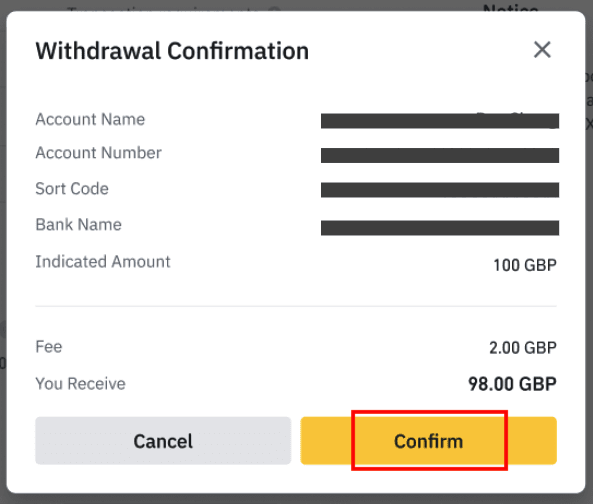
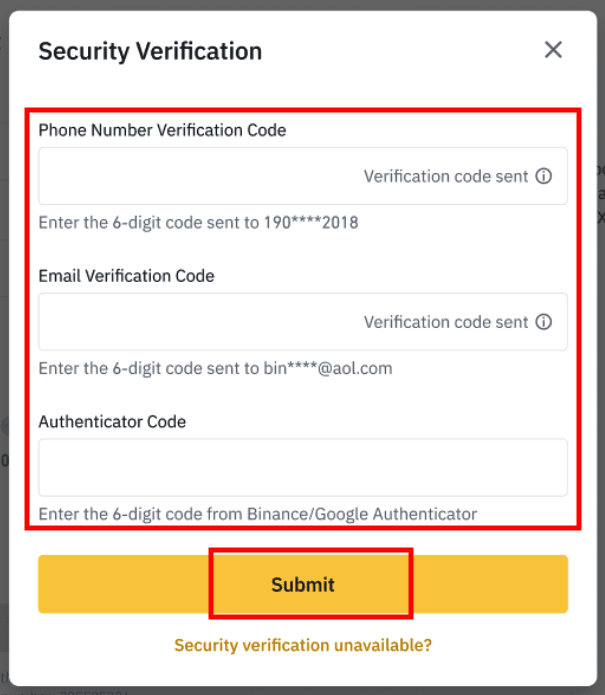
6. Jou GPB sal binnekort na jou bankrekening onttrek word. Kontak asseblief kliëntediens of gebruik ons kletsbot as jy verdere hulp benodig.
Onttrek USD via SWIFT
U kan die instruksies hieronder volg om USD via SWIFT van Binance te onttrek.1. Meld aan by jou Binance-rekening en gaan na [Wallet] - [Fiat en Spot].
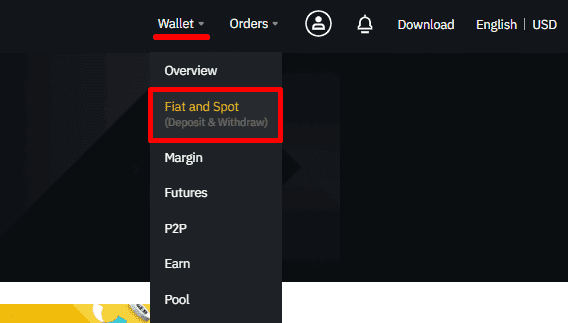
2. Klik op [Onttrek].
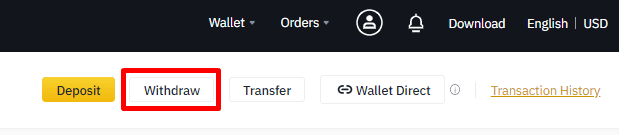
3. Onder die [Onttrek Fiat]-oortjie, kies [USD] en [Bankoorplasing (SWIFT)]. Klik [Gaan voort] om 'n onttrekkingsversoek te skep.
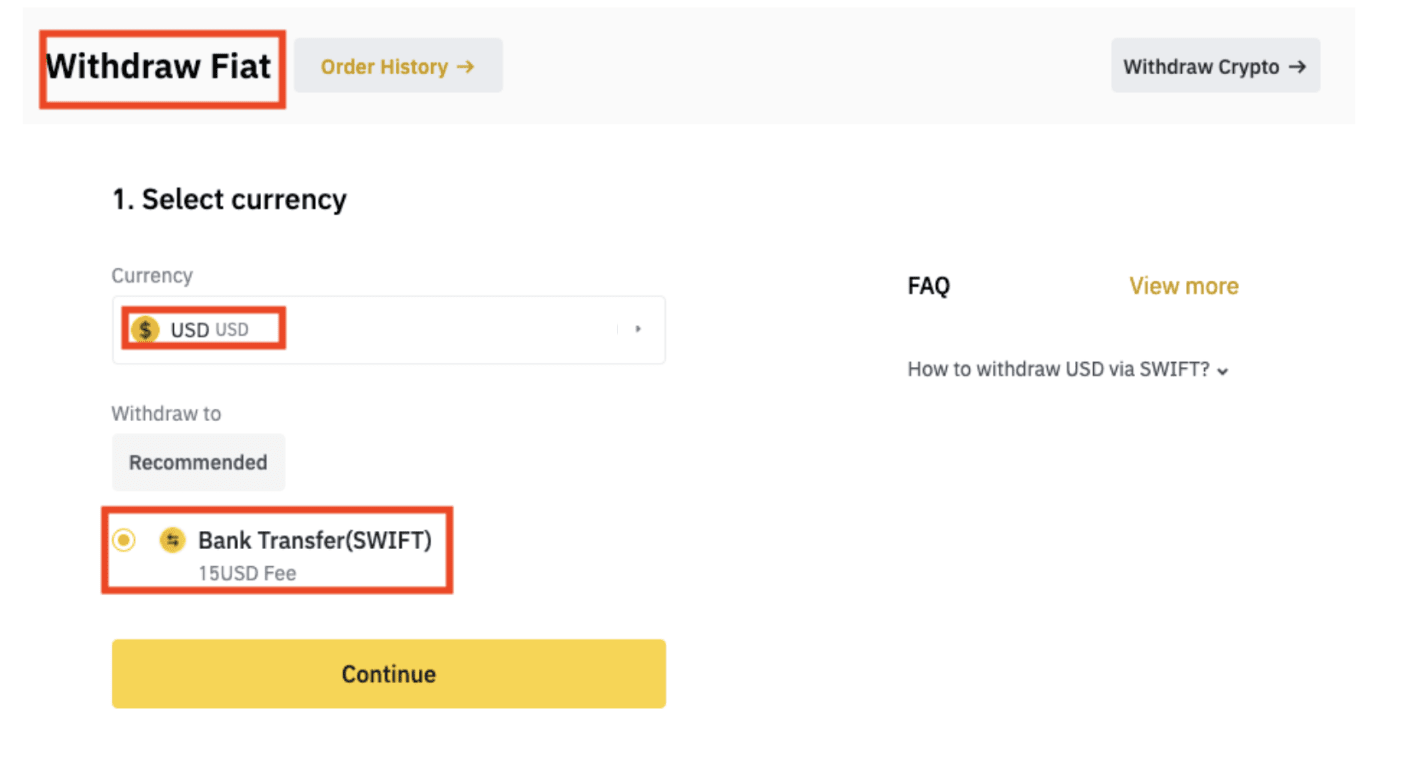
4. Voer jou rekeningbesonderhede in. Jou naam sal outomaties onder [Begunstigde Naam] ingevul word . Klik [Gaan voort].
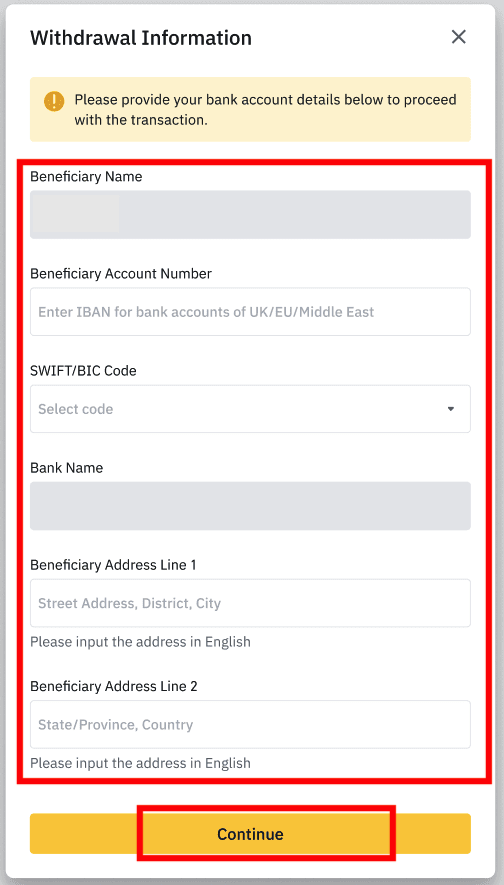
5. Voer die onttrekkingsbedrag in en jy sal die transaksiefooi sien. Klik [Gaan voort].
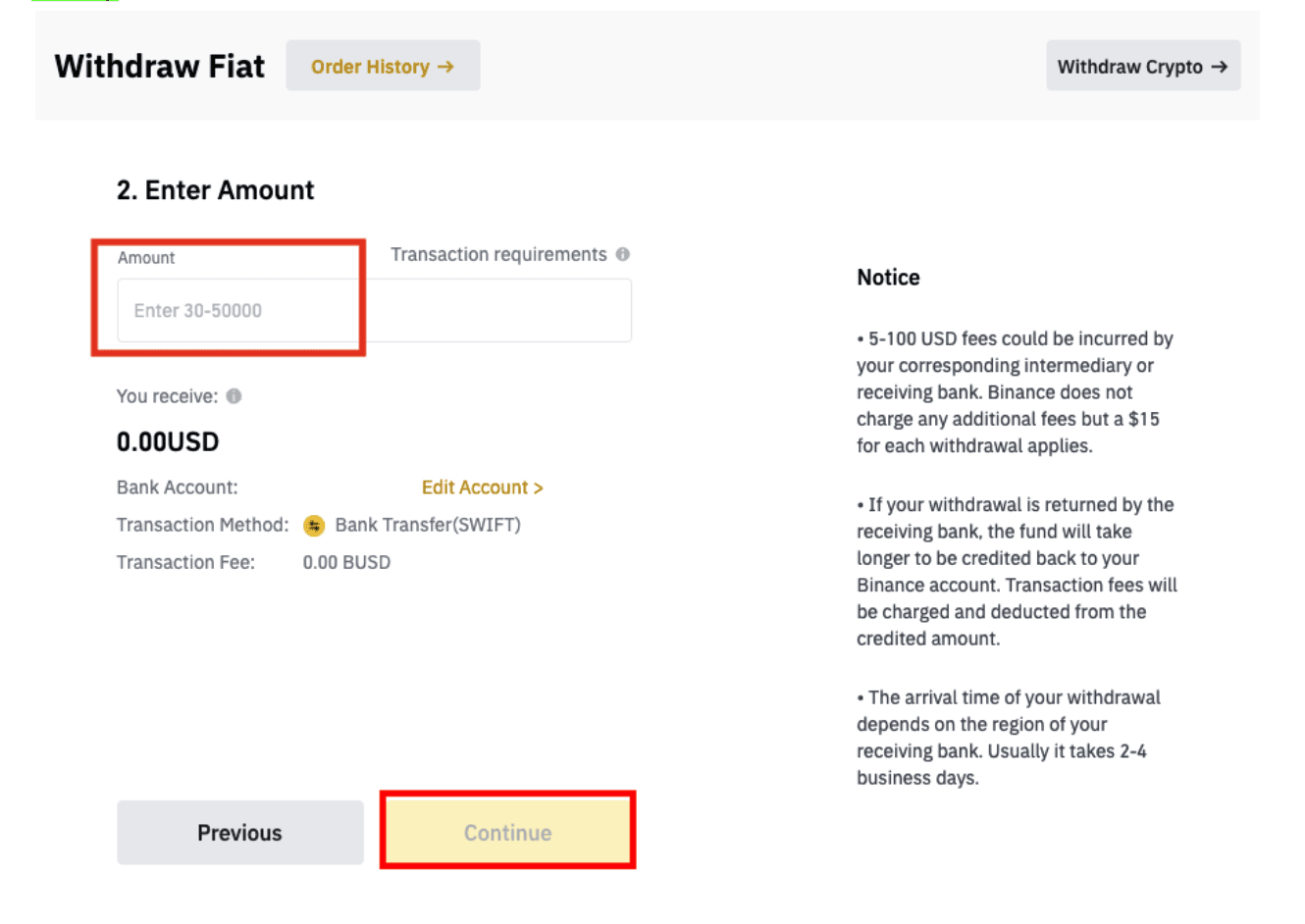
6. Gaan die besonderhede noukeurig na en bevestig die onttrekking. Tipies sal jy die fondse binne 2 werksdae ontvang. Wag asseblief geduldig vir die transaksie om verwerk te word.
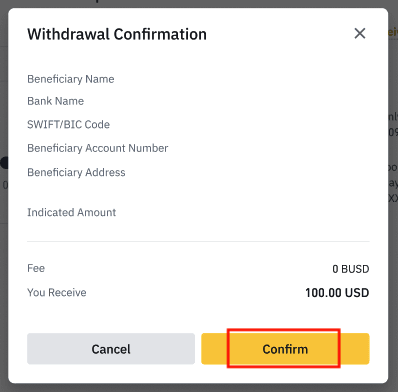
Gereelde Vrae (Gereelde Vrae)
Hoekom het my onttrekking nou aangebreek?
Ek het 'n onttrekking van Binance na 'n ander beurs/beursie gemaak, maar ek het nog nie my fondse ontvang nie. Hoekom?Die oordrag van fondse vanaf jou Binance-rekening na 'n ander beurs of beursie behels drie stappe:
- Onttrekkingsversoek op Binance
- Blockchain netwerk bevestiging
- Deponeer op die ooreenstemmende platform
Normaalweg sal 'n TxID (Transaksie ID) binne 30-60 minute gegenereer word, wat aandui dat Binance die onttrekkingstransaksie suksesvol uitgesaai het.
Dit kan egter nog 'n rukkie neem vir daardie spesifieke transaksie om bevestig te word, en selfs langer vir die fondse om in die bestemmingsbeursie gekrediteer te word. Die hoeveelheid vereiste netwerkbevestigings verskil vir verskillende blokkettings.
Byvoorbeeld:
- Bitcoin-transaksies word geverifieer dat u BTC in u ooreenstemmende rekening gedeponeer is nadat u 1 netwerkbevestiging bereik het.
- Jou bates word tydelik gevries totdat die onderliggende depositotransaksie 2 netwerkbevestigings bereik.
Let wel:
- As die blokkettingverkenner wys dat die transaksie nie bevestig is nie, wag asseblief vir die bevestigingsproses om voltooi te word. Dit wissel na gelang van die blokkettingnetwerk.
- As die blokkettingverkenner wys dat die transaksie reeds bevestig is, beteken dit dat u fondse suksesvol uitgestuur is en dat ons geen verdere bystand oor hierdie aangeleentheid kan verskaf nie. Jy sal die eienaar/ondersteuningspan van die bestemmingsadres moet kontak om verdere hulp te soek.
- As die TxID nie gegenereer is nie 6 uur nadat jy op die bevestigingsknoppie van die e-posboodskap geklik het, kontak asseblief ons kliëntediens vir bystand en heg die onttrekkinggeskiedenisskermkiekie van die betrokke transaksie aan. Maak asseblief seker dat jy bogenoemde inligting verskaf het sodat die Kliëntediensagent jou betyds kan bystaan.
Hoe kan ek die transaksiestatus op die blokketting nagaan?
Meld aan by Binance, en klik op [Wallet]-[Oorsig]-[Transaksiegeskiedenis] om jou kriptogeldeenheid-onttrekkingsrekords te vind. As die [Status] wys dat die transaksie besig is om te "verwerk", wag asseblief vir die bevestigingsproses om voltooi te word.
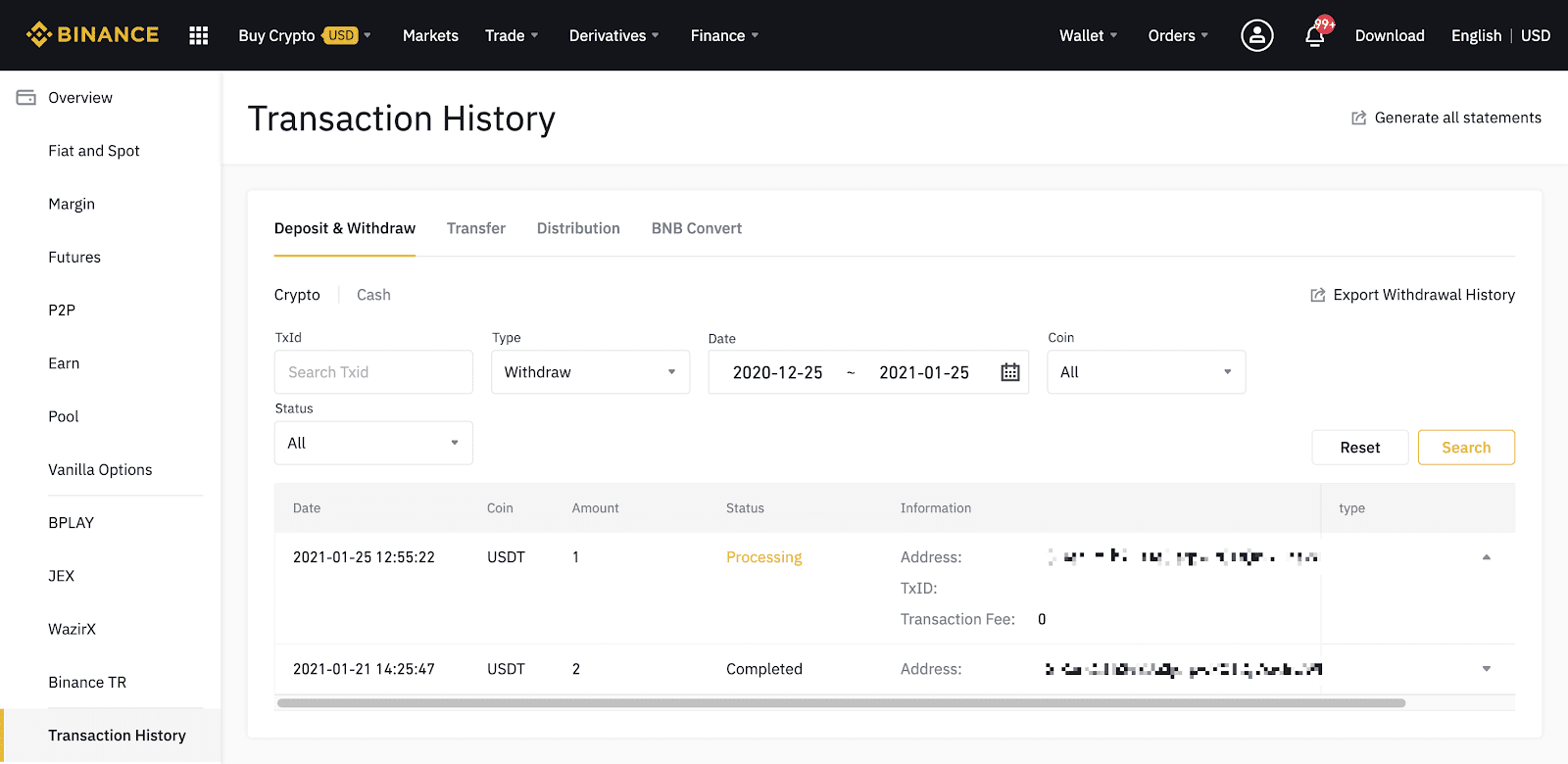
As die [Status] wys dat die transaksie "Voltooi" is, kan jy op [TxID] klik om die transaksiebesonderhede in 'n blokverkenner na te gaan.
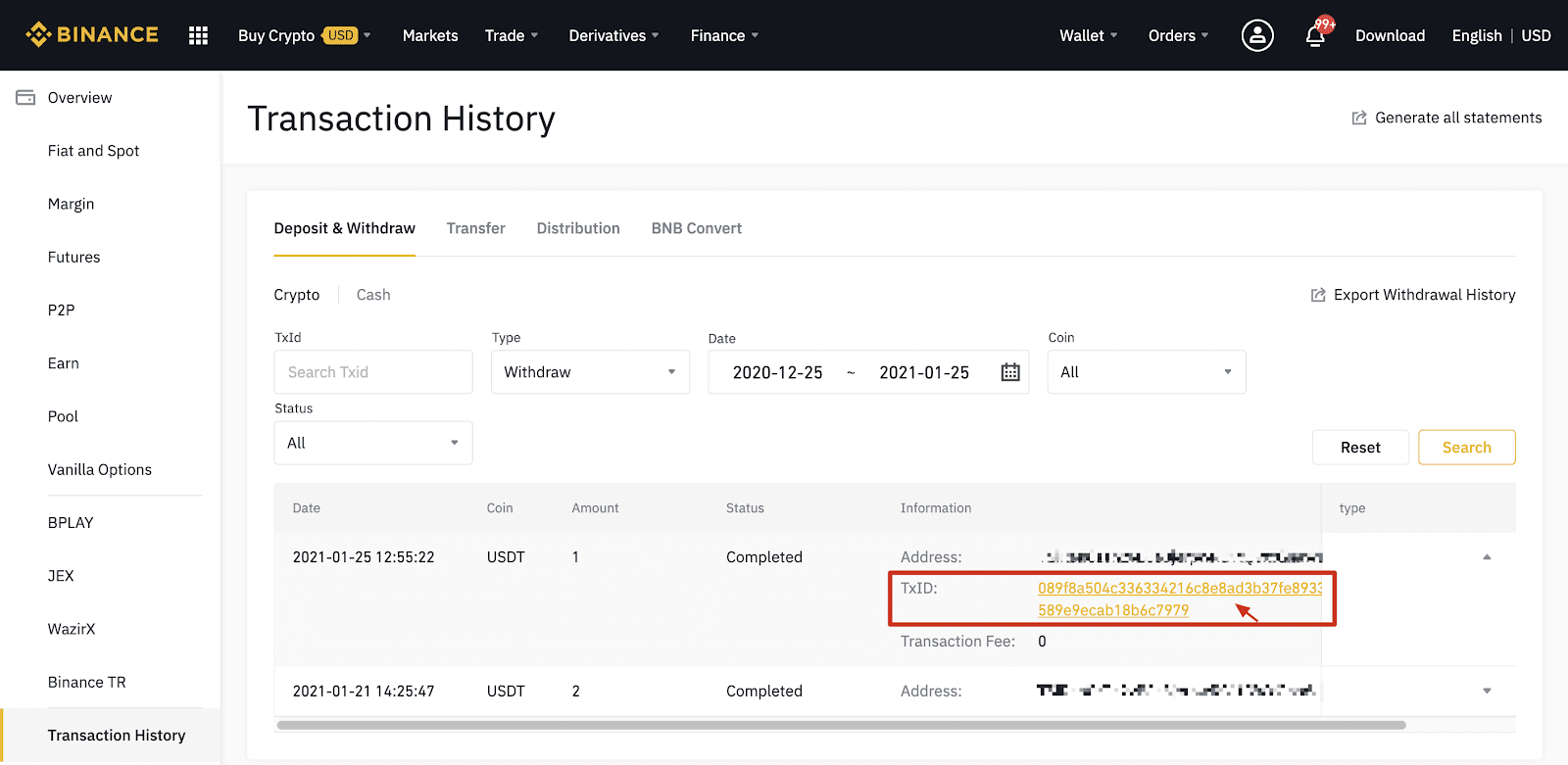
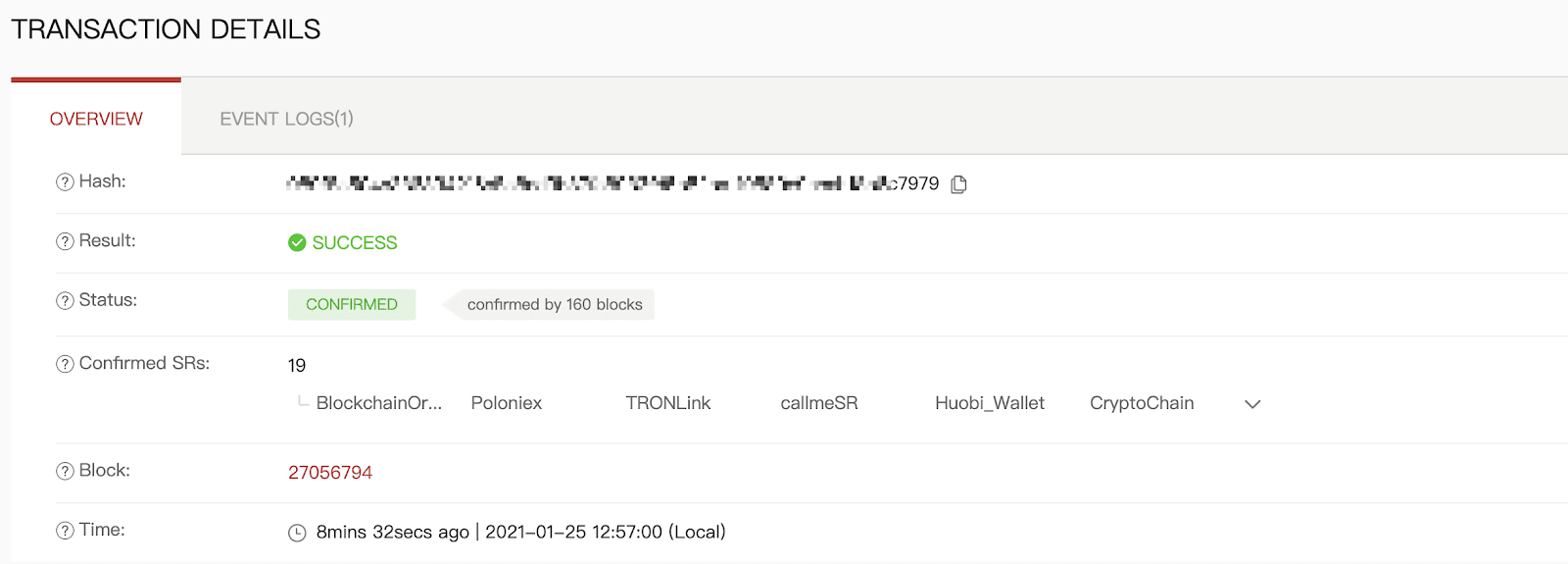
Onttrekking na 'n verkeerde adres
Ons stelsel begin die onttrekkingsproses sodra jy op [Dien in] klik nadat jy sekuriteitsverifikasie geslaag het. Onttrekkingbevestigings-e-posse kan geïdentifiseer word deur hul onderwerpreëls wat begin met: “[Binance] Onttrekking versoek vanaf……”. 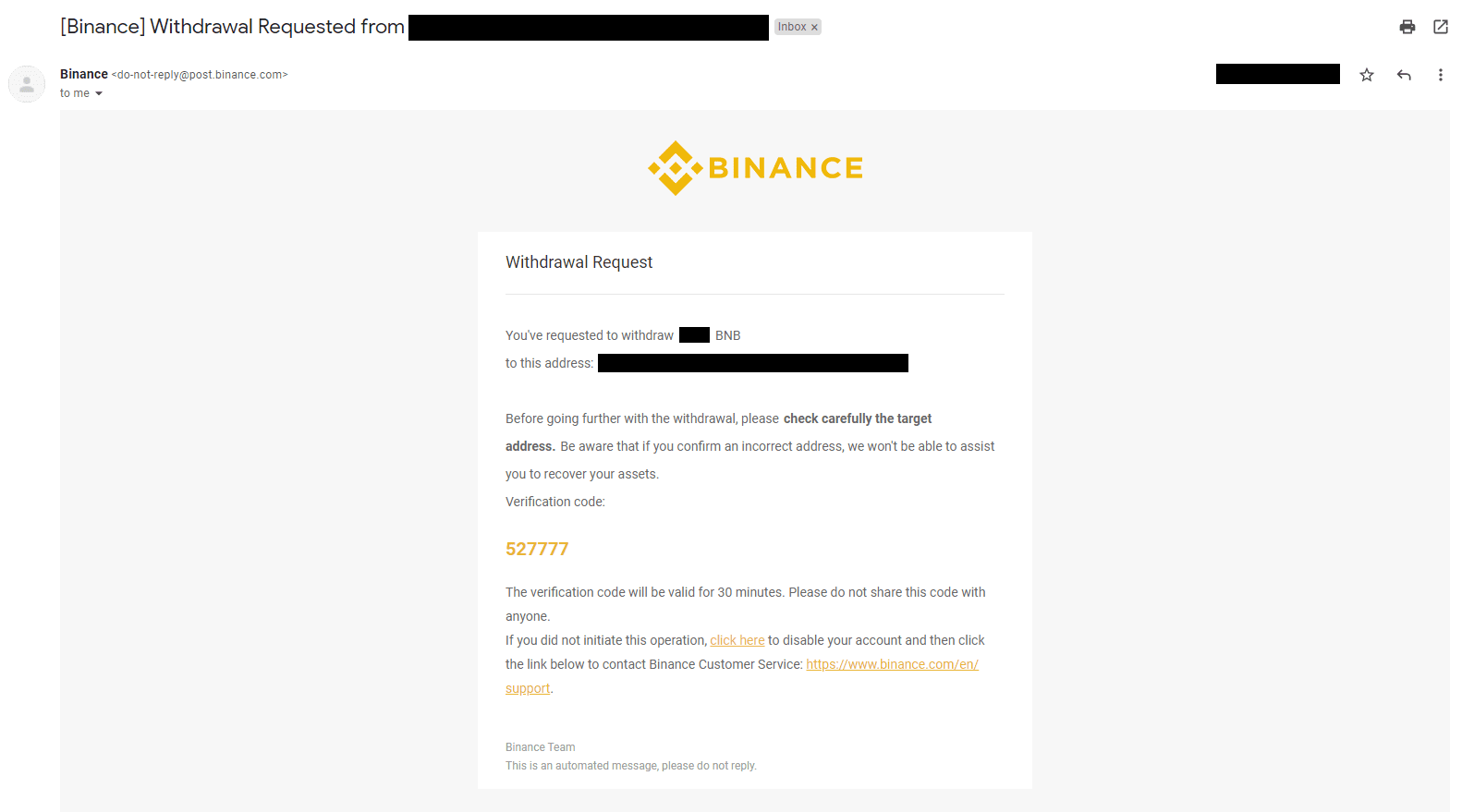
As jy verkeerdelik fondse na die verkeerde adres onttrek het, kan ons nie die ontvanger van jou fondse opspoor en jou enige verdere bystand verleen nie. As jy per ongeluk jou munte na 'n verkeerde adres gestuur het, en jy ken die eienaar van hierdie adres, raai ons jou aan om die kliëntediens van daardie platform te kontak.
Word die aanbiedinge wat ek op P2P-uitruil sien deur Binance verskaf?
Die aanbiedinge wat u op die P2P-aanbodlysbladsy sien, word nie deur Binance aangebied nie. Binance dien as 'n platform om die handel te vergemaklik, maar die aanbiedinge word deur gebruikers op 'n individuele basis verskaf.
As 'n P2P-handelaar, hoe word ek beskerm?
Alle aanlyn ambagte word beskerm deur escrow. Wanneer 'n advertensie geplaas word, word die hoeveelheid kripto vir die advertensie outomaties uit die verkoper se p2p-beursie gereserveer. Dit beteken dat as die verkoper met jou geld weghardloop en nie jou kripto vrystel nie, ons kliëntediens die kripto aan jou kan vrystel uit die gereserveerde fondse. As jy verkoop, moet jy nooit die fonds vrystel voordat jy bevestig dat jy geld van die koper ontvang het nie. Wees bewus daarvan dat sommige van die betaalmetodes wat koper gebruik nie onmiddellik is nie en die risiko van terugbel in die gesig staar.
Hoe om 'n deposito in Binance te maak
Hoe om Crypto op Binance te deponeer
As jy cryptocurrency op 'n ander platform of beursie besit, kan jy dit na jou Binance Wallet oorplaas vir verhandeling of passiewe inkomste verdien met ons reeks dienste op Binance Earn.
Deponeer Crypto op Binance (Web)
Hoe om my Binance-deposito-adres te vind?Kriptogeldeenhede word via 'n "deposito-adres" gedeponeer. Om die deposito-adres van jou Binance Wallet te sien, gaan na [Wallet] - [Oorsig] - [Deposito]. Klik op [Crypto Deposit] en kies die muntstuk wat jy wil deponeer en die netwerk wat jy gebruik. Jy sal die deposito-adres sien. Kopieer en plak die adres na die platform of beursie waaruit jy onttrek om dit na jou Binance Wallet oor te dra. In sommige gevalle sal jy ook 'n MEMO moet insluit.
Stap-vir-stap tutoriaal
1. Meld aan by jou Binance-rekening en klik [ Wallet ] - [ Oorsig ].
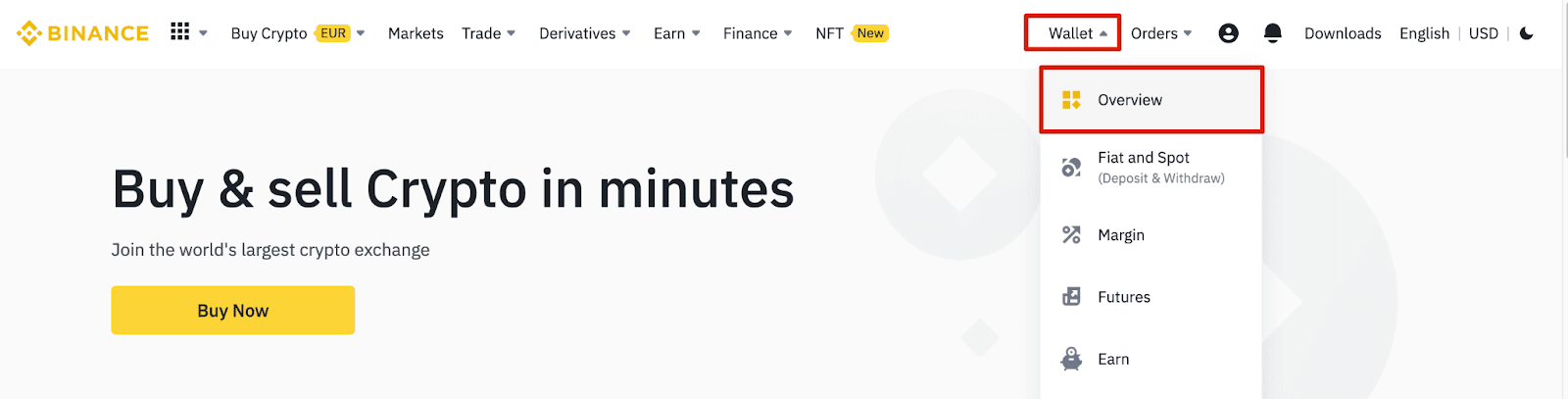
2. Klik op [ Deposito ] en jy sal 'n opspringvenster sien.

3. Klik op [ Crypto Deposit ] .
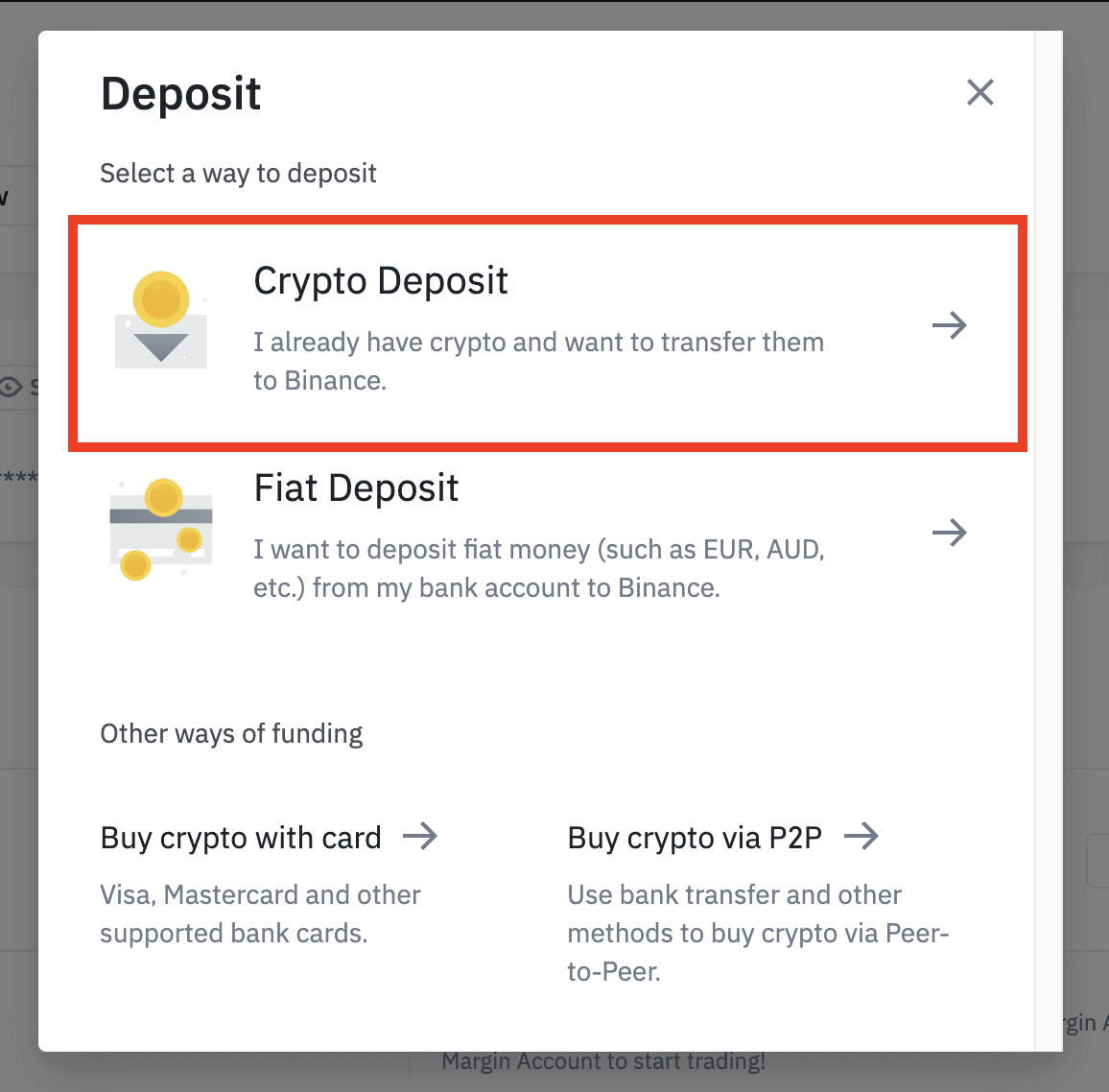
4. Kies die kripto-geldeenheid wat jy wil deponeer, soos USDT .
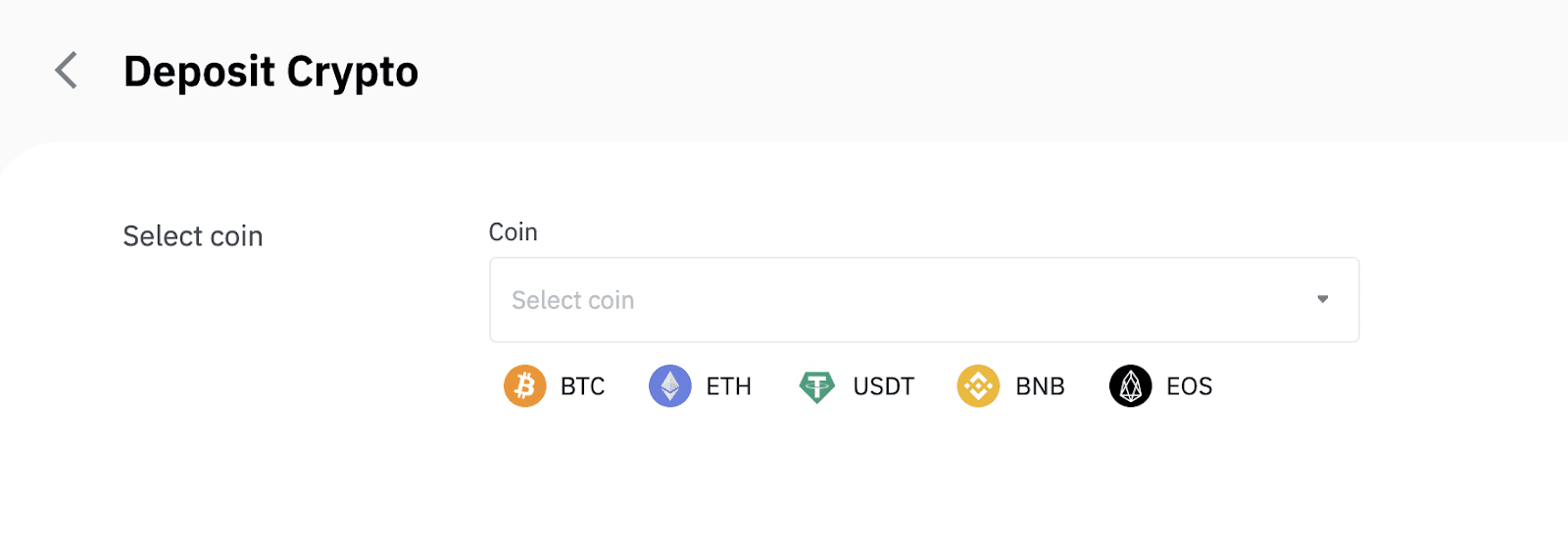
5. Kies dan die deposito-netwerk. Maak asseblief seker dat die geselekteerde netwerk dieselfde is as die netwerk van die platform waaruit u fondse onttrek. As jy die verkeerde netwerk kies, sal jy jou fondse verloor.
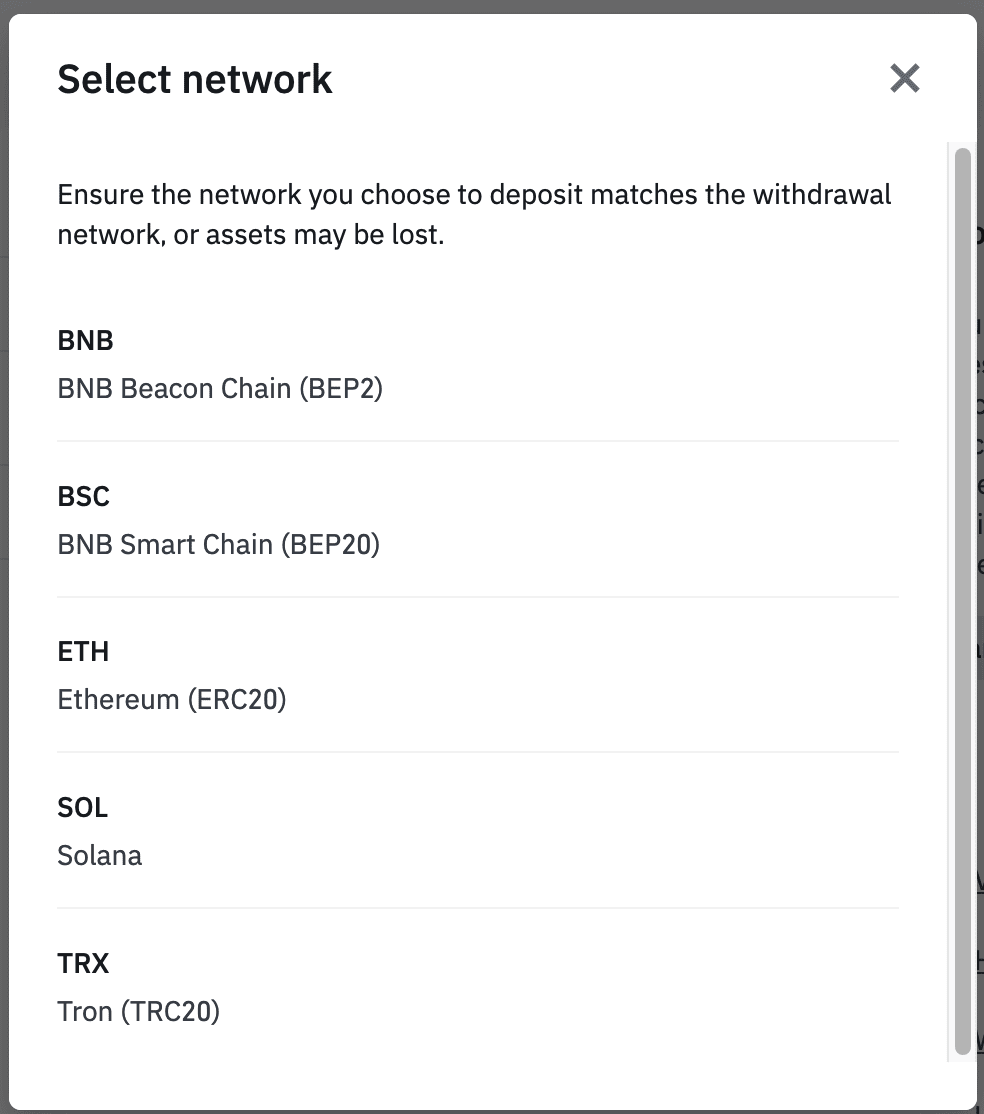
Opsomming van netwerkkeuse:
- BEP2 verwys na die BNB Beacon Chain (voormalige Binance Chain).
- BEP20 verwys na die BNB Smart Chain (BSC) (voormalige Binance Smart Chain).
- ERC20 verwys na die Ethereum-netwerk.
- TRC20 verwys na die TRON-netwerk.
- BTC verwys na die Bitcoin-netwerk.
- BTC (SegWit) verwys na Native Segwit (bech32), en die adres begin met "bc1". Gebruikers word toegelaat om hul Bitcoin-besit te onttrek of na SegWit (bech32) adresse te stuur.
6. In hierdie voorbeeld sal ons USDT van 'n ander platform onttrek en dit in Binance deponeer. Aangesien ons van 'n ERC20-adres (Ethereum blockchain) onttrek, sal ons die ERC20-depositonetwerk kies.
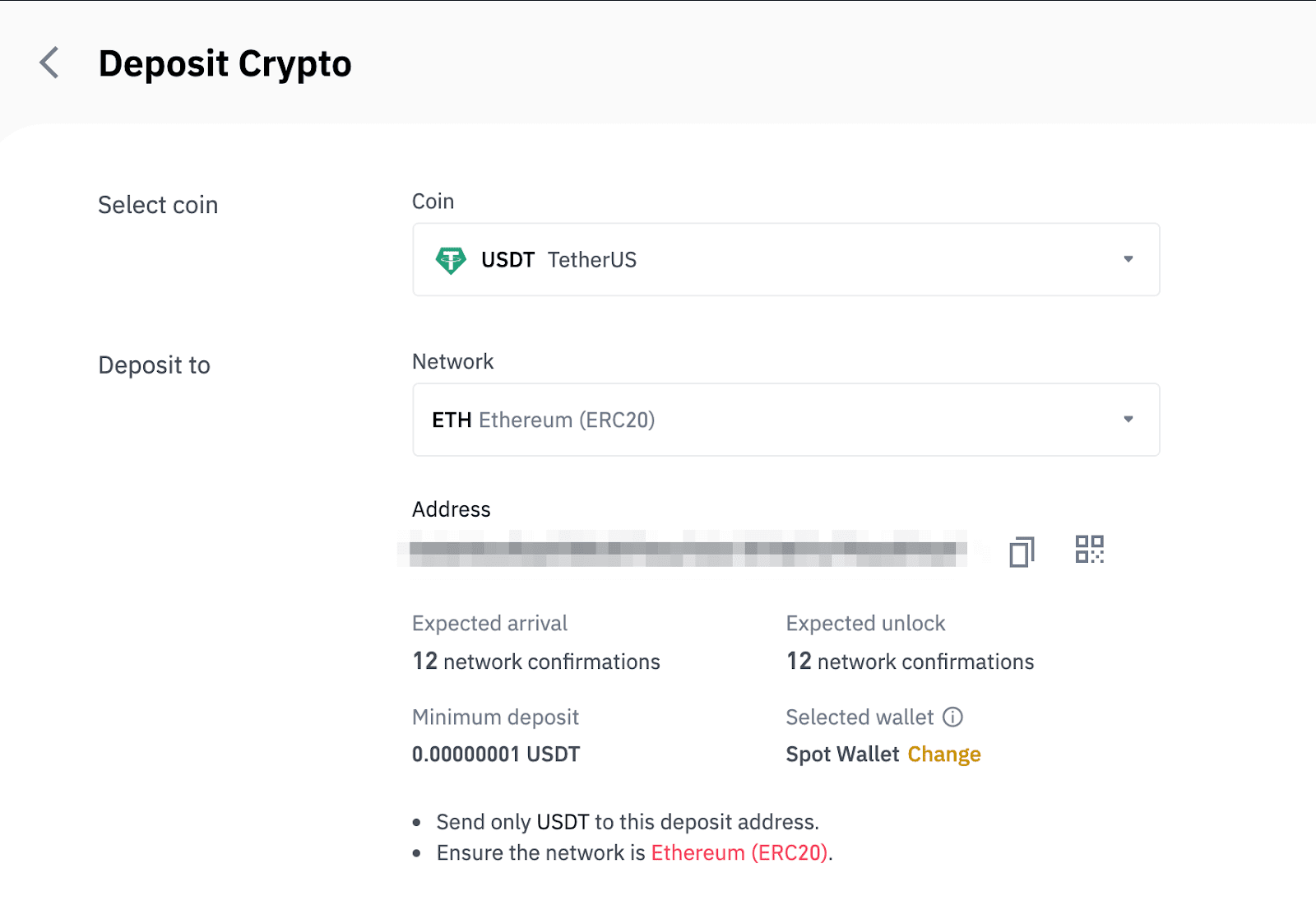
- Die netwerkkeuse hang af van die opsies wat verskaf word deur die eksterne beursie/beurs waaruit jy die onttrekking maak. As die eksterne platform slegs ERC20 ondersteun, moet jy die ERC20-depositonetwerk kies.
- MOENIE die goedkoopste fooi-opsie kies nie. Kies die een wat versoenbaar is met die eksterne platform. Byvoorbeeld, jy kan slegs ERC20-tokens na 'n ander ERC20-adres stuur, en jy kan slegs BSC-tokens na 'n ander BSC-adres stuur. As jy onversoenbare/verskillende depositonetwerke kies, sal jy jou fondse verloor.
7. Klik om jou Binance Wallet se deposito-adres te kopieer en plak dit in die adresveld op die platform waarvan jy van plan is om kripto te onttrek.
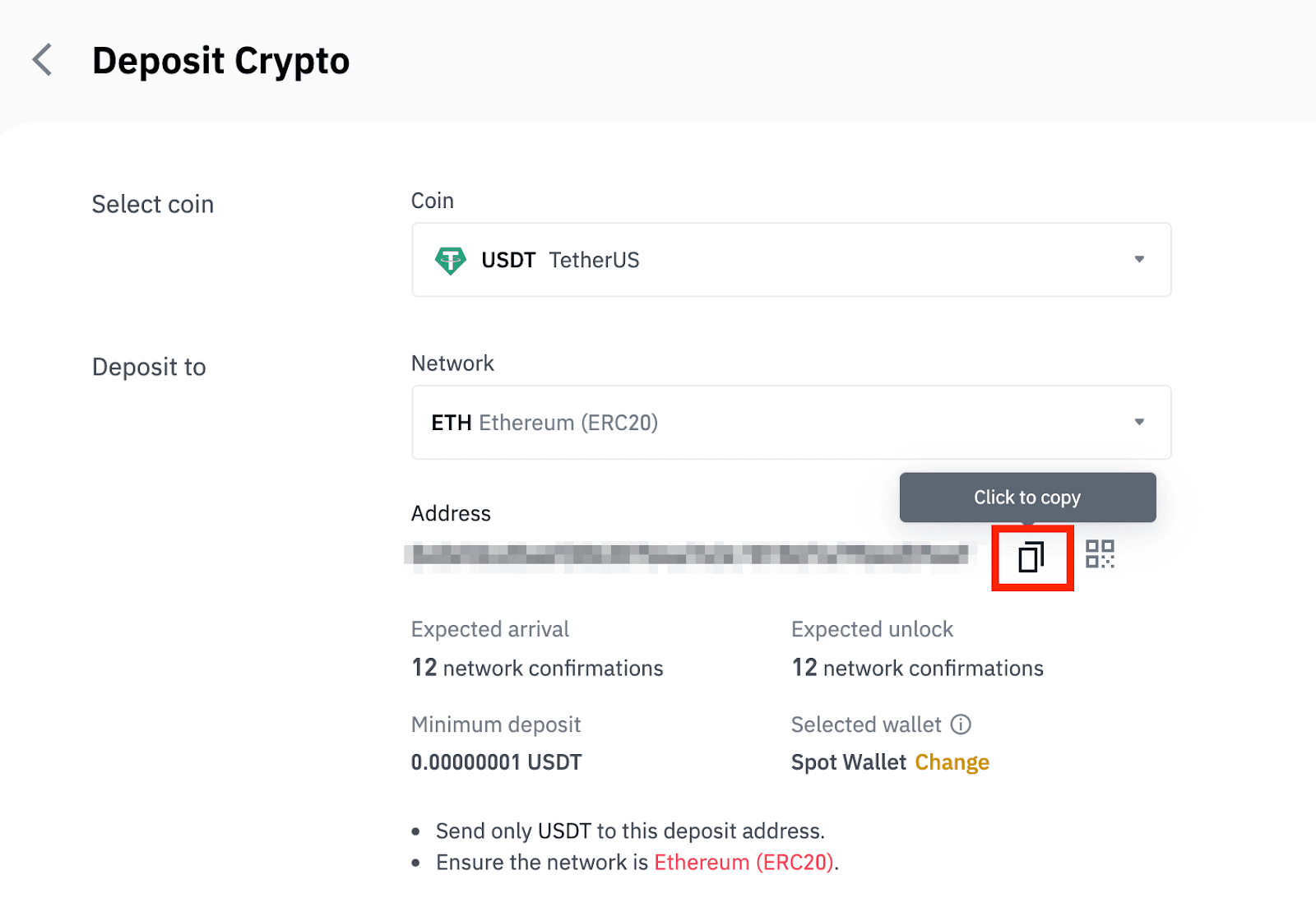
Alternatiewelik kan jy op die QR-kode-ikoon klik om 'n QR-kode van die adres te kry en dit in te voer na die platform wat jy onttrek.
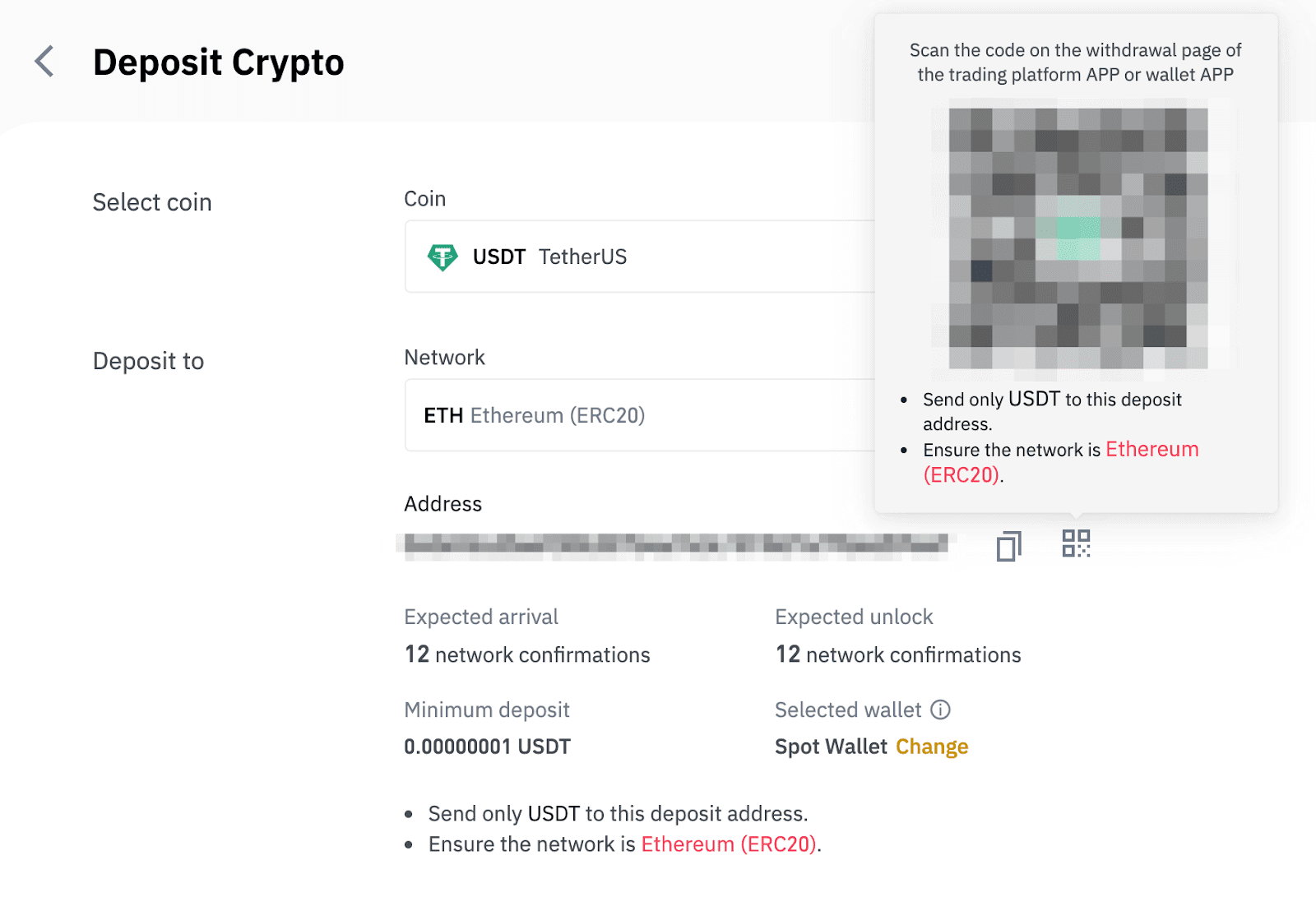
8. Nadat die onttrekkingsversoek bevestig is, neem dit tyd vir die transaksie om bevestig te word. Die bevestigingstyd wissel na gelang van die blokketting en sy huidige netwerkverkeer.
Sodra die oordrag verwerk is, sal die fondse kort daarna na jou Binance-rekening gekrediteer word.
9. Jy kan die status van jou deposito nagaan vanaf [Transaksiegeskiedenis], asook meer inligting oor jou onlangse transaksies.
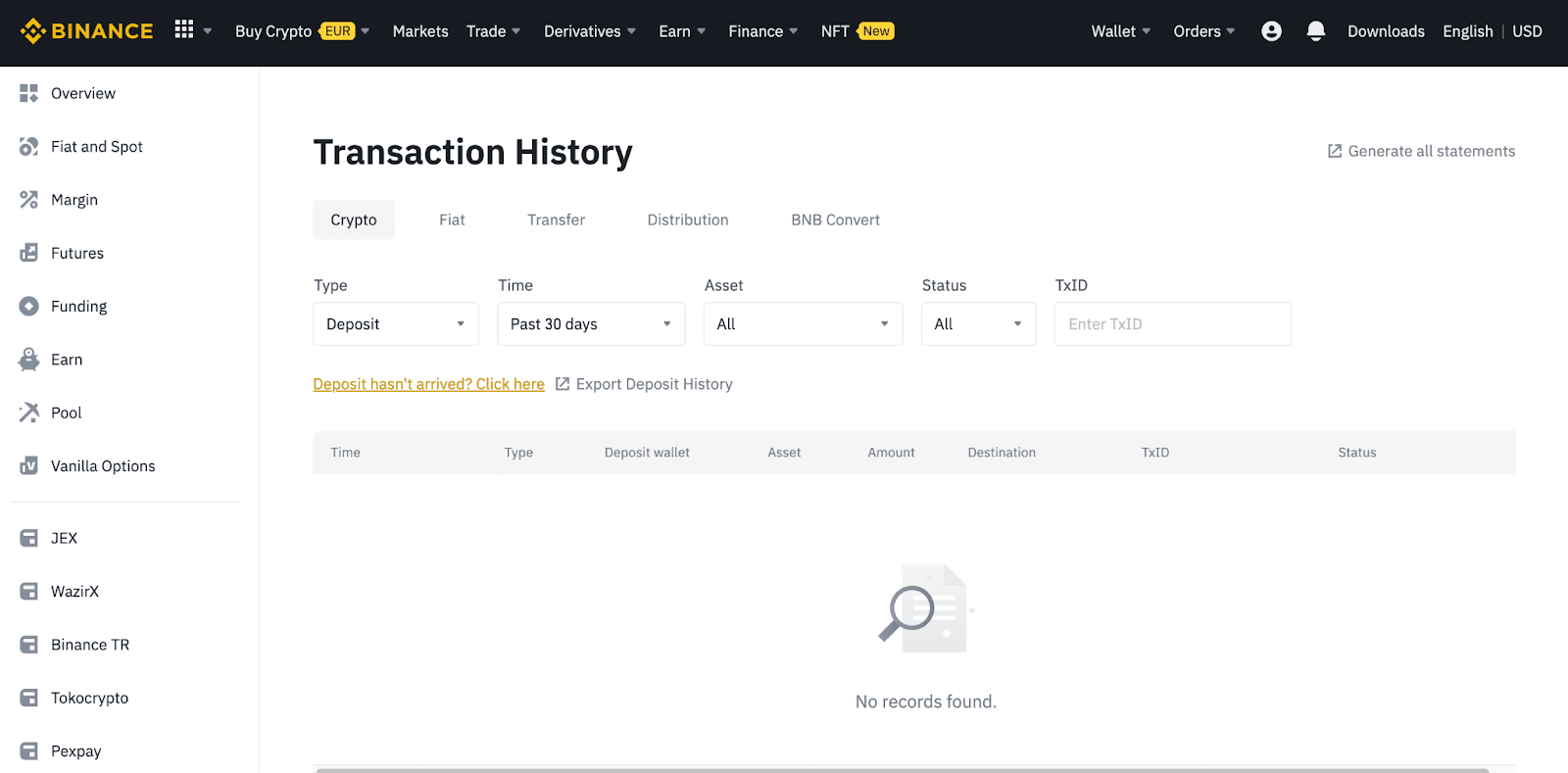
Deponeer Crypto op Binance (App)
1. Maak jou Binance-toepassing oop en tik [Wallets] - [Deposito].
2. Kies die kripto-geldeenheid wat jy wil deponeer, byvoorbeeld USDT . 
3. Jy sal die beskikbare netwerk sien om USDT te deponeer. Kies asseblief die deposito-netwerk versigtig en maak seker dat die geselekteerde netwerk dieselfde is as die netwerk van die platform waaruit u fondse onttrek. As jy die verkeerde netwerk kies, sal jy jou fondse verloor. 
4. Jy sal 'n QR-kode en die deposito-adres sien. Klik om jou Binance Wallet se deposito-adres te kopieer en plak dit in die adresveld op die platform waarvan jy van plan is om kripto te onttrek. Jy kan ook op [Save as Image] klik en die QR-kode direk op die onttrekkingsplatform invoer. 
Jy kan op [Verander beursie] tik en óf "Spot Wallet" óf "Funding Wallet" kies om 'n deposito te maak. 
5. Nadat die deposito-versoek bevestig is, sal die oordrag verwerk word. Die fondse sal kort daarna na jou Binance-rekening gekrediteer word.
Hoe om Crypto op Binance P2P te koop
Op Binance P2P word afnemers geen handelsfooie gehef nie, terwyl makers 'n klein hoeveelheid transaksiefooie gehef word by elke voltooide bestelling. Ons belowe om die laagste P2P-transaksiefooie in alle markte toe te pas.
Koop Crypto op Binance P2P (Web)
Stap 1:Gaan na die Binance P2P- bladsy, en
- As jy reeds 'n Binance-rekening het, klik "Teken aan" en gaan na Stap 4
- As jy nog nie 'n Binance-rekening het nie, klik " Registreer "
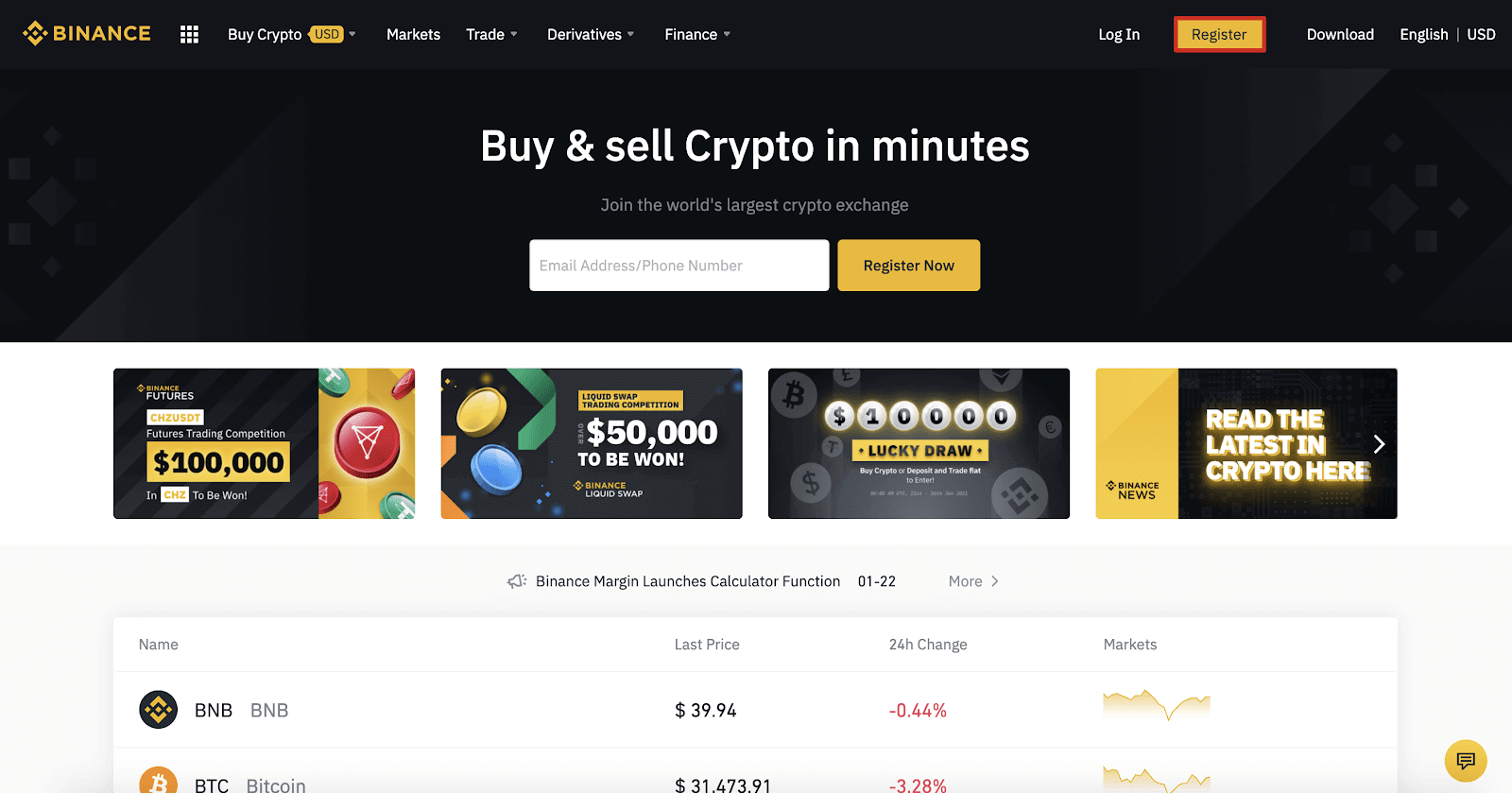
Stap 2:
Voer jou e-posadres op die registrasiebladsy in en stel jou aanmeldwagwoord in. Lees en kontroleer die Binance-bepalings en klik " Skep rekening ".
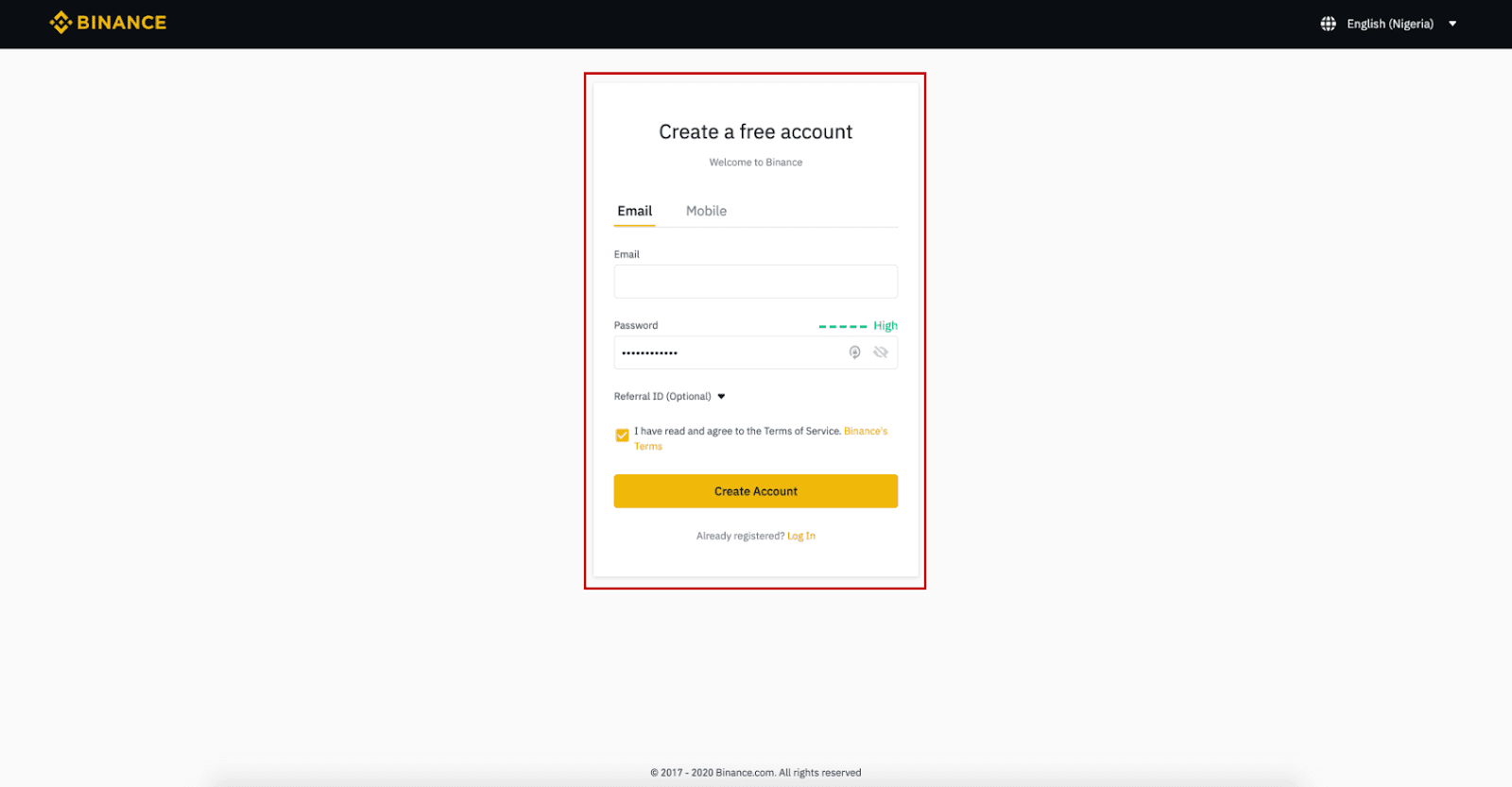
Stap 3:
Voltooi Vlak 2-identiteitsverifikasie, aktiveer SMS-verifikasie en stel dan jou voorkeurbetaalmetode in.
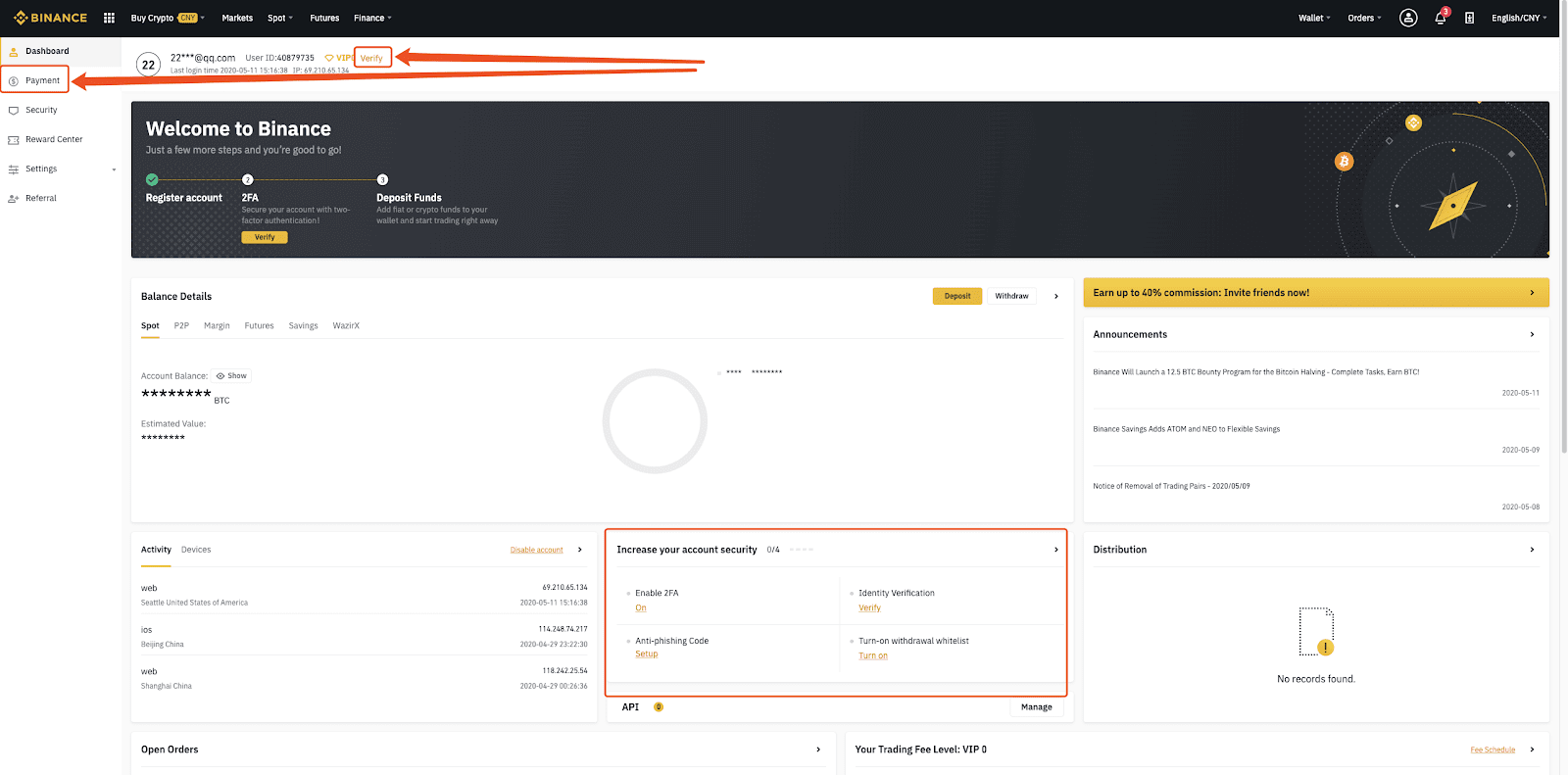
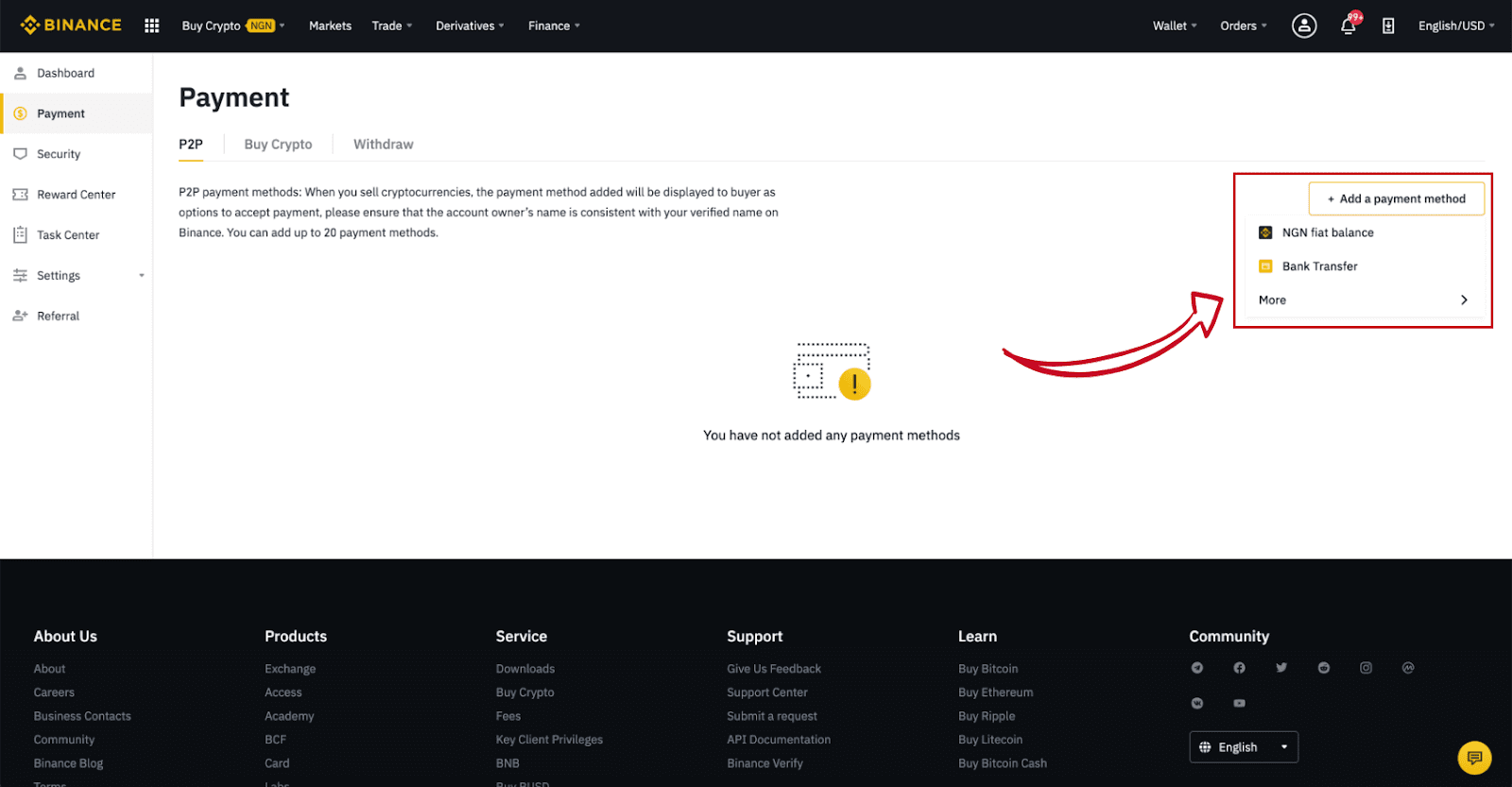
Stap 4:
Kies (1) "Koop Crypto" en klik dan (2) " P2P Trading " op die boonste navigasie.
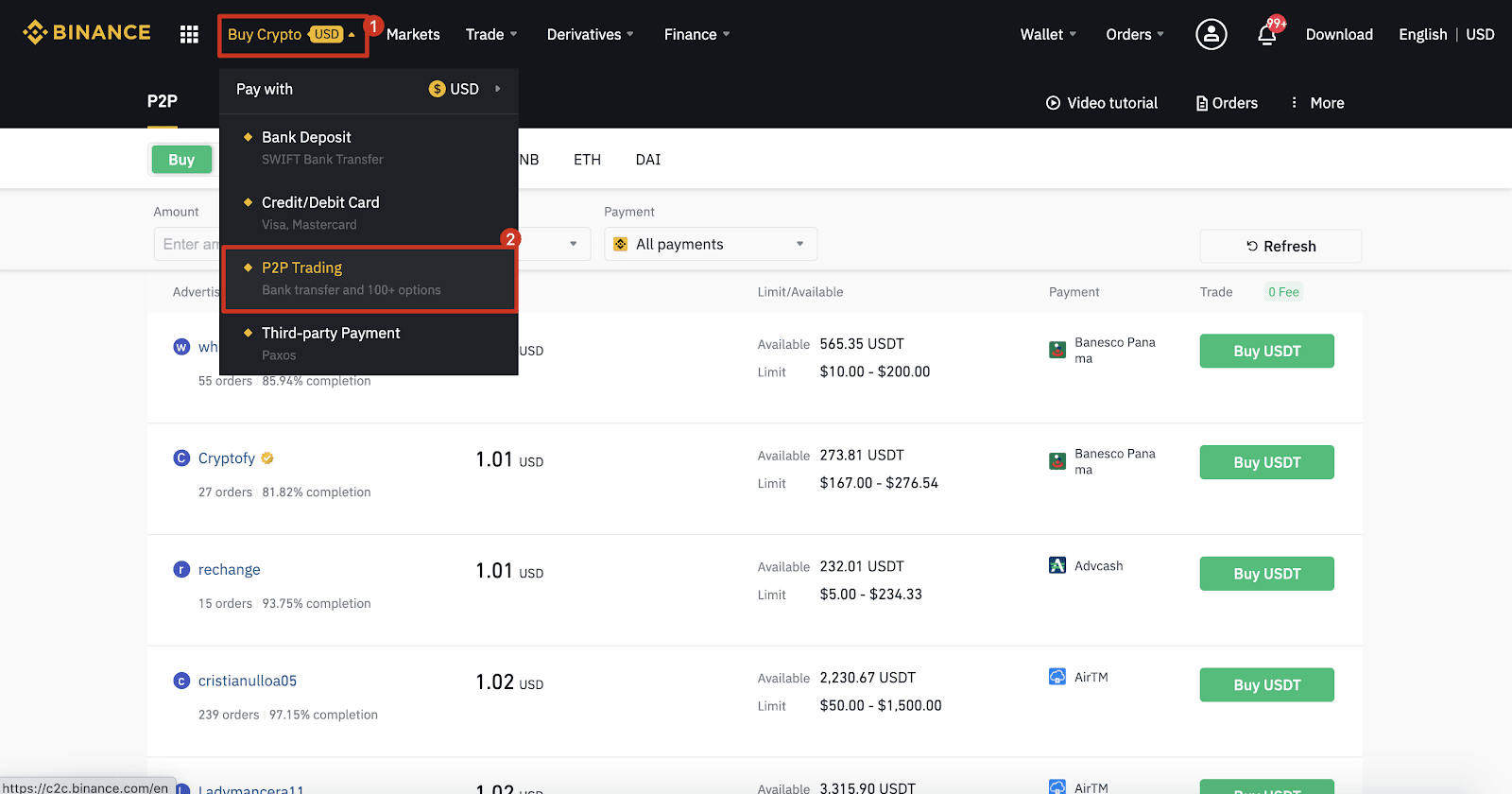
Stap 5:
Klik (1) " Koop " en kies die geldeenheid wat jy wil koop (BTC word as 'n voorbeeld getoon). Filtreer die prys en die (2) " Betaling " in die aftreklys, kies 'n advertensie en klik dan (3) " Koop ".
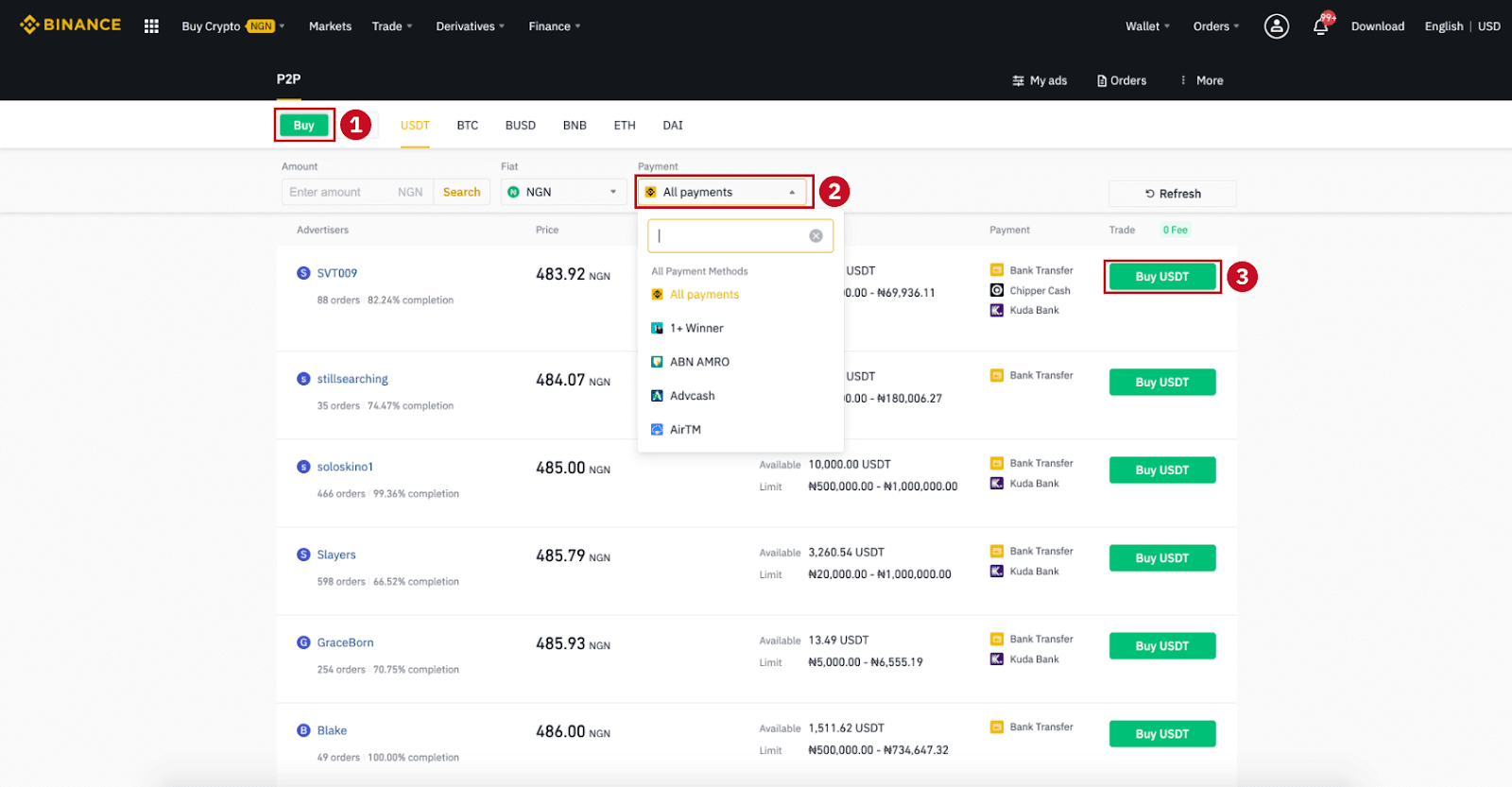
Stap 6:
Voer die bedrag in (in jou fiat-geldeenheid) of hoeveelheid (in kripto) wat jy wil koop en klik (2) " Koop ".
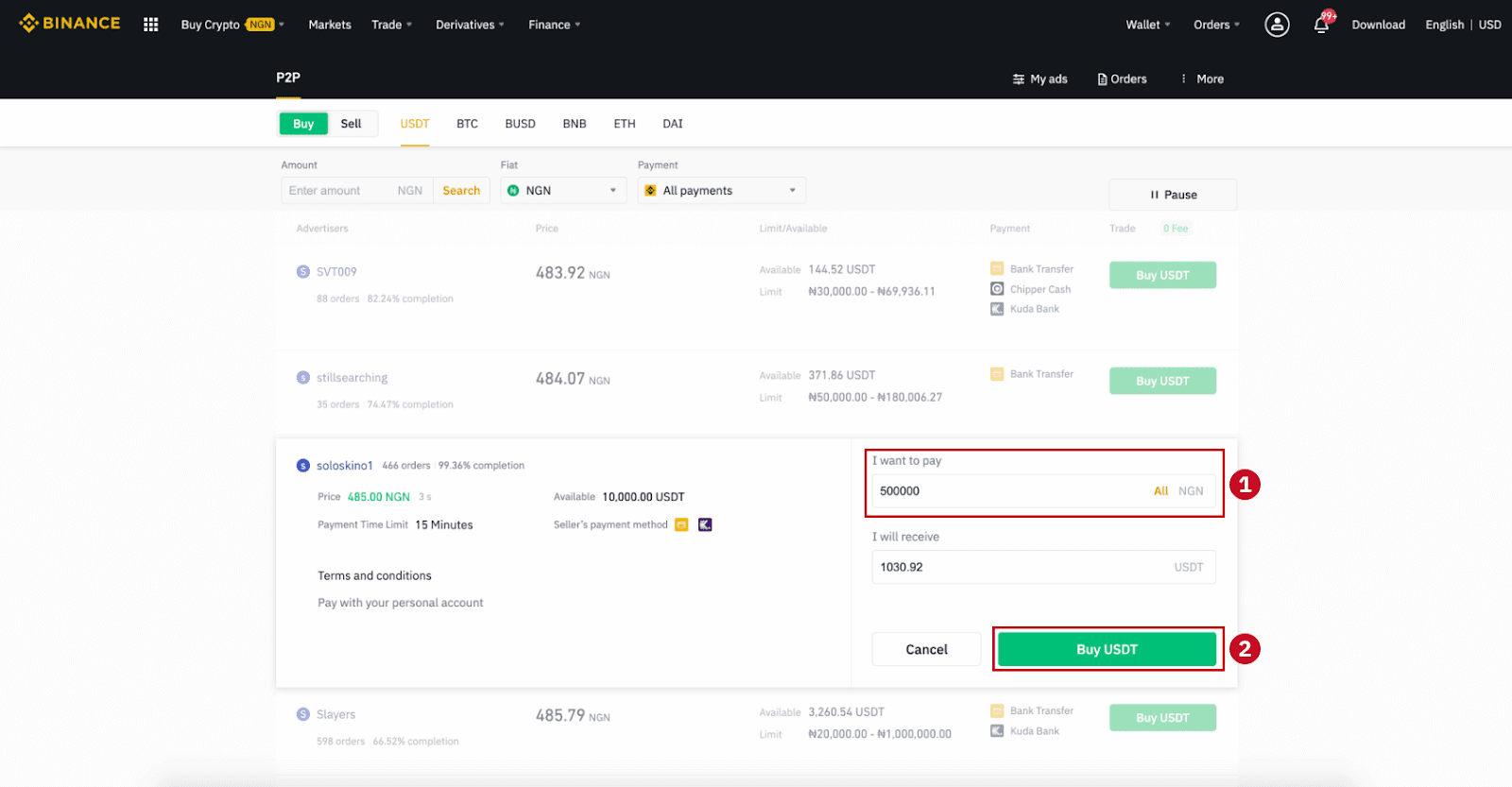
Stap 7:
Bevestig die betaalmetode en bedrag (totale prys) op die Bestelbesonderhede-bladsy.
Voltooi die fiat-transaksie binne die betalingstydperk. Klik dan op " Oorgedra, volgende " en " Bevestig ".
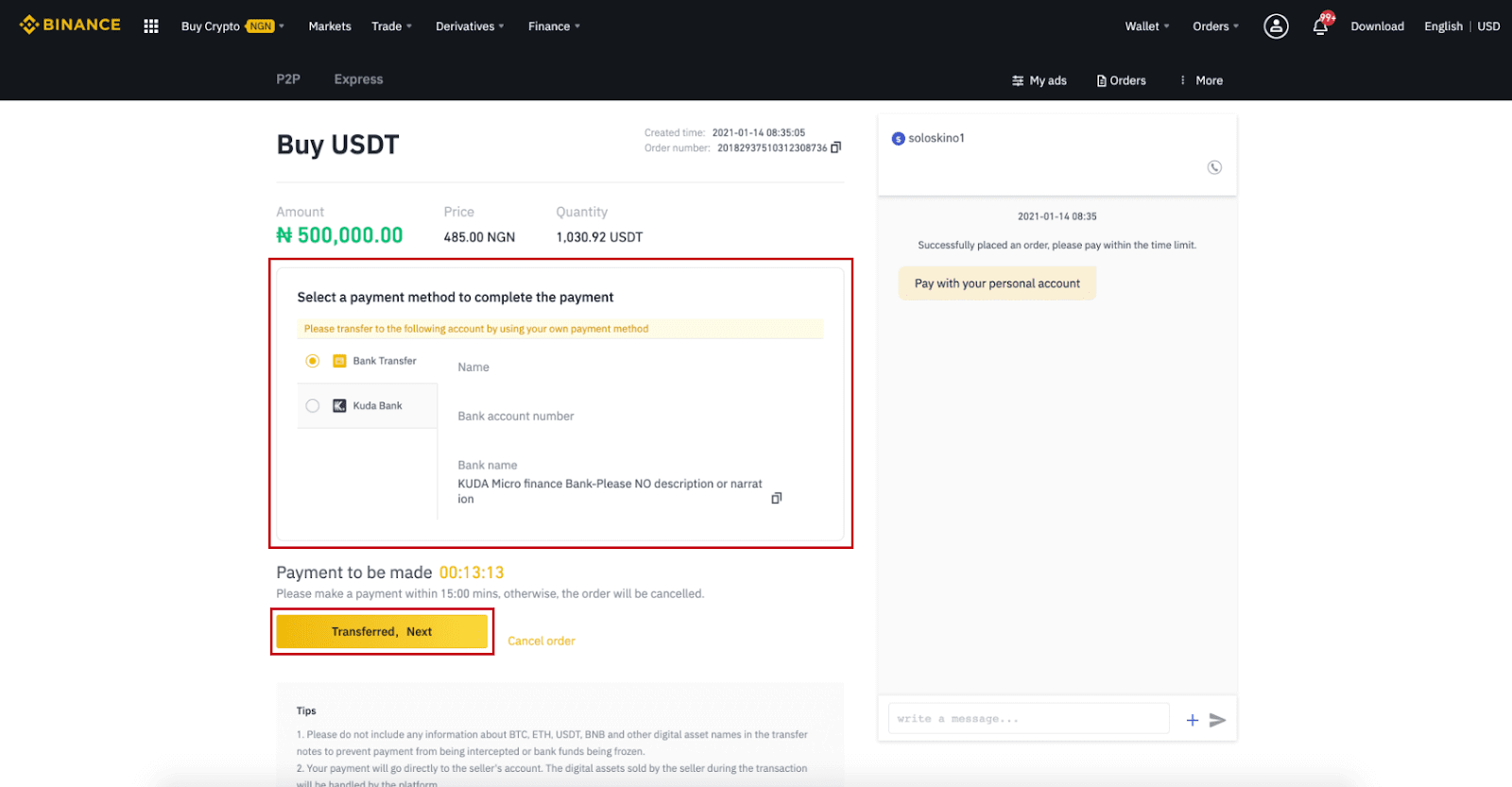
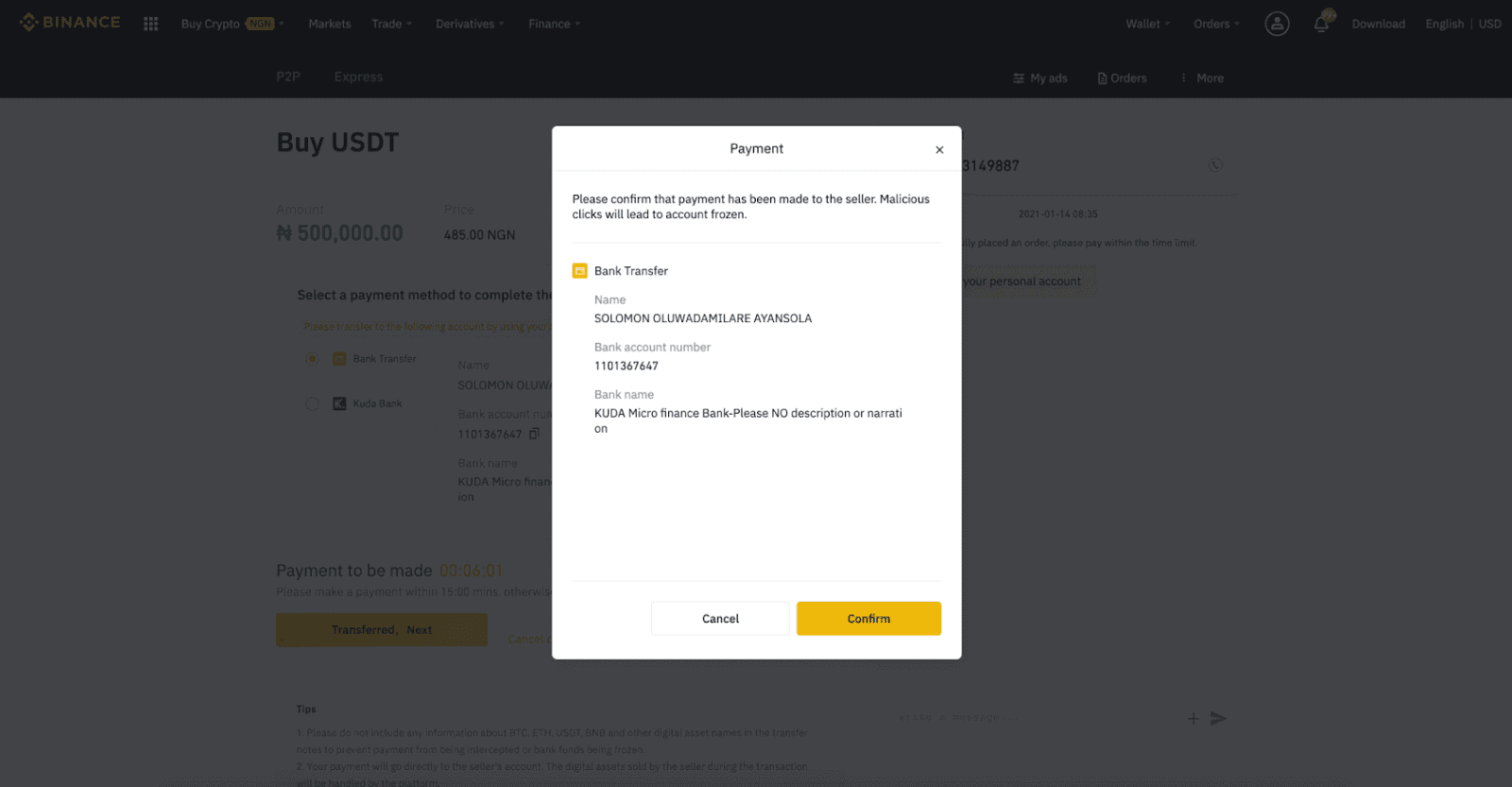
Let wel : Jy moet die betaling direk aan die verkoper oordra deur middel van bankoorplasing, Alipay, WeChat of 'n ander derdeparty-betalingsplatform gebaseer op die verkoper se betalingsinligting wat verskaf is. As jy reeds betaling aan die verkoper oorgedra het, moet jy nie op "Kanselleer" klik nie, tensy jy reeds 'n terugbetaling van die verkoper in jou betaalrekening ontvang het. As jy nie 'n werklike betaling maak nie, moet asseblief nie "Bevestig" klik om die betaling te bevestig nie. Dit word nie volgens die reëls van die transaksie toegelaat nie. As jy enige probleme tydens die transaksie teëkom, kan jy die verkoper kontak deur die kletsvenster te gebruik.
Stap 8:
Sodra die verkoper die kripto-geldeenheid vrygestel het, is die transaksie voltooi. Jy kan (2) " Dra oor na Spot Wallet " klik om die digitale bates na jou Spot Wallet oor te dra.
Jy kan ook (1) " Gaan my rekening " bokant die knoppie klik om die digitale bate wat jy sopas gekoop het, te sien.
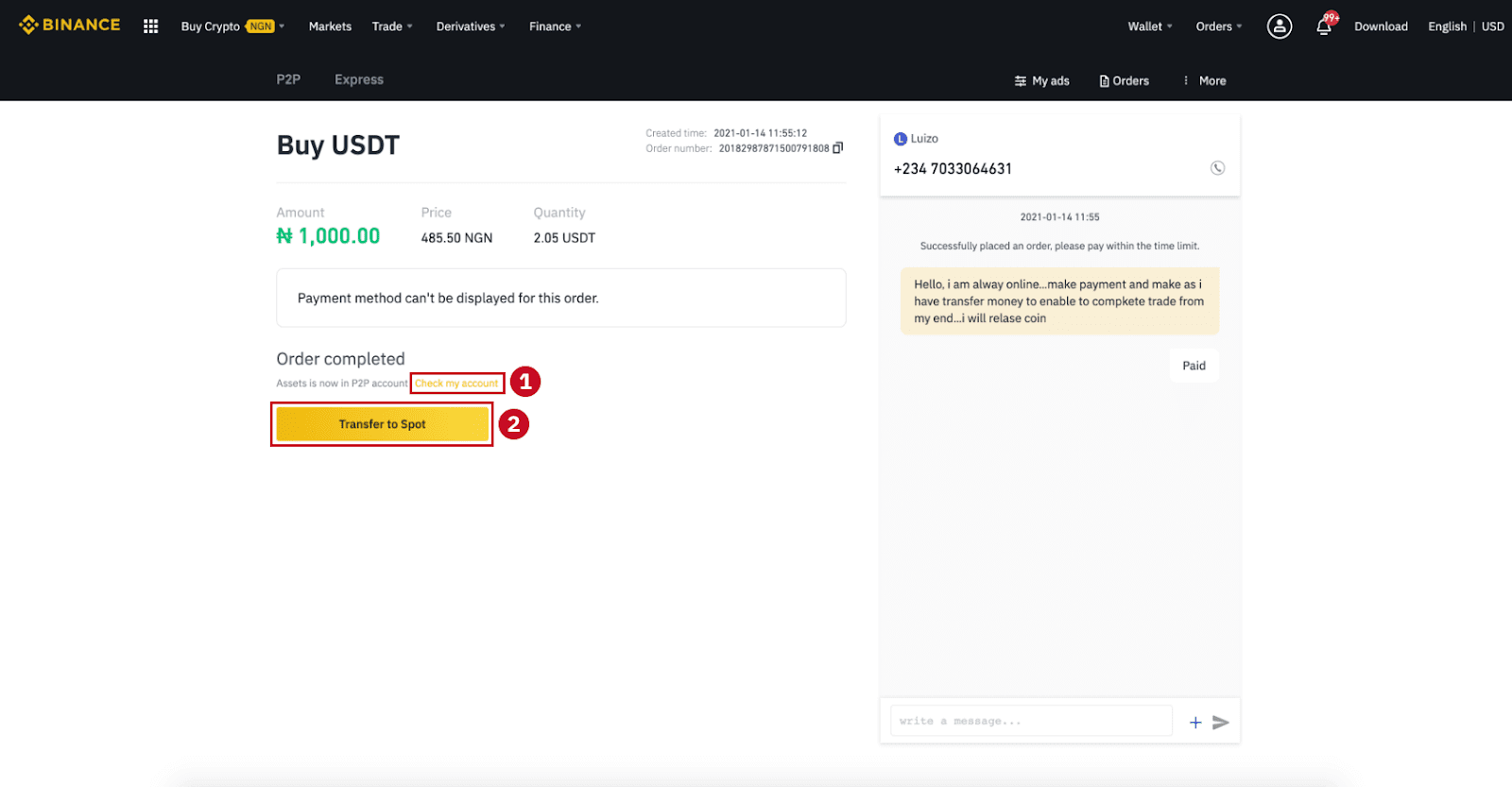
Let wel : As jy nie die cryptocurrency ontvang 15 minute nadat jy "Oorgedra, volgende" geklik het , kan jy " Appèl " klik en Kliëntediens sal jou help om die bestelling te verwerk.
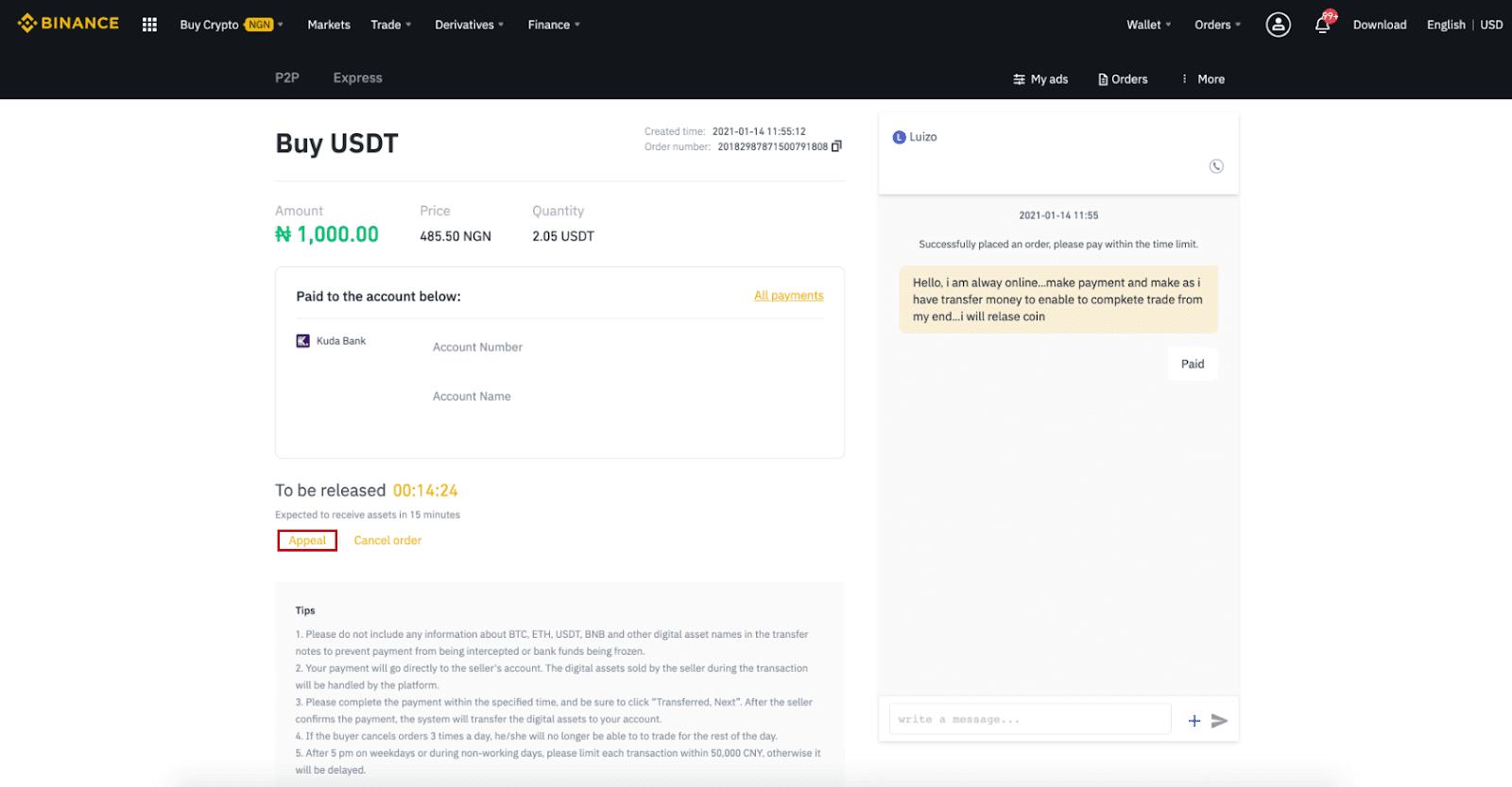

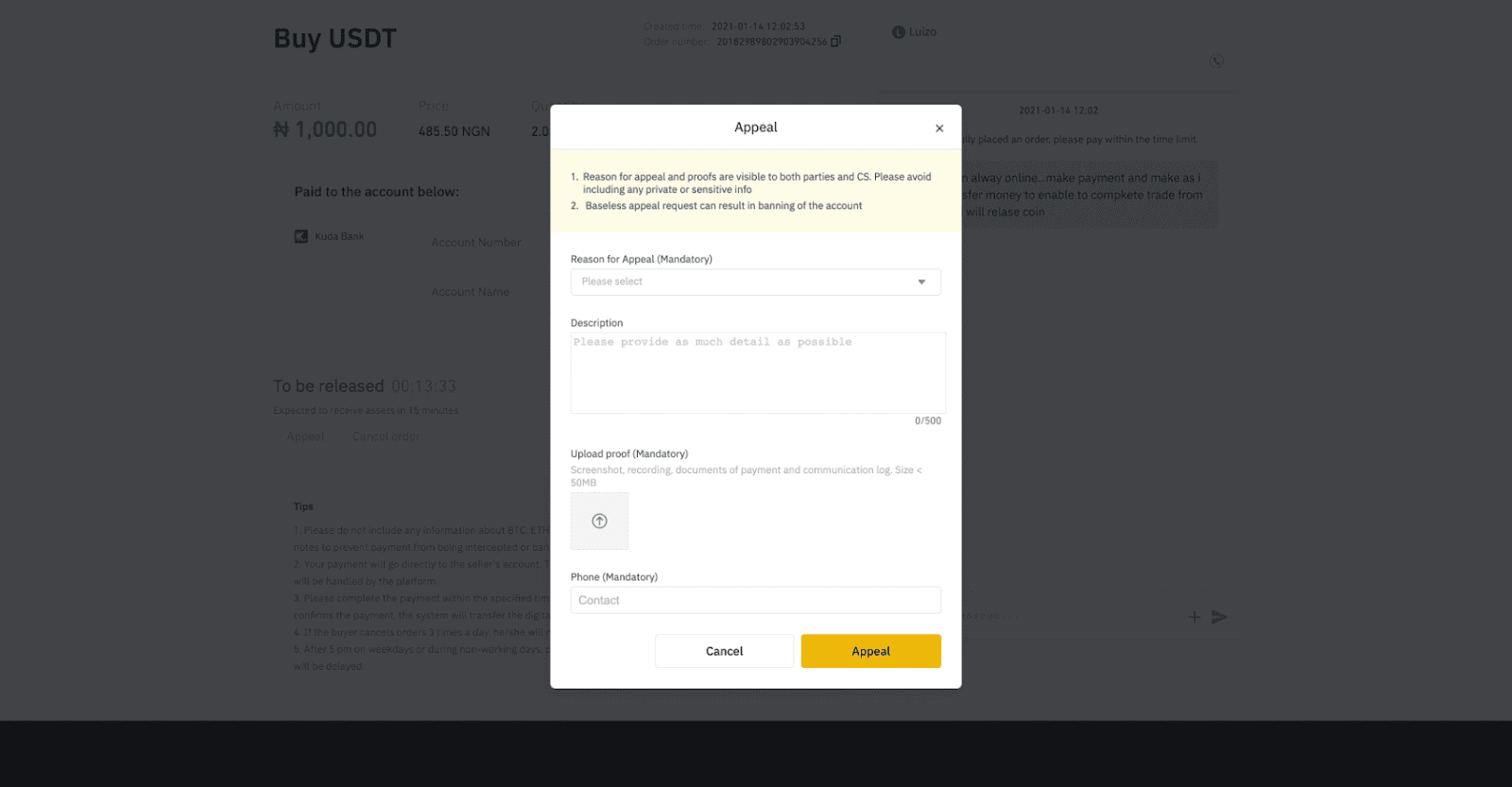
Koop Crypto op Binance P2P (App)
Stap 1Meld aan by die Binance-toepassing
- As jy reeds 'n Binance-rekening het, klik "Teken aan" en gaan na Stap 4
- As jy nog nie 'n Binance-rekening het nie, klik " Registreer " links bo

Stap 2
Voer jou e-posadres op die registrasiebladsy in en stel jou aanmeldwagwoord in. Lees die Binance P2P-bepalings en klik op die pyltjie om te registreer. 
Stap 3
Voer jou e-posadres en wagwoord in en klik dan op die pyltjie om aan te meld. 
Stap 4
Nadat jy by die Binance-toepassing aangemeld het, klik die gebruikerikoon links bo om identiteitsverifikasie te voltooi. Klik dan op " Betaalmetodes " om SMS-verifikasie te voltooi en jou betaalmetodes in te stel. 
Stap 5
Gaan na die tuisblad, klik " P2P Trading ".
Op die P2P-bladsy, klik die (1) " Koop "-oortjie en die kripto wat jy wil koop (2) (met USDT byvoorbeeld), en kies dan 'n advertensie en klik (3) " Koop ". 
Stap 6
Voer die hoeveelheid in wat jy wil koop, bevestig die verkoper se betaalmetode(s) en klik " Koop USDT ". 
Stap 7
Dra die geld direk na die verkoper oor op grond van die verkoper se betalingsinligting wat binne die betaaltydperk verskaf is, en klik dan " Dra die fonds oor ". Tik op die betaalmetode waarna jy oorgedra het, die klik " Oorgedra, volgende " 

Let wel : Die instelling van betaalmetode op Binance beteken nie dat die betaling direk na die verkoper se rekening sal gaan as jy " Oorgeplaas, volgende " klik nie. Jy moet die betaling direk aan die verkoper voltooi deur middel van bankoorplasing, of 'n ander derdeparty-betalingsplatform gebaseer op die verkoper se betalingsinligting wat verskaf is.
Moet asseblief nie " Oorgedra , volgende " klik as jy geen transaksies gemaak het nie. Dit sal die P2P-gebruikerstransaksiebeleid oortree.
Stap 8
Die status sal "Vrystelling" wees.
Sodra die verkoper die kripto-geldeenheid vrygestel het, is die transaksie voltooi. Jy kan "Transfer to Spot Wallet" klik om die digitale bates na jou Spot Wallet oor te dra. 
Jy kan " Beursie " onderaan en dan " Fiat " klik om die kripto wat jy in jou fiat-beursie gekoop het, na te gaan. U kan ook op " Oordrag " klik en die kripto-geldeenheid na u spotbeursie oordra vir verhandeling. 
Let wel :
As jy nie die cryptocurrency ontvang 15 minute nadat jy op "Oorgedra, volgende" geklik het , kan jy die verkoper kontak deur op die " Phone " of " Chat " ikoon aan die bokant te klik. 
Of jy kan " Appèl " klik, 'n "Rede vir Appèl" kies en "Laai Bewys op" . Ons kliëntediensspan sal jou bystaan met die verwerking van die bestelling.
1. Jy kan tans slegs BTC, ETH, BNB, USDT, EOS en BUSD op Binance P2P koop of verkoop. As jy ander kripto's wil verhandel, handel asseblief by die lokomark.
2. As jy enige vrae of klagtes het, kontak asseblief ons kliëntediensspan.
Hoe om Crypto met krediet-/debietkaart in Binance te koop
Ons is bly om aan te kondig dat 'n nuwe metode vir Visa- en Mastercard-kaarthouers by Binance gevoeg is. Om jou rekening aan te vul het selfs geriefliker en vinniger geword.
Koop Crypto met krediet-/debietkaart (web)
1. Meld aan by jou Binance-rekening en klik [Koop Crypto] - [Krediet-/debietkaart].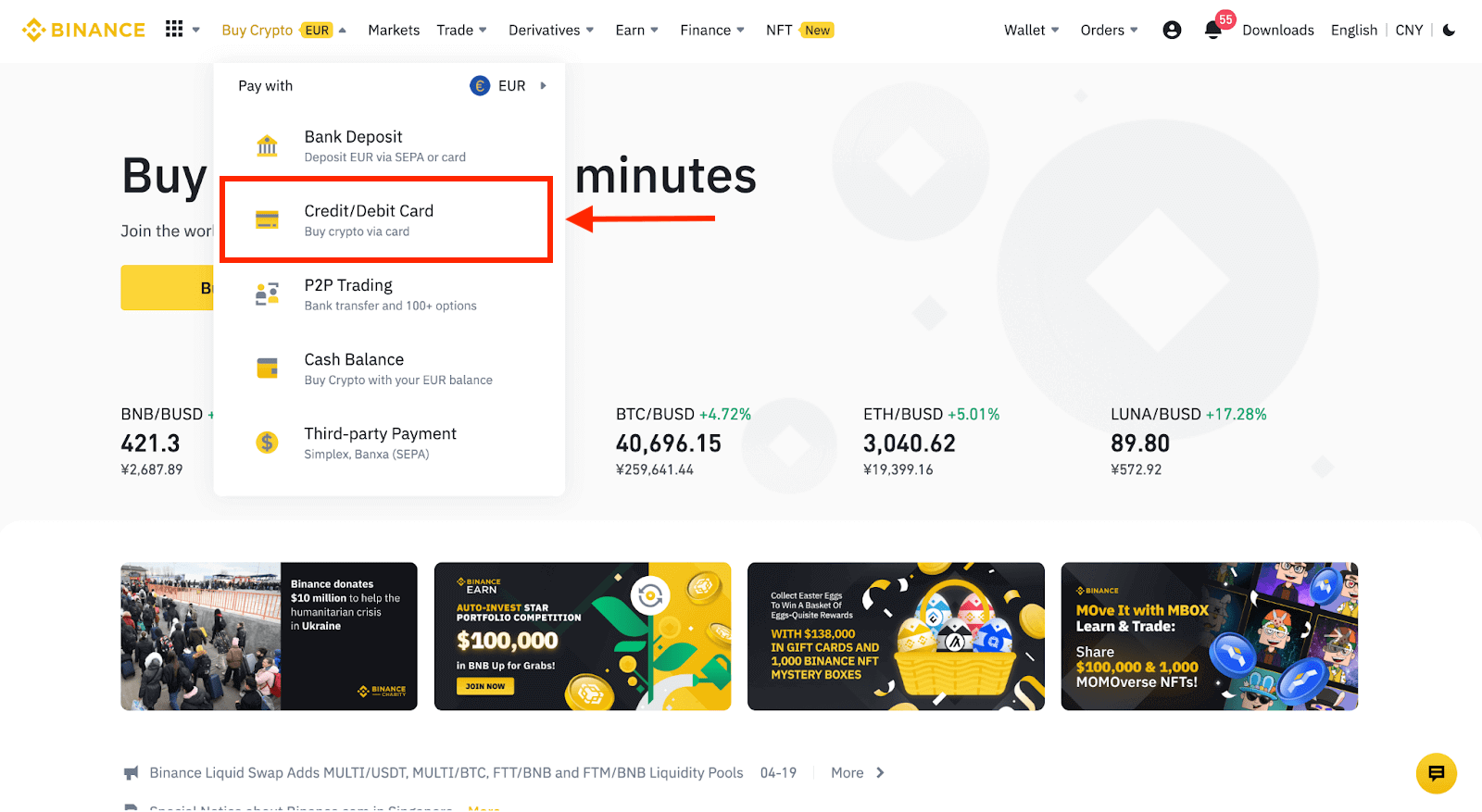
2. Hier kan jy kies om kripto met verskillende fiat-geldeenhede te koop. Voer die fiat-bedrag in wat u wil spandeer en die stelsel sal outomaties die hoeveelheid kripto wat u kan kry, vertoon.
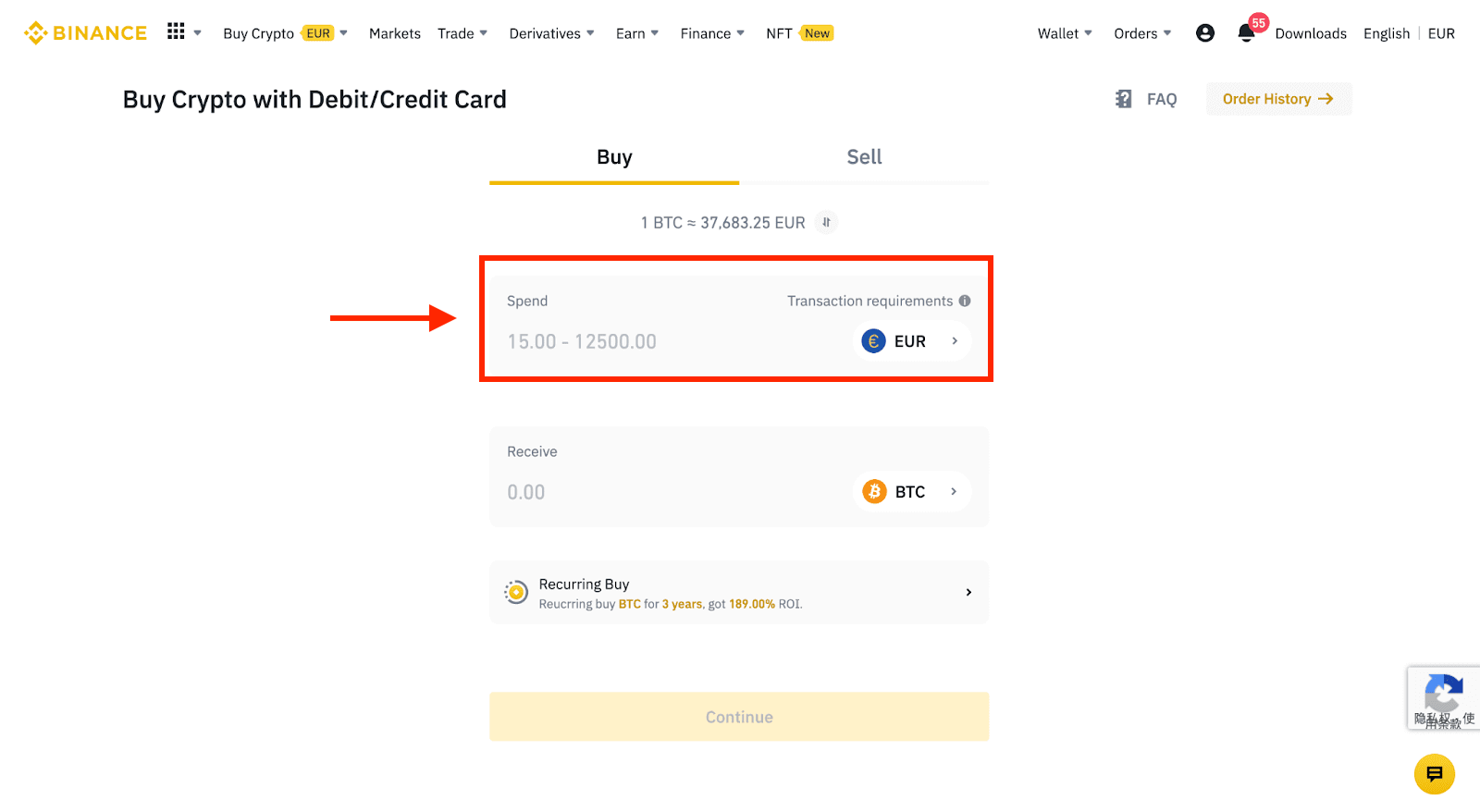
3 Klik op [Voeg nuwe kaart by] .
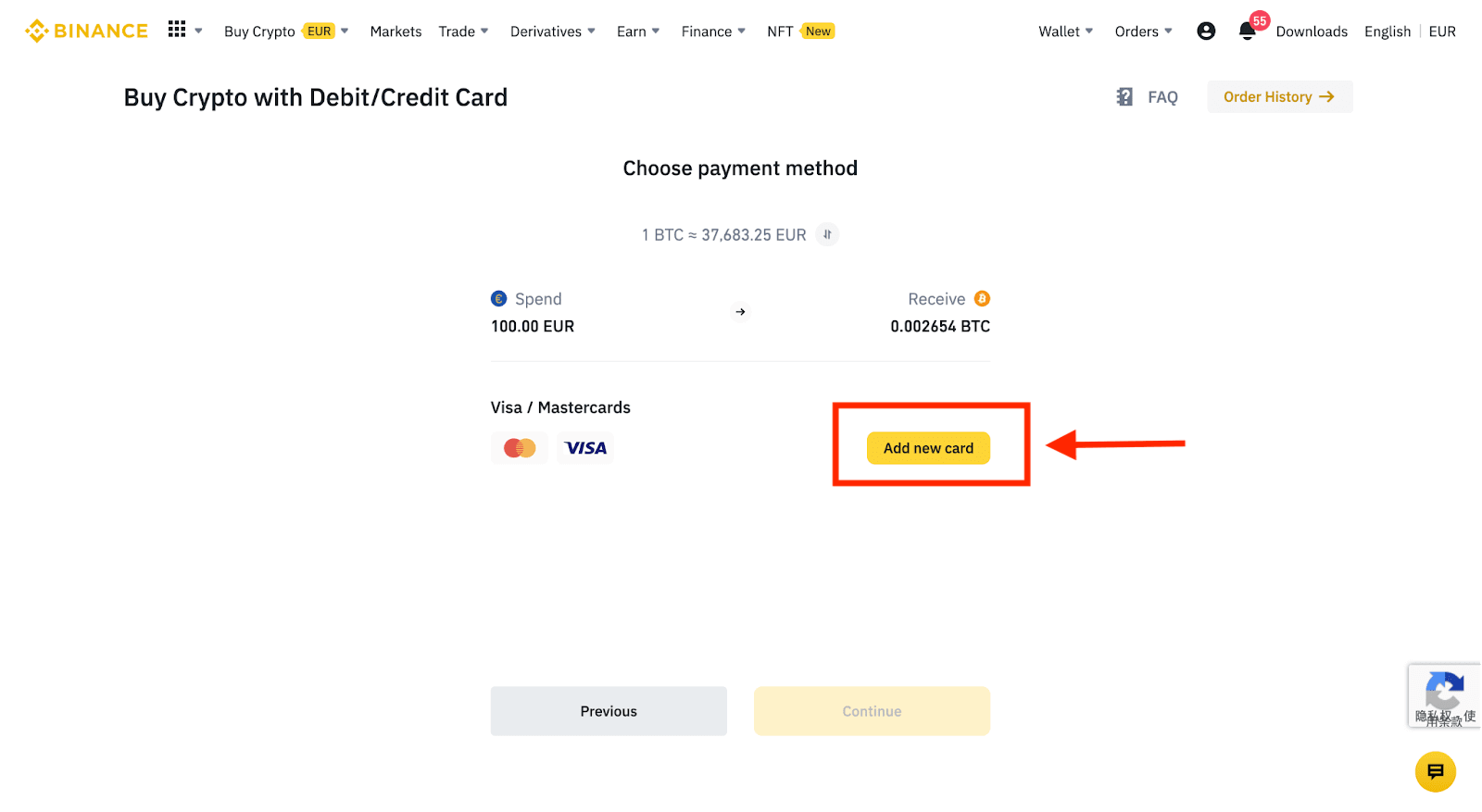
4. Voer jou kredietkaartbesonderhede in. Neem asseblief kennis dat jy slegs met kredietkaarte op jou naam kan betaal.
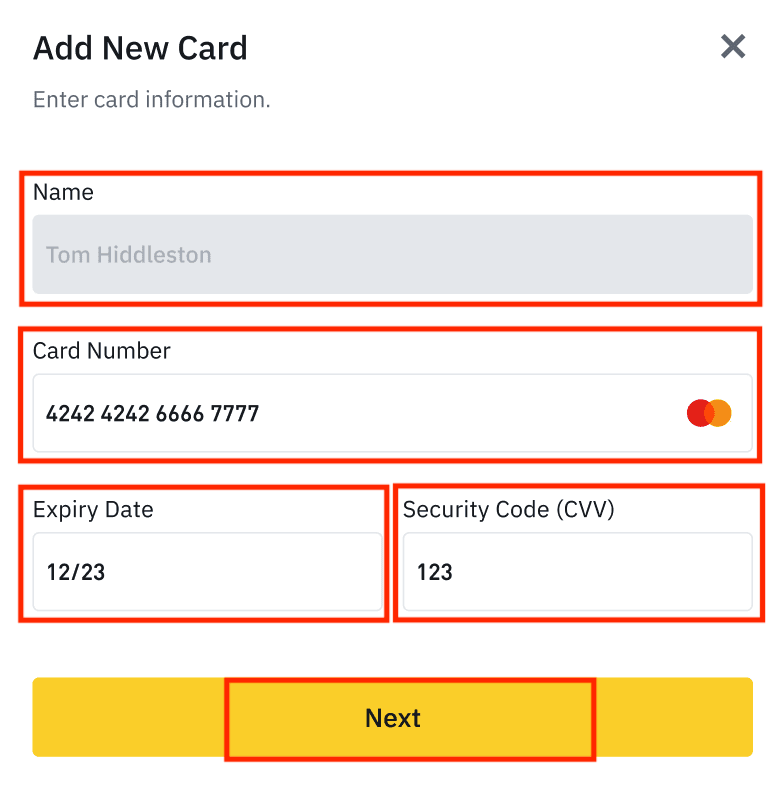
5. Voer jou faktuuradres in en klik [Bevestig].
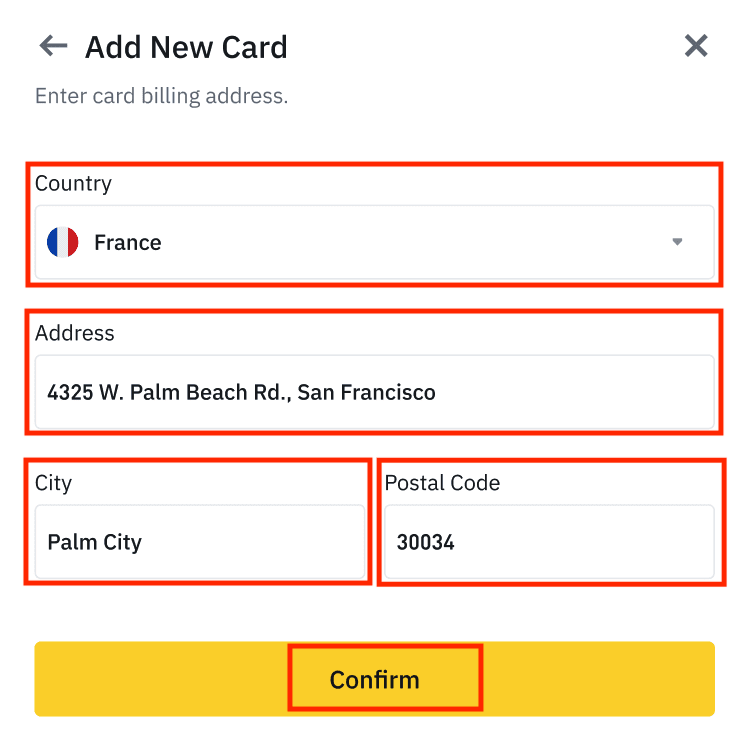
6. Gaan die betalingsbesonderhede na en bevestig jou bestelling binne 1 minuut. Na 1 minuut sal die prys en die hoeveelheid kripto wat jy sal kry, herbereken word. Jy kan op [Verfris] klik om die nuutste markprys te sien. Die fooikoers is 2% per transaksie.
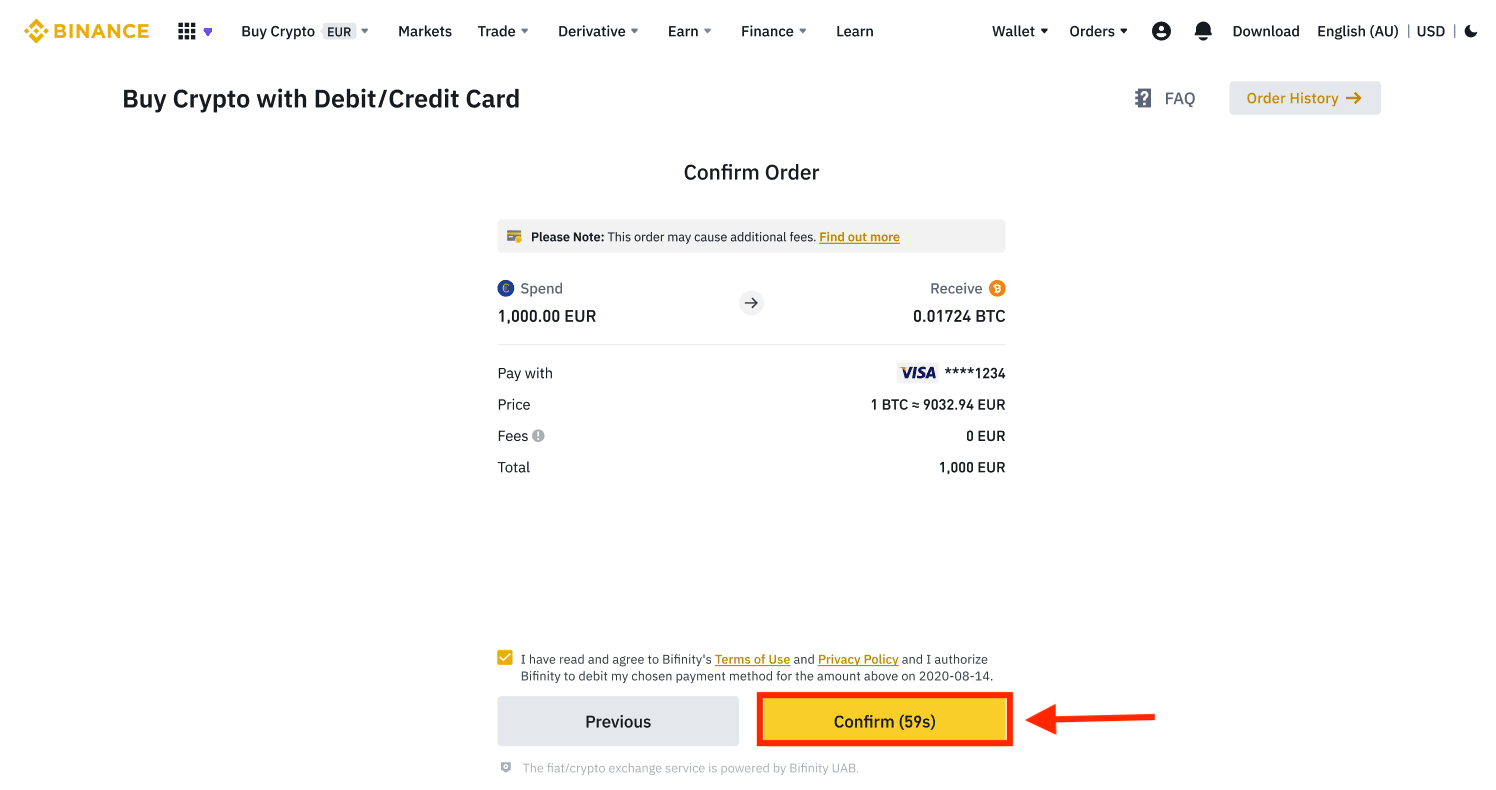
7. Jy sal herlei word na jou bank se OTP-transaksiebladsy. Volg die instruksies op die skerm om die betaling te verifieer.
Koop Crypto met 'n krediet-/debietkaart (Toep)
1. Begin deur [Krediet/Debietkaart] op die tuisskerm te kies. Of kry toegang tot [Koop Crypto] vanaf die [Trade/Fiat] -oortjie.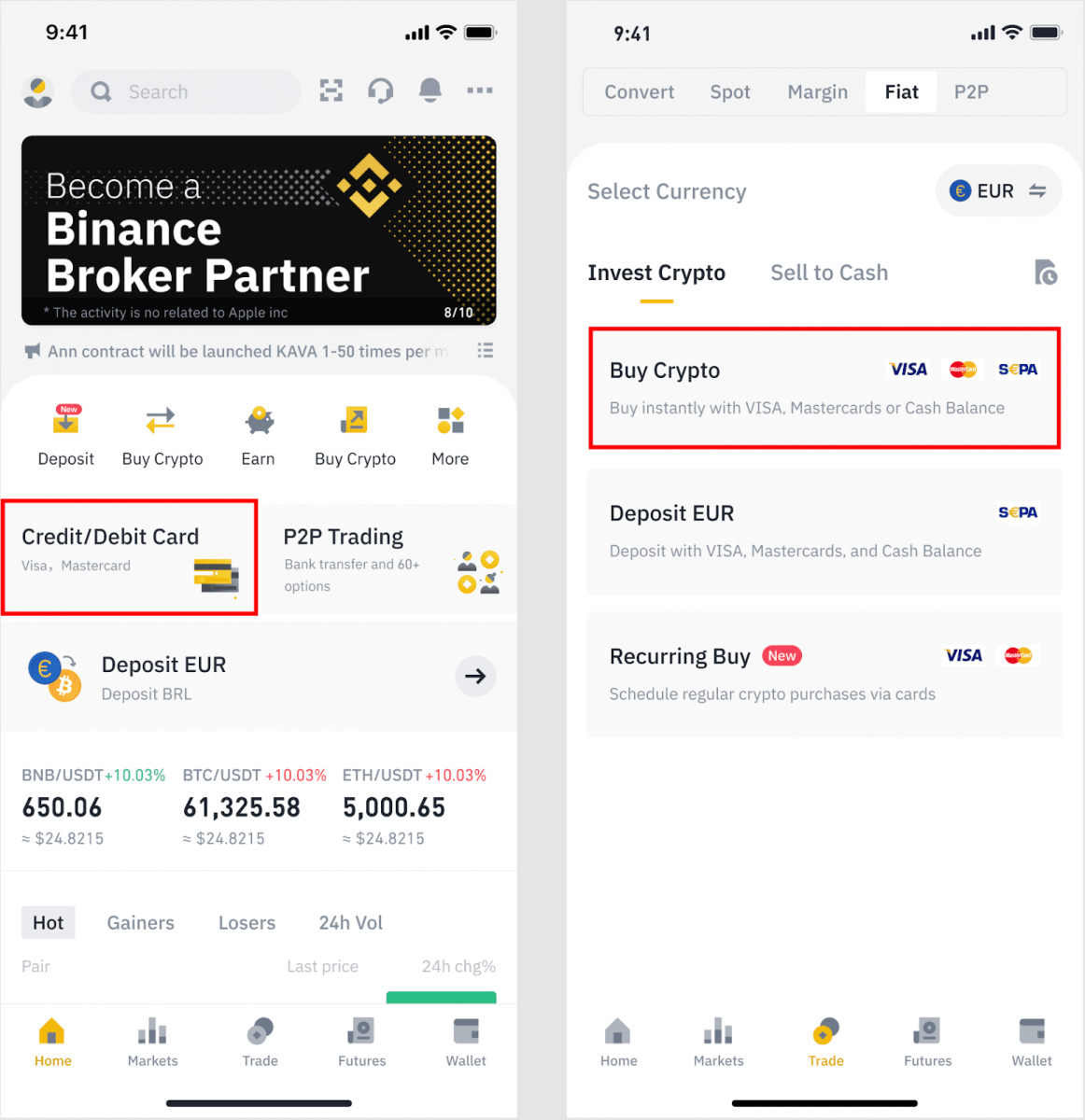
2. Kies eers die cryptocurrency wat jy wil koop. U kan die kripto-geldeenheid in die soekbalk tik of deur die lys blaai. Jy kan ook die filter verander om verskillende range te sien.
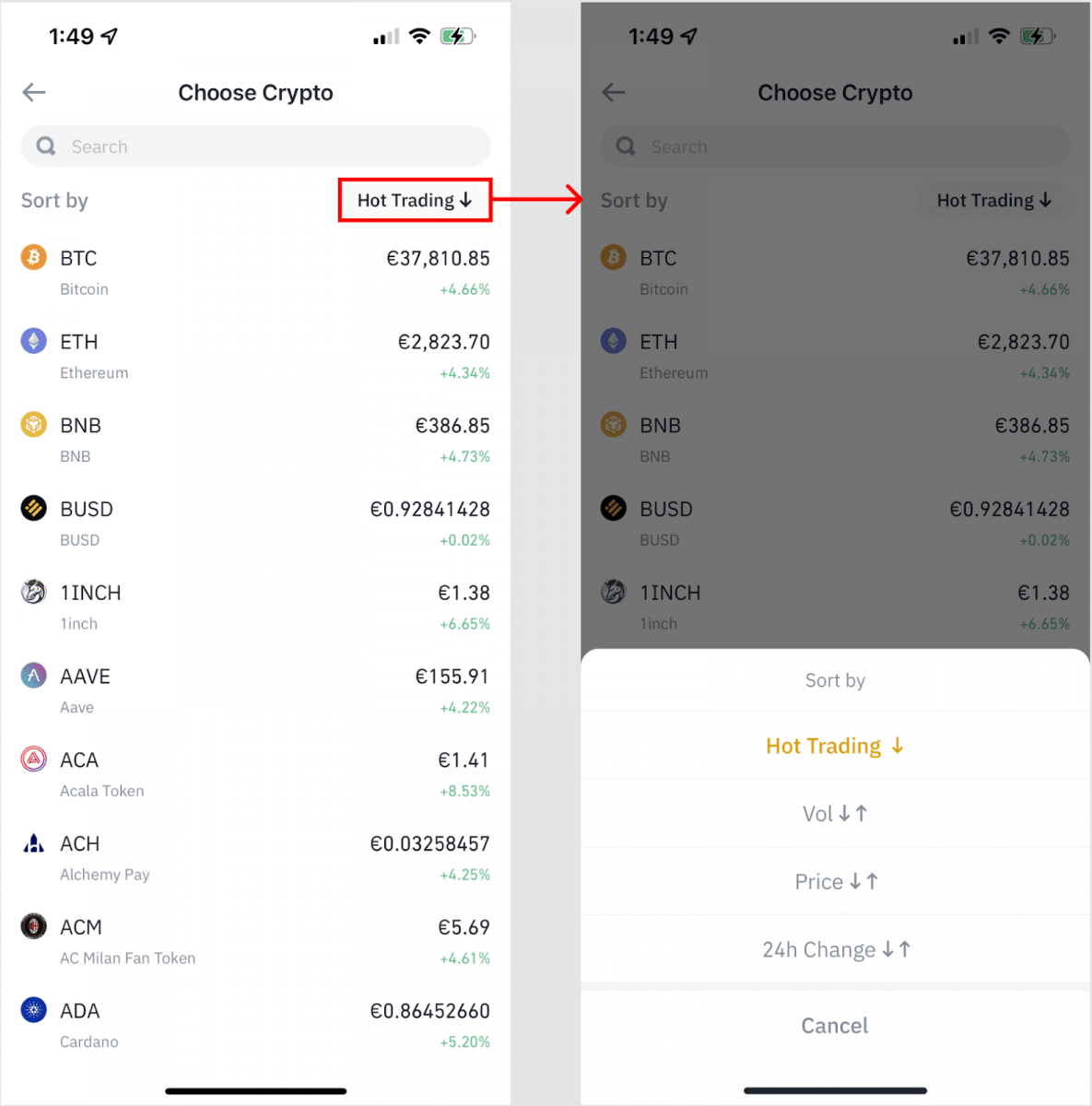
3. Vul die bedrag in wat jy wil koop. Jy kan die fiat-geldeenheid verander as jy 'n ander wil kies. U kan ook die Herhalende Koop-funksie aktiveer om gereelde kripto-aankope via kaarte te skeduleer.
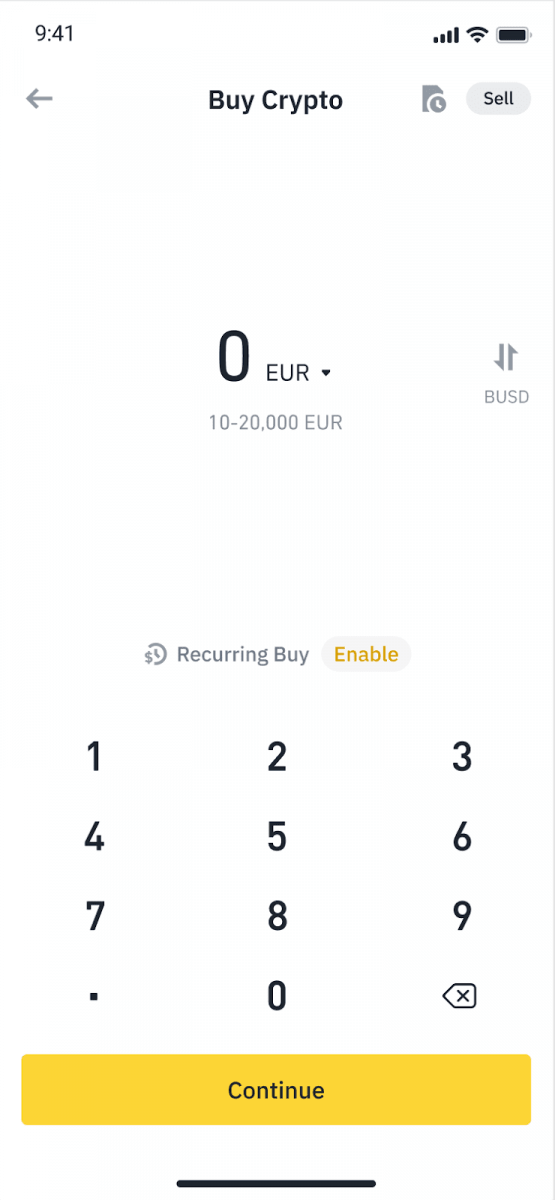
4. Kies [Betaal met kaart] en tik op [Bevestig] . As jy nie voorheen 'n kaart gekoppel het nie, sal jy gevra word om eers 'n nuwe kaart by te voeg.


5. Kontroleer dat die bedrag wat jy wil spandeer korrek is, en tik dan [Bevestig] onderaan die skerm.
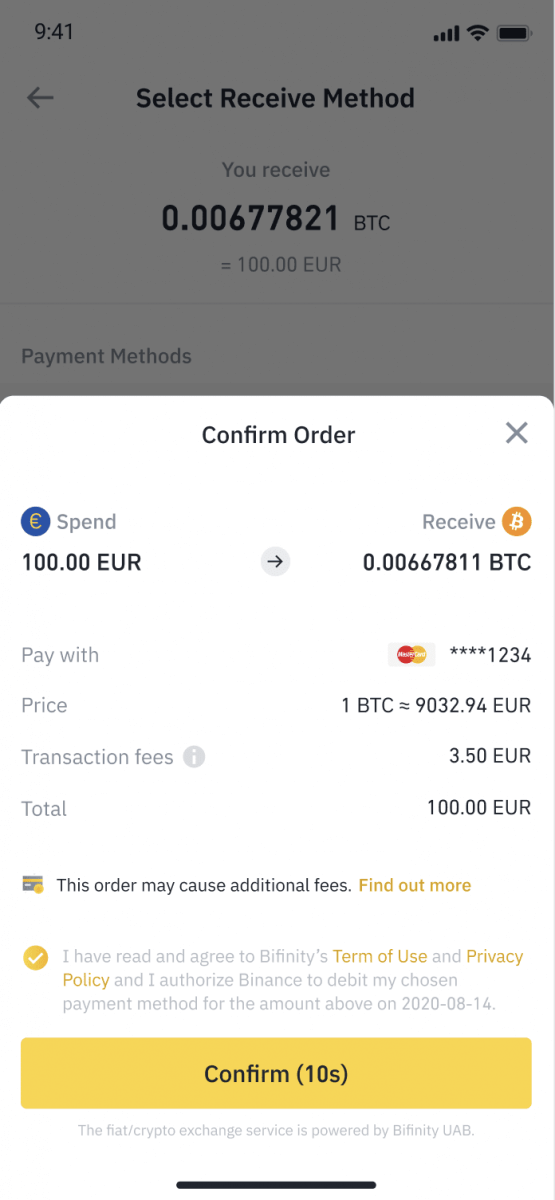
6. Baie geluk, die transaksie is voltooi. Die gekoopte cryptocurrency is in jou Binance Spot Wallet gedeponeer.
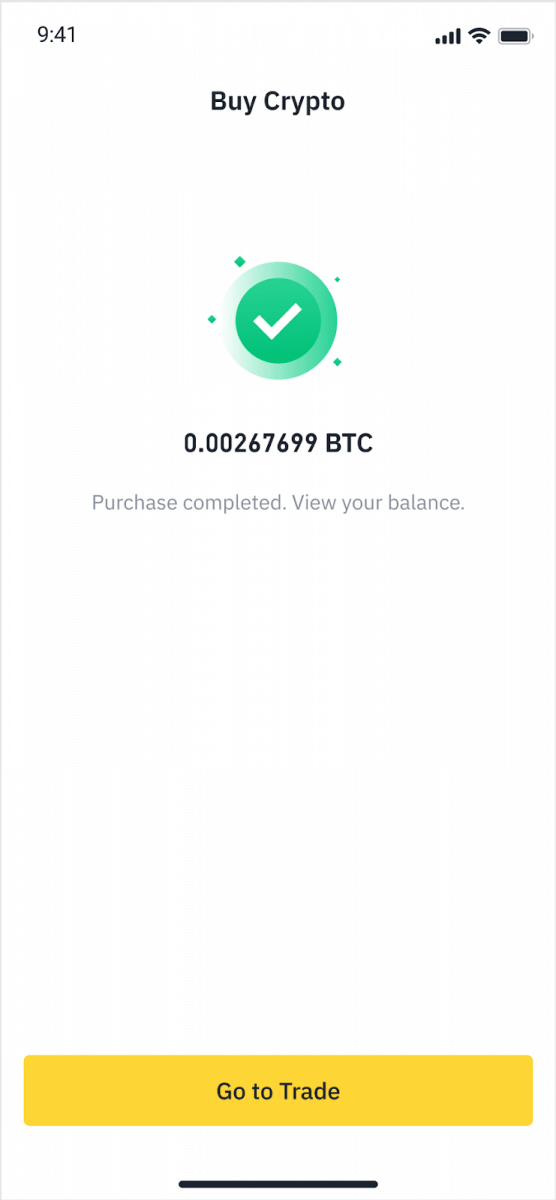
Deponeer Fiat met krediet-/debietkaart
1. Meld aan by jou Binance-rekening en gaan na [Koop Crypto] - [Bankdeposito].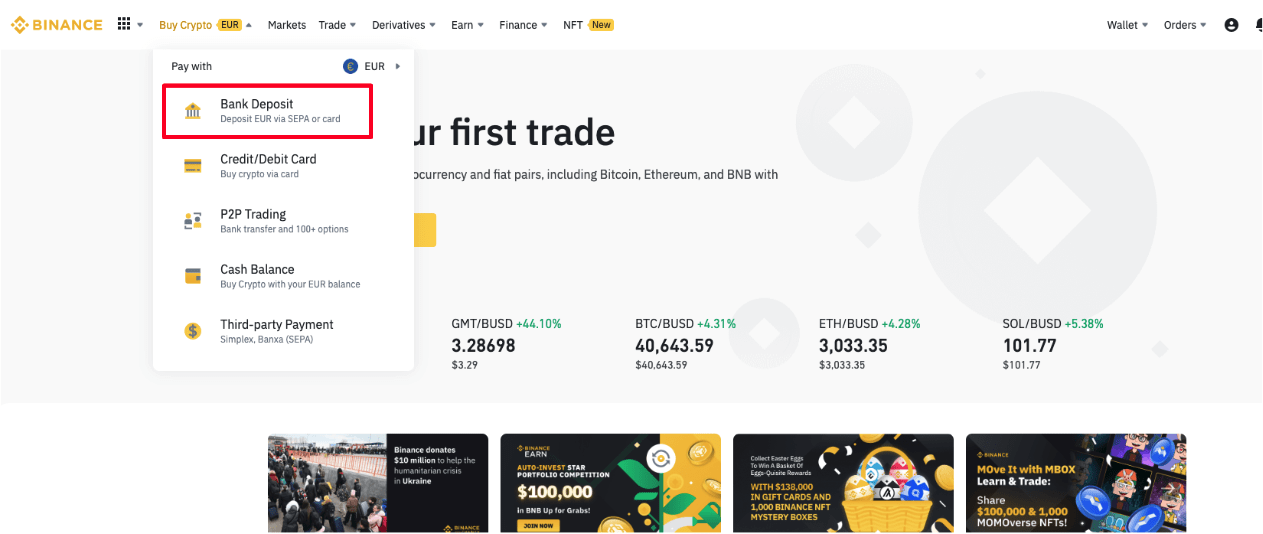
2. Kies die geldeenheid wat jy wil deponeer, en kies [Bankkaart] as jou betaalmetode. Klik [Gaan voort].
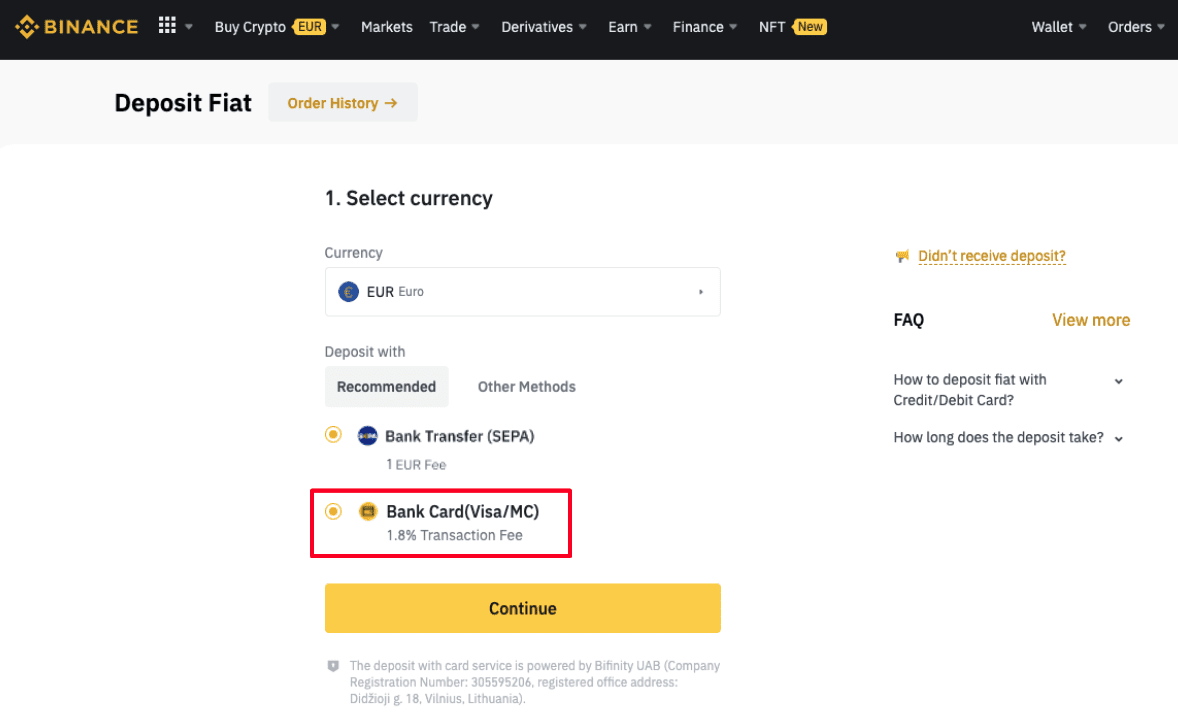
3. As dit jou eerste keer is dat jy 'n kaart byvoeg, sal jy jou kaartnommer en rekeningadres moet invoer. Maak asseblief seker dat die inligting akkuraat is voordat u [ Bevestig ] klik.
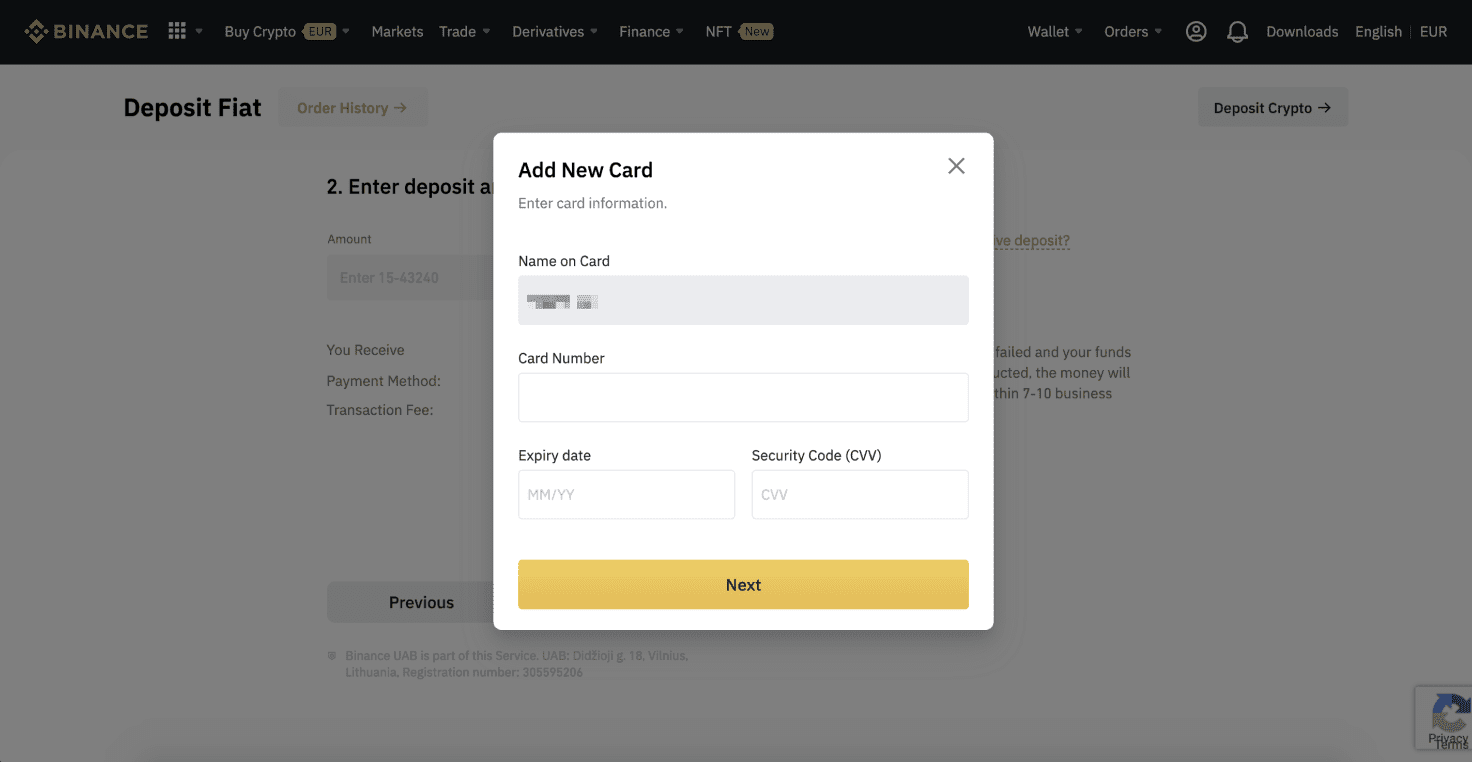
Let wel : As jy voorheen 'n kaart bygevoeg het, kan jy hierdie stap oorslaan en eenvoudig die kaart kies wat jy wil gebruik.
4. Voer die bedrag in wat jy wil deponeer en klik [ Bevestig ].
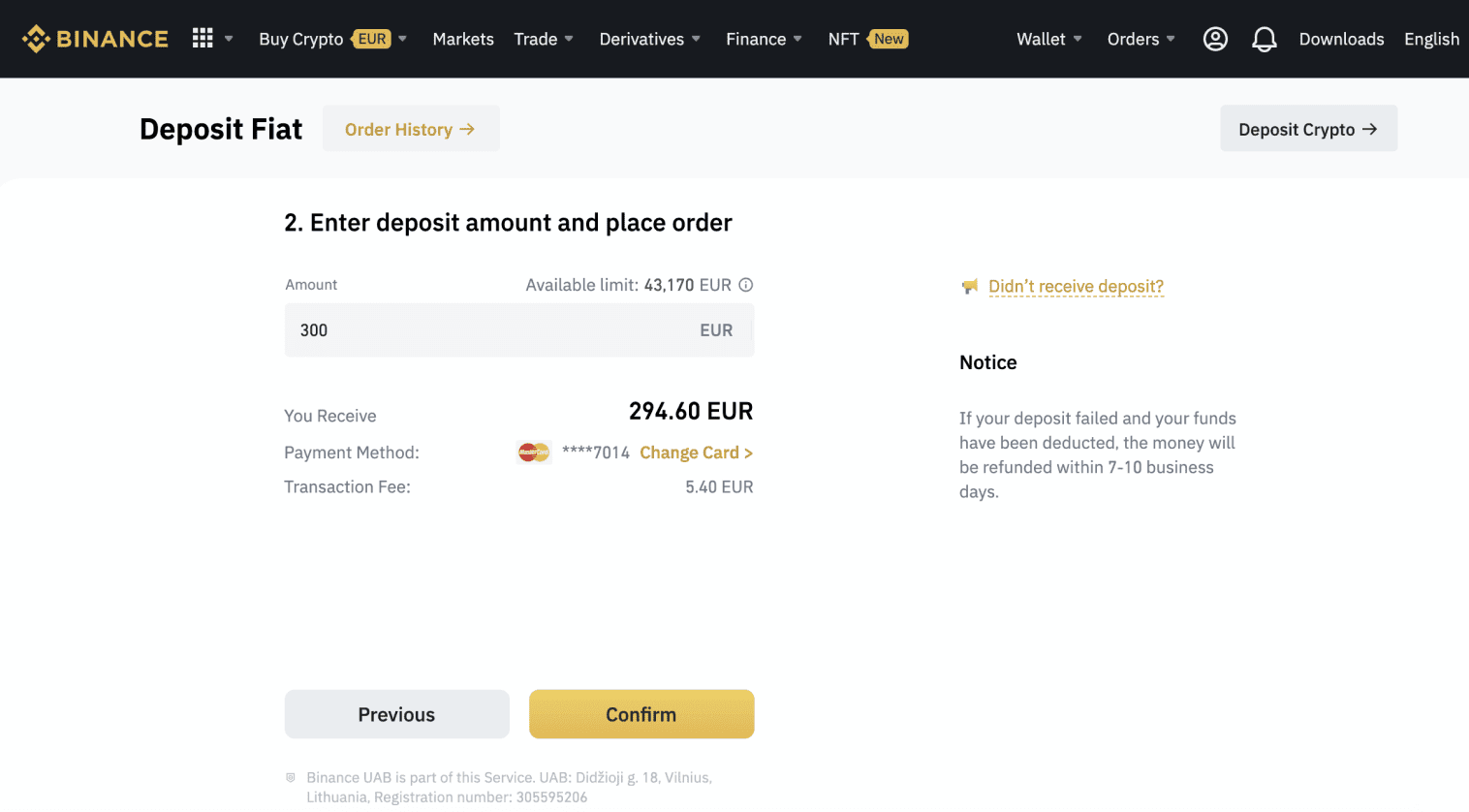
5. Die bedrag sal dan by jou fiat-saldo gevoeg word.
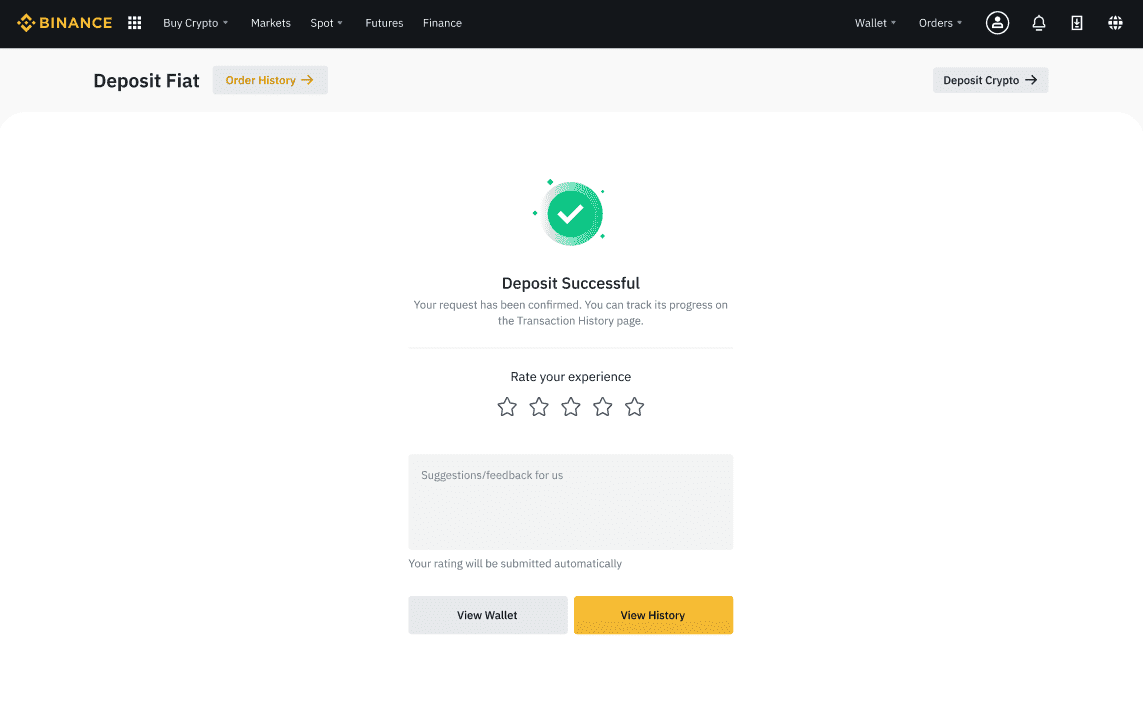
6. Jy kan die beskikbare handelspare vir jou geldeenheid op die [Fiat Market]-bladsy nagaan en begin handel dryf.
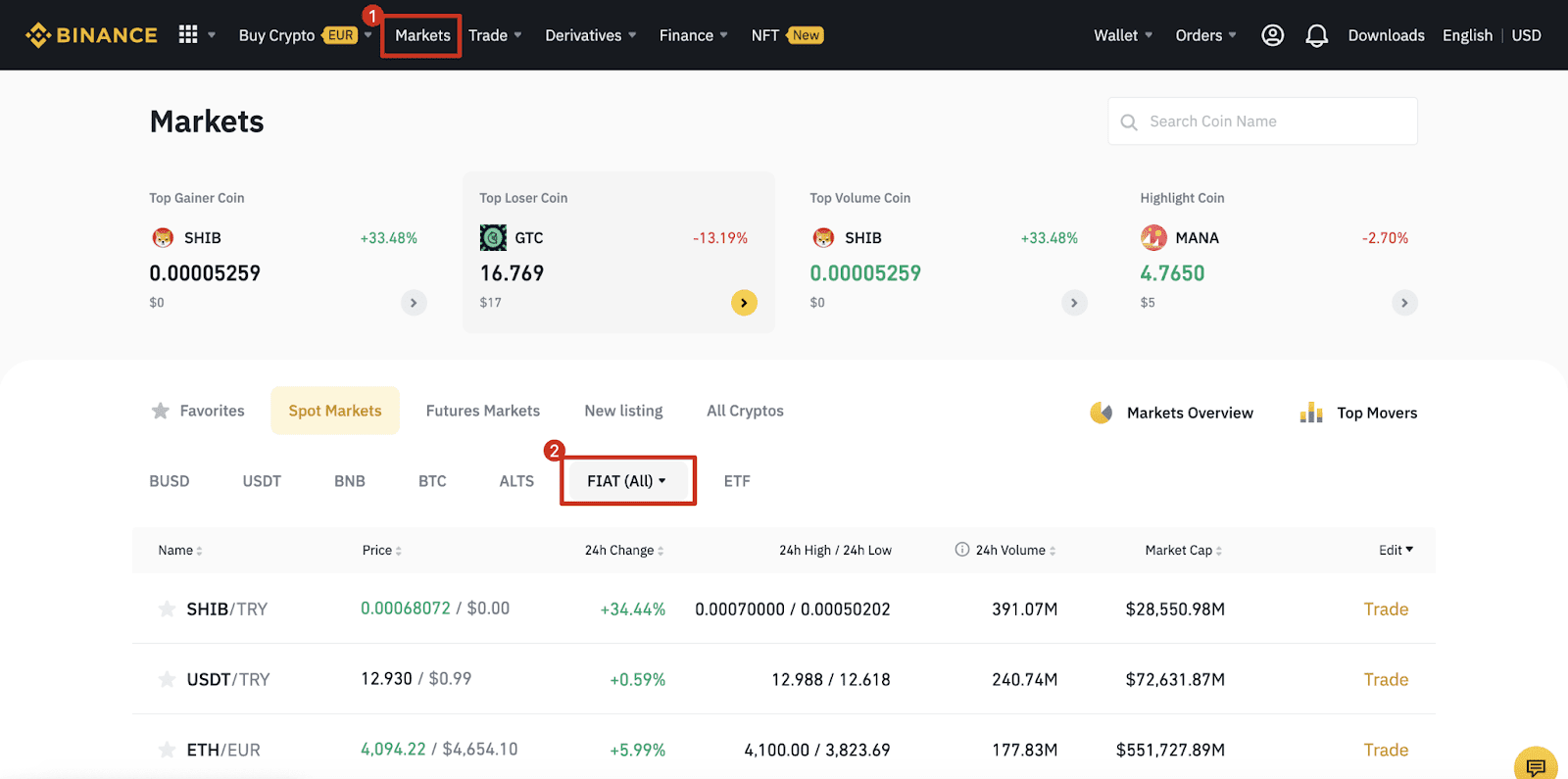
Hoe om Fiat-geldeenheid in Binance te deponeer
Fiat-valutafinansieringsopsies sal jou binne 'n kort tyd gereed maak om handel te dryf. Net soos jou gewone internasionale oorbetaling, word USD-oordragte via SWIFT binne 1-3 werksdae gedurende Amerikaanse werksure verwerk.
Deponeer EUR en Fiat-geldeenhede via SEPA-bankoorplasing
**Belangrike Nota: Moenie enige oorplasings onder EUR 2 maak nie.Nadat die betrokke fooie afgetrek is, SAL enige oorplasings onder EUR 2 NIE GEKREDITEER OF TERUGGESTUUR WORD NIE.
1. Meld aan by jou Binance-rekening en gaan na [Wallet] - [Fiat en Spot] - [Deposito].
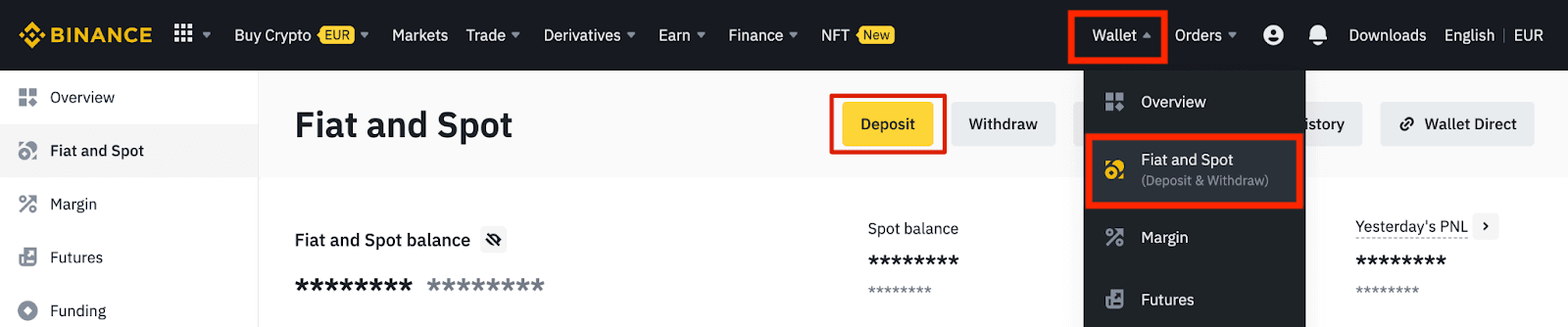
2. Kies die geldeenheid en [Bankoorplasing(SEPA)] , klik [Gaan voort].
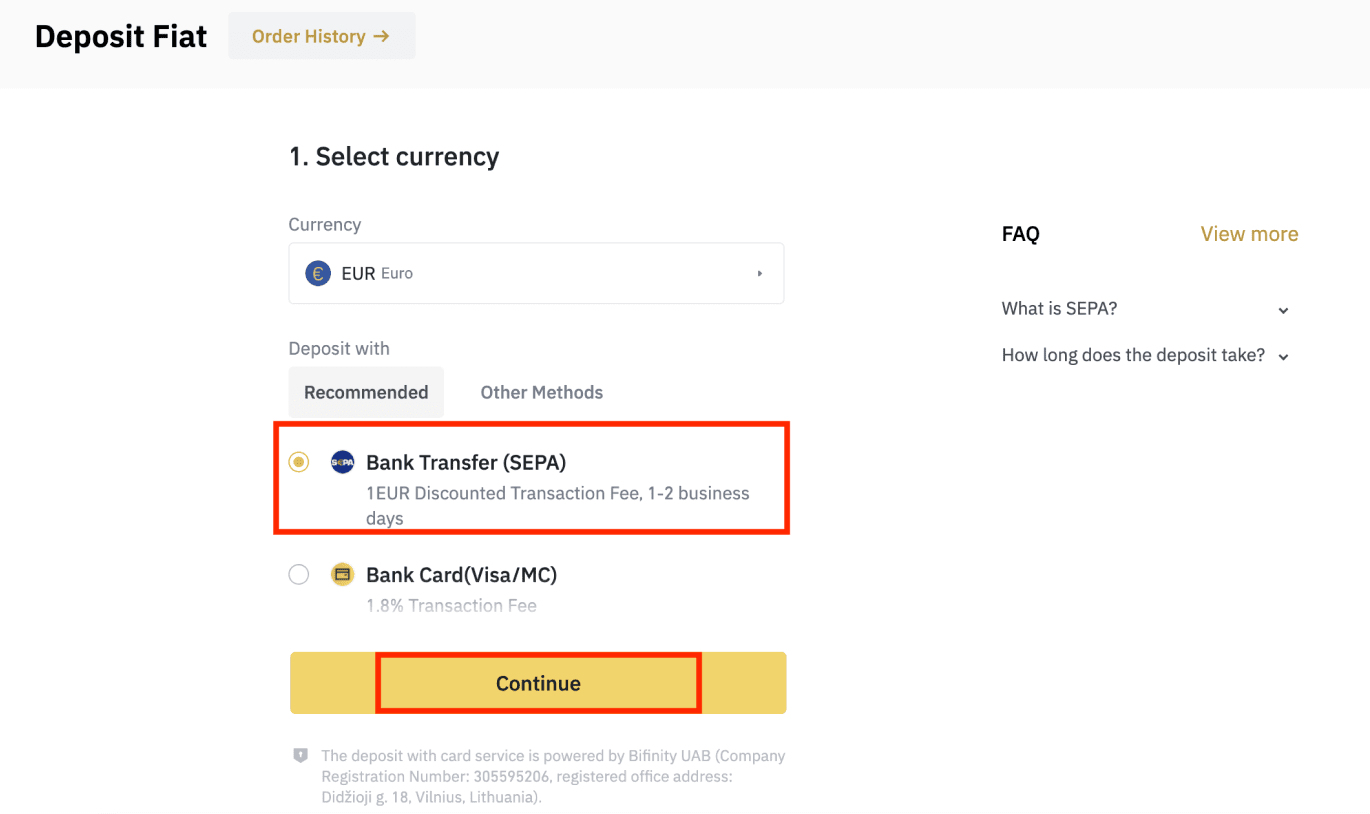
3. Voer die bedrag in wat jy wil deponeer, en klik dan [Gaan voort].
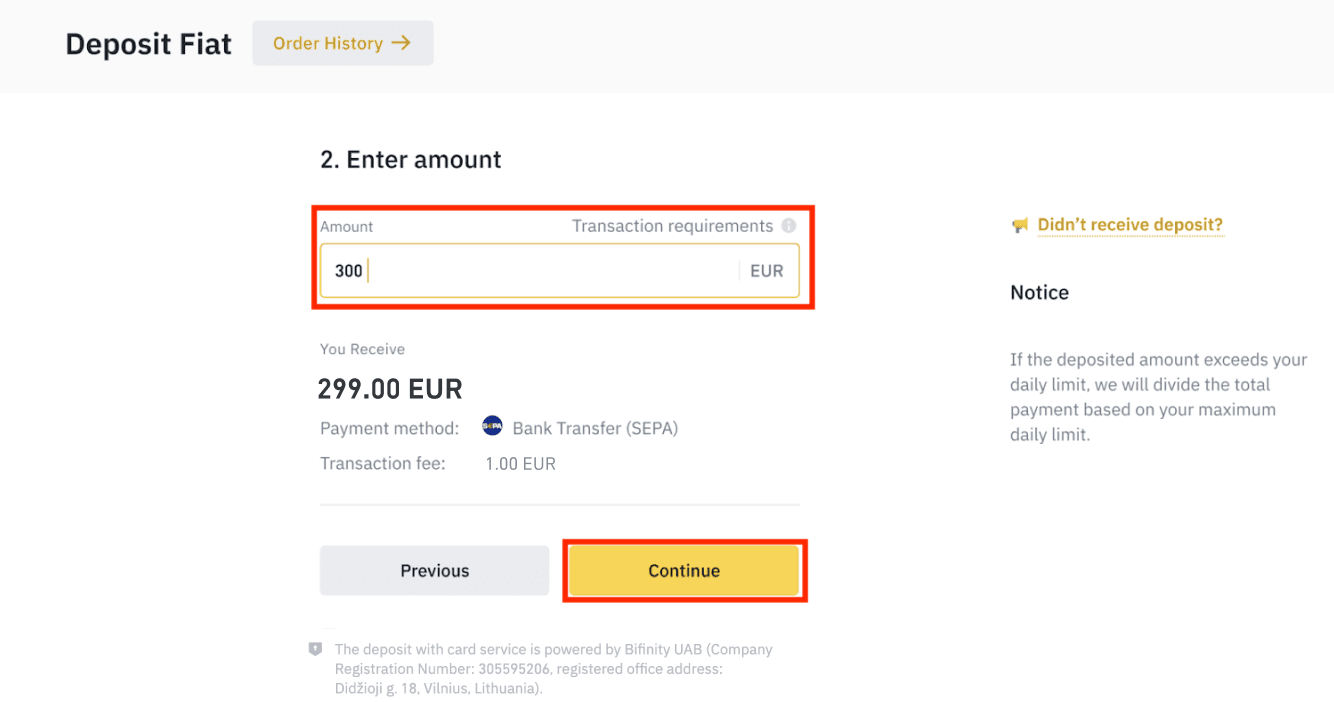
Belangrike notas:
- Die naam op die bankrekening wat jy gebruik moet ooreenstem met die naam wat by jou Binance-rekening geregistreer is.
- Moet asseblief nie fondse van 'n gesamentlike rekening oorplaas nie. As u betaling vanaf 'n gesamentlike rekening gemaak word, sal die oorplasing waarskynlik deur die bank geweier word aangesien daar meer as een naam is en dit nie ooreenstem met die naam van u Binance-rekening nie.
- Bankoorplasings deur SWIFT word nie aanvaar nie.
- SEPA-betalings werk nie oor naweke nie; probeer asseblief om naweke of bankvakansies te vermy. Dit neem gewoonlik 1-2 werksdae om ons te bereik.
4. Jy sal dan die gedetailleerde betalingsinligting sien. Gebruik asseblief die bankbesonderhede om oorplasings deur jou aanlynbankdienste of mobiele toepassing na die Binance-rekening te maak.
**Belangrike Nota: Moenie enige oorplasings onder EUR 2 maak nie. Nadat die betrokke fooie afgetrek is, SAL enige oorplasings onder EUR 2 NIE GEKREDITEER OF TERUGGESTUUR WORD NIE.
Nadat jy die oorplasing gemaak het, wag asseblief geduldig vir die fondse om in jou Binance-rekening te kom (fondse neem gewoonlik 1 tot 2 werksdae om te arriveer).
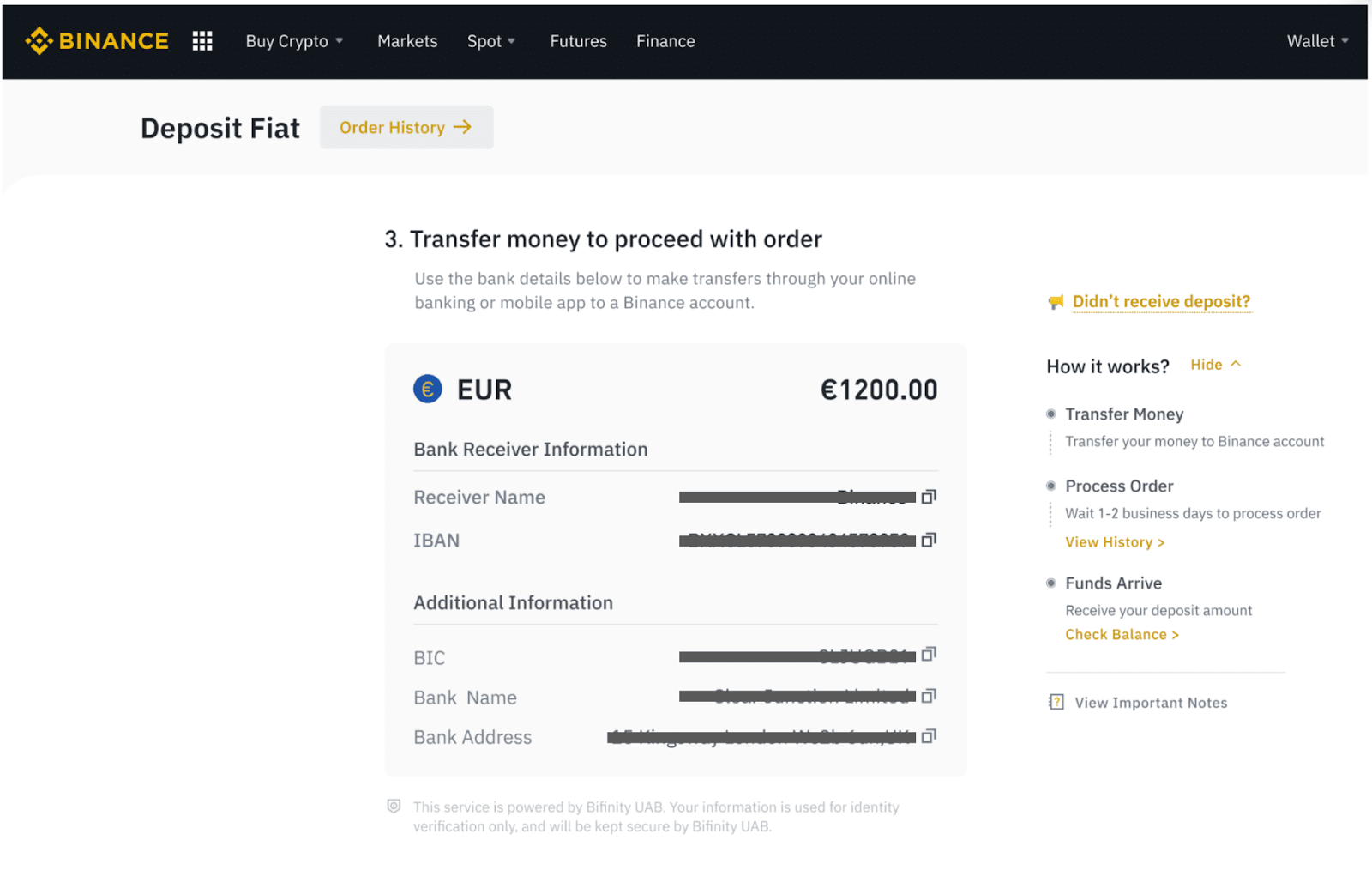
Koop Crypto via SEPA Bankoorplasing
1. Meld aan by jou Binance-rekening en klik [Koop Crypto] - [Bankoorplasing]. Jy sal na die [Koop Crypto with Bank Transfer] -bladsy herlei word .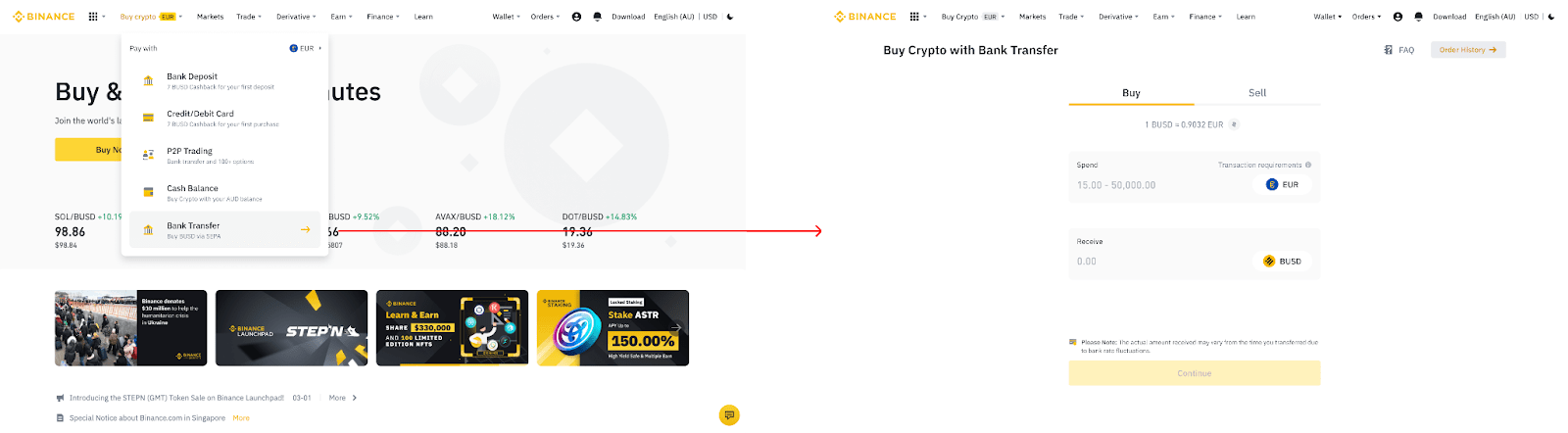
2. Voer die bedrag van die fiat-geldeenheid in wat jy in EUR wil spandeer.
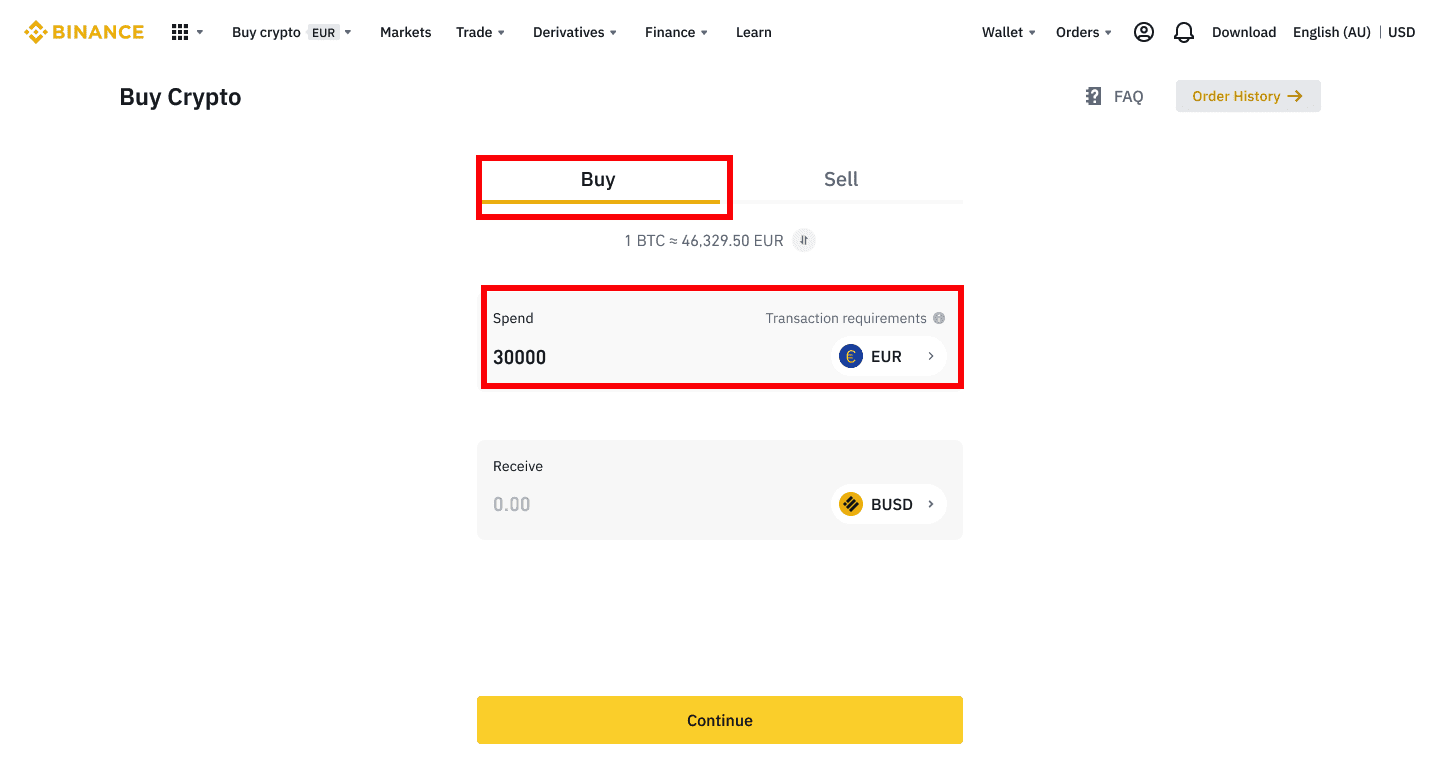
3. Kies [Bankoorplasing (SEPA)] as die betaalmetode en klik [Gaan voort] .
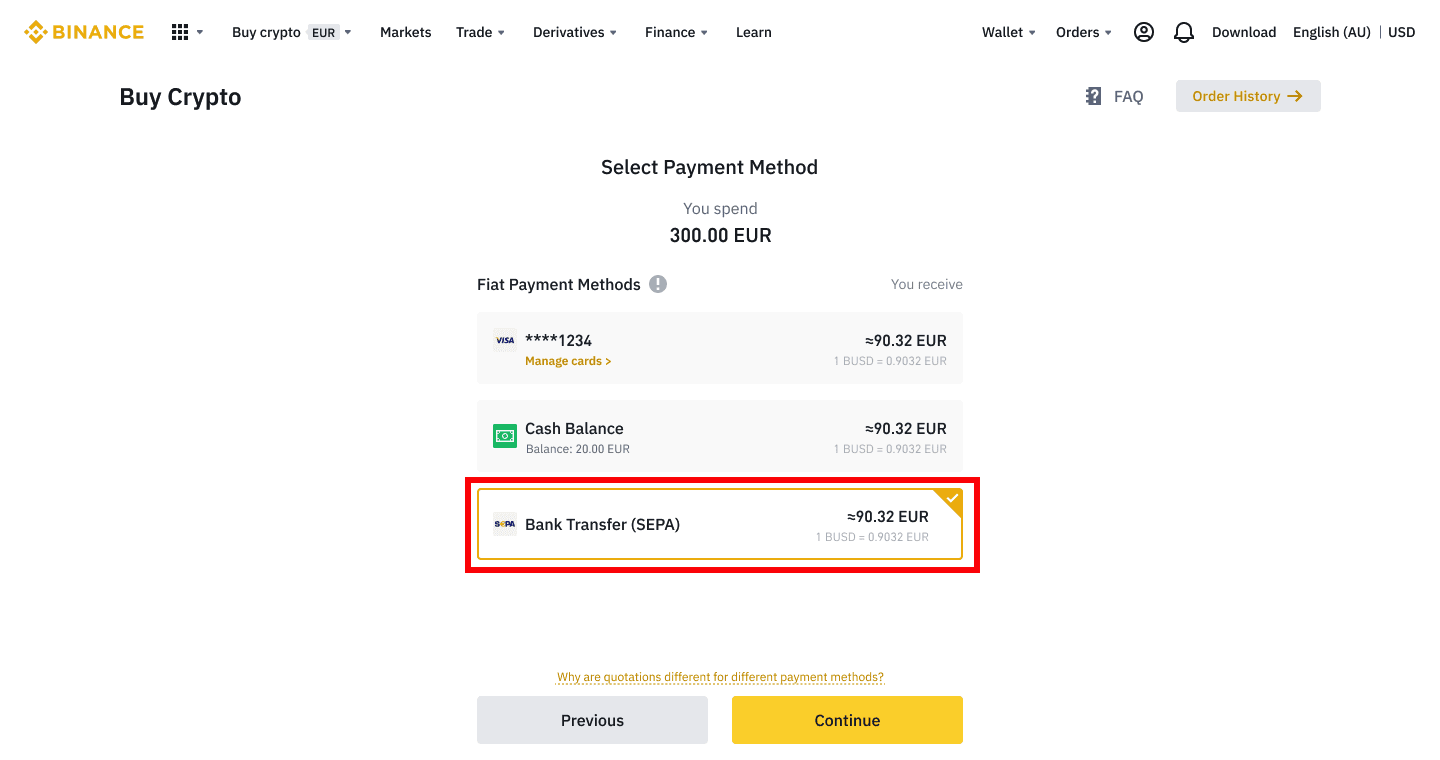
4. Gaan die besonderhede van die bestelling na en klik [Bevestig].
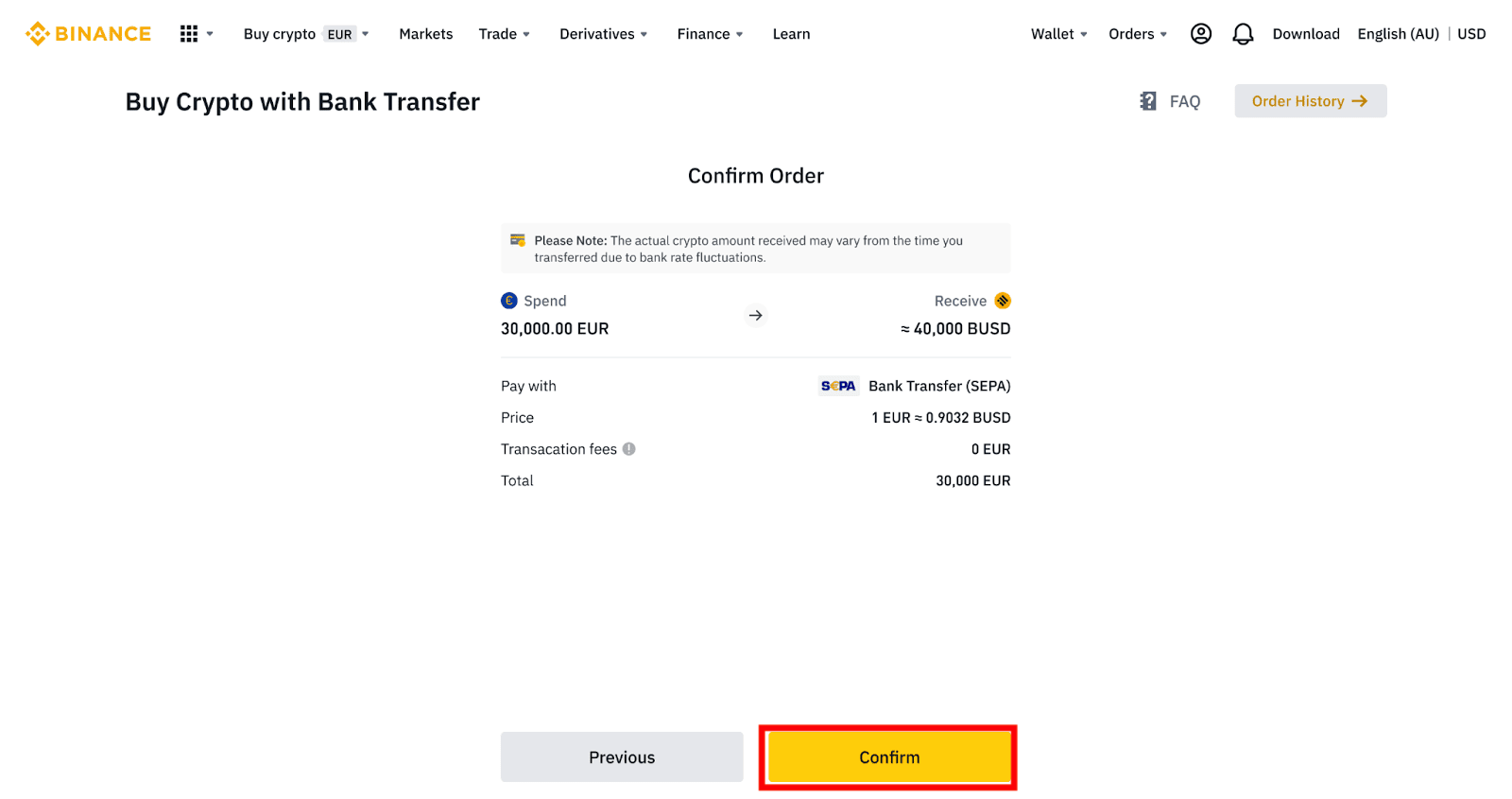
5. Jy sal jou bankbesonderhede en die instruksies sien om geld van jou bankrekening na die Binance-rekening oor te plaas. Fondse sal gewoonlik binne 3 werksdae arriveer. Wag asseblief geduldig.
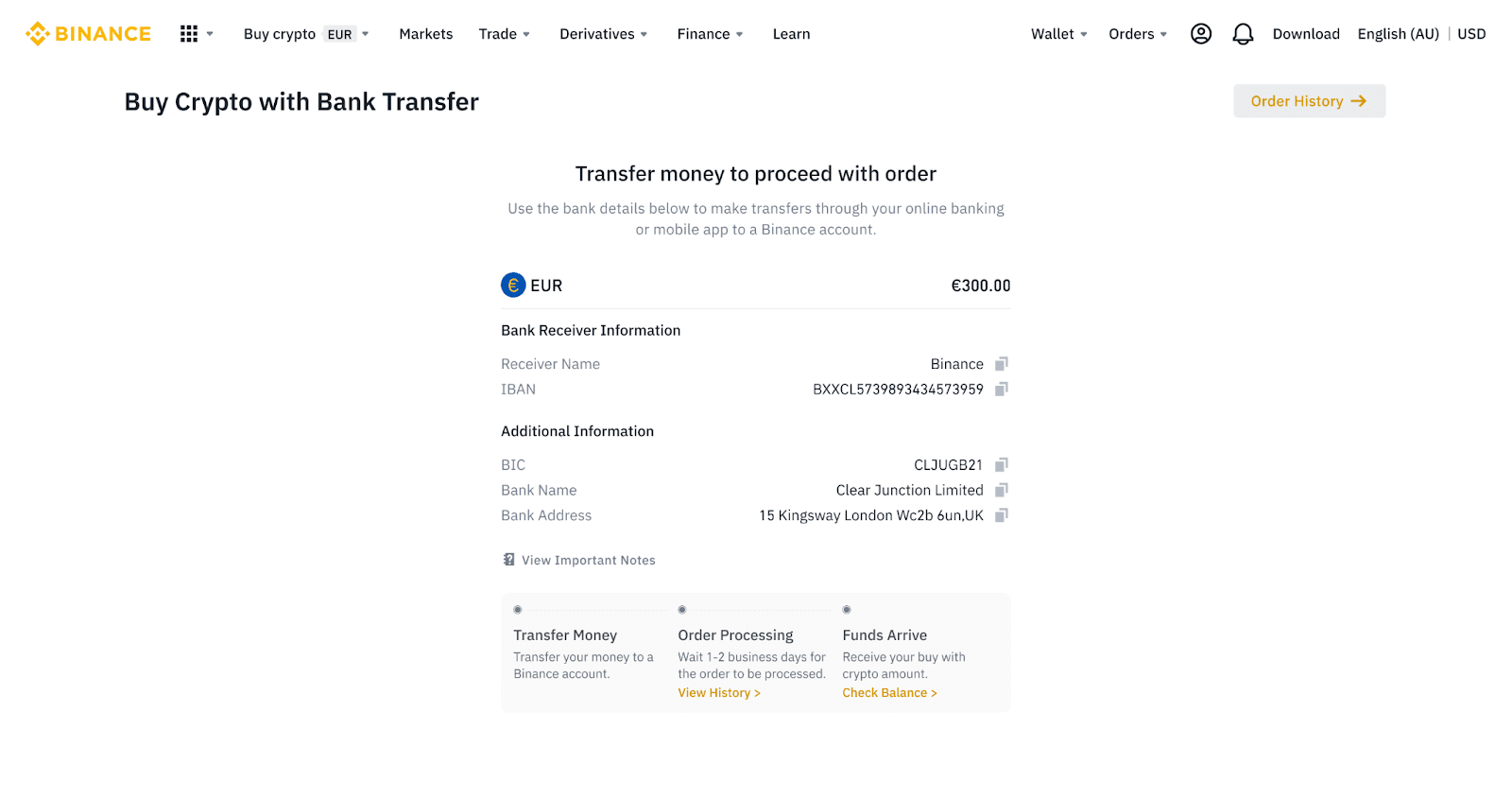
6. By suksesvolle oordrag, kan jy die geskiedenisstatus onder [Geskiedenis] nagaan.
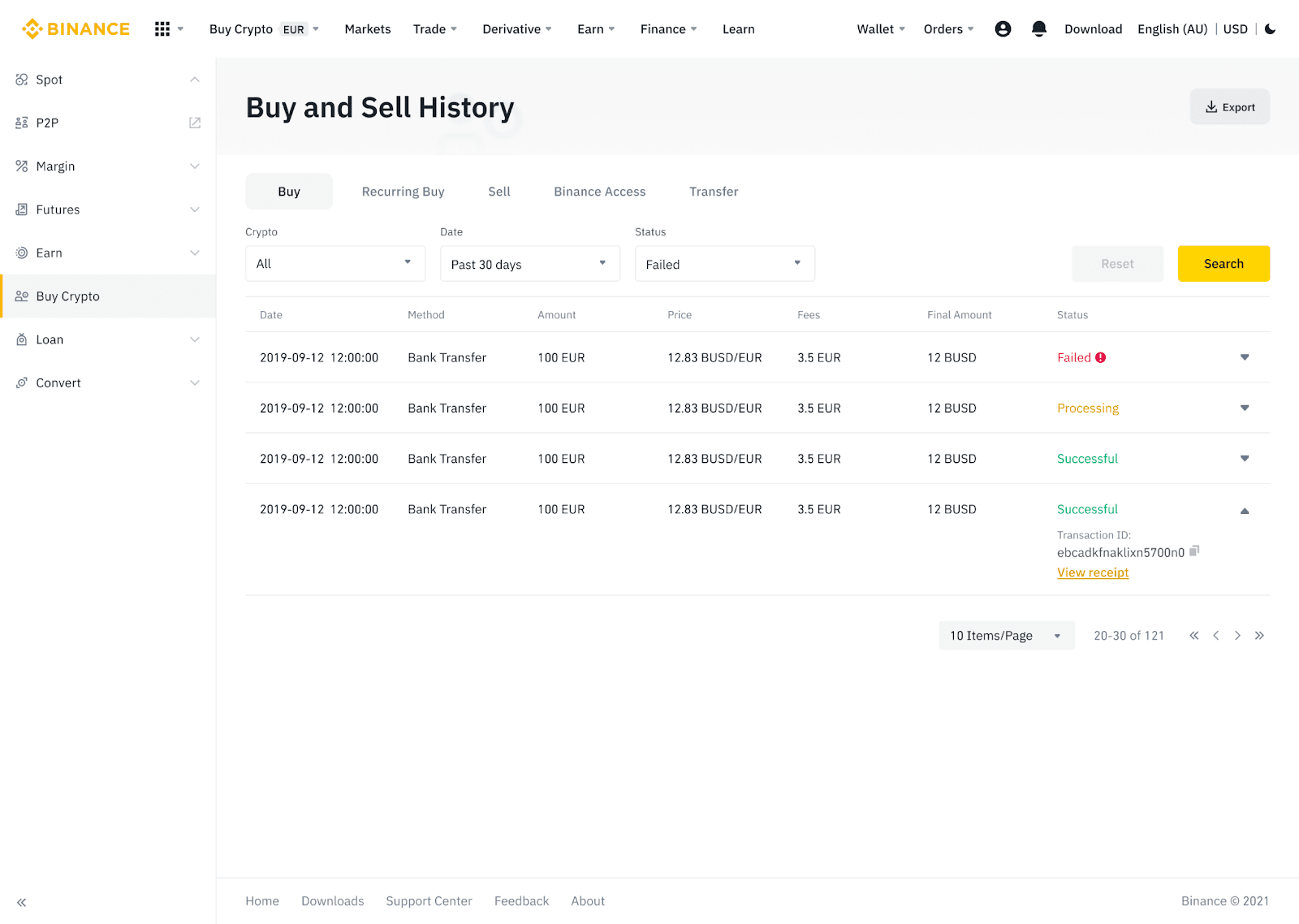
Deponeer Fiat-geldeenheid na Binance via AdvCash
U kan nou fiat-geldeenhede, soos EUR, RUB en UAH, deur Advcash deponeer en onttrek. Kyk na die stap-vir-stap-gids hieronder om fiat via Advcash te deponeer.Belangrike notas:
- Deposito's en onttrekkings tussen Binance en AdvCash-beursie is gratis.
- AdvCash kan addisionele fooie toepas op deposito en onttrekking binne hul stelsel.
1. Meld aan by jou Binance-rekening en klik [Koop Crypto] - [Kaartdeposito] , en jy sal herlei word na die [Deposit Fiat] -bladsy.
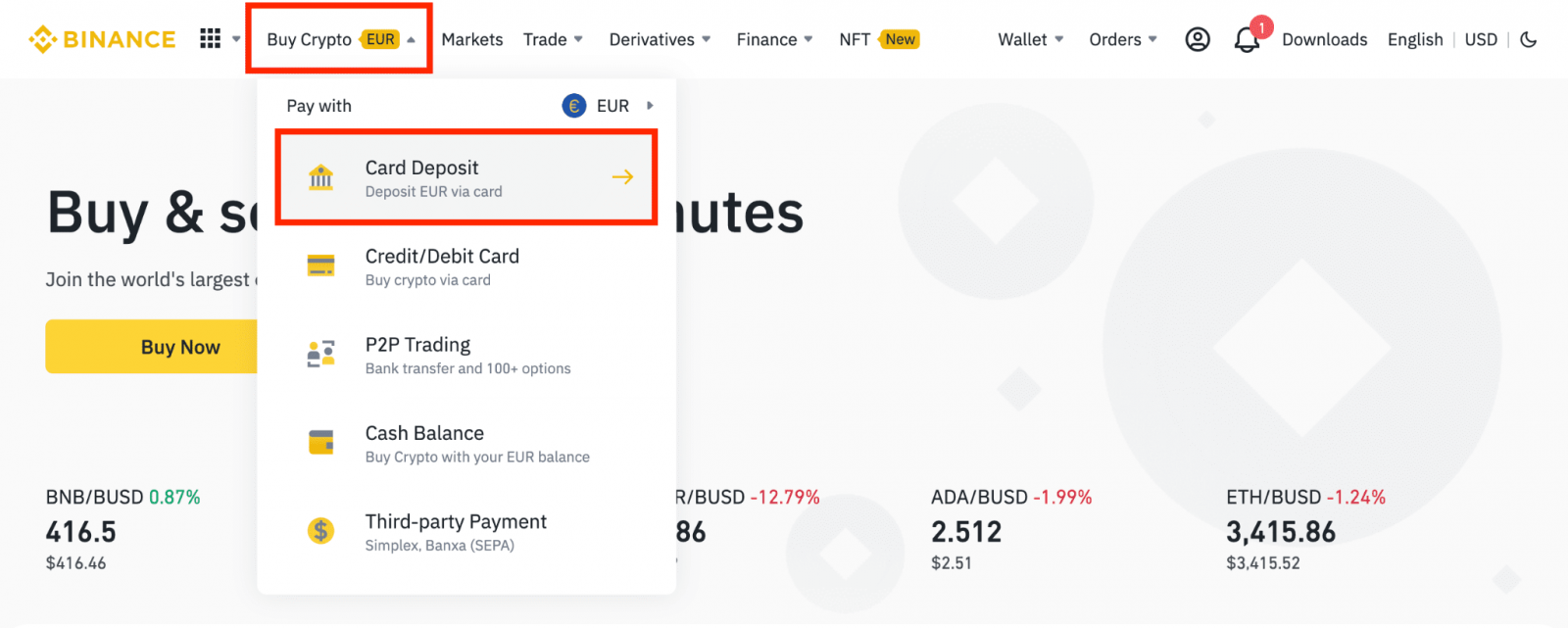
1.1 Alternatiewelik, klik [Koop Nou] en voer die fiat-bedrag in wat jy wil spandeer en die stelsel sal outomaties die hoeveelheid kripto wat jy kan kry, bereken. Klik [Gaan voort].
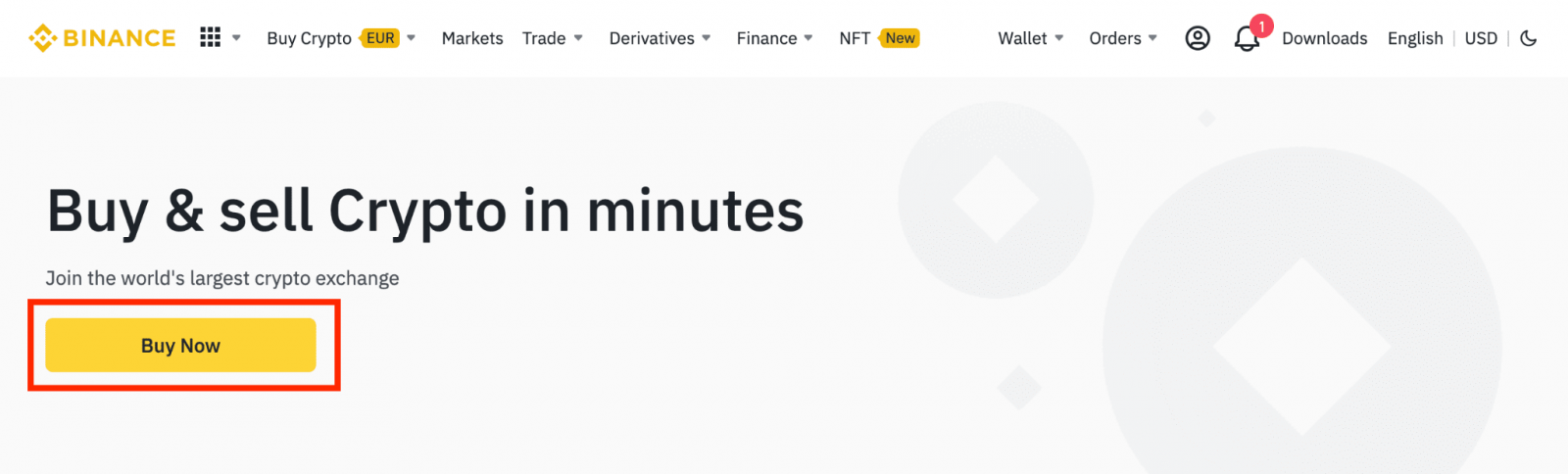
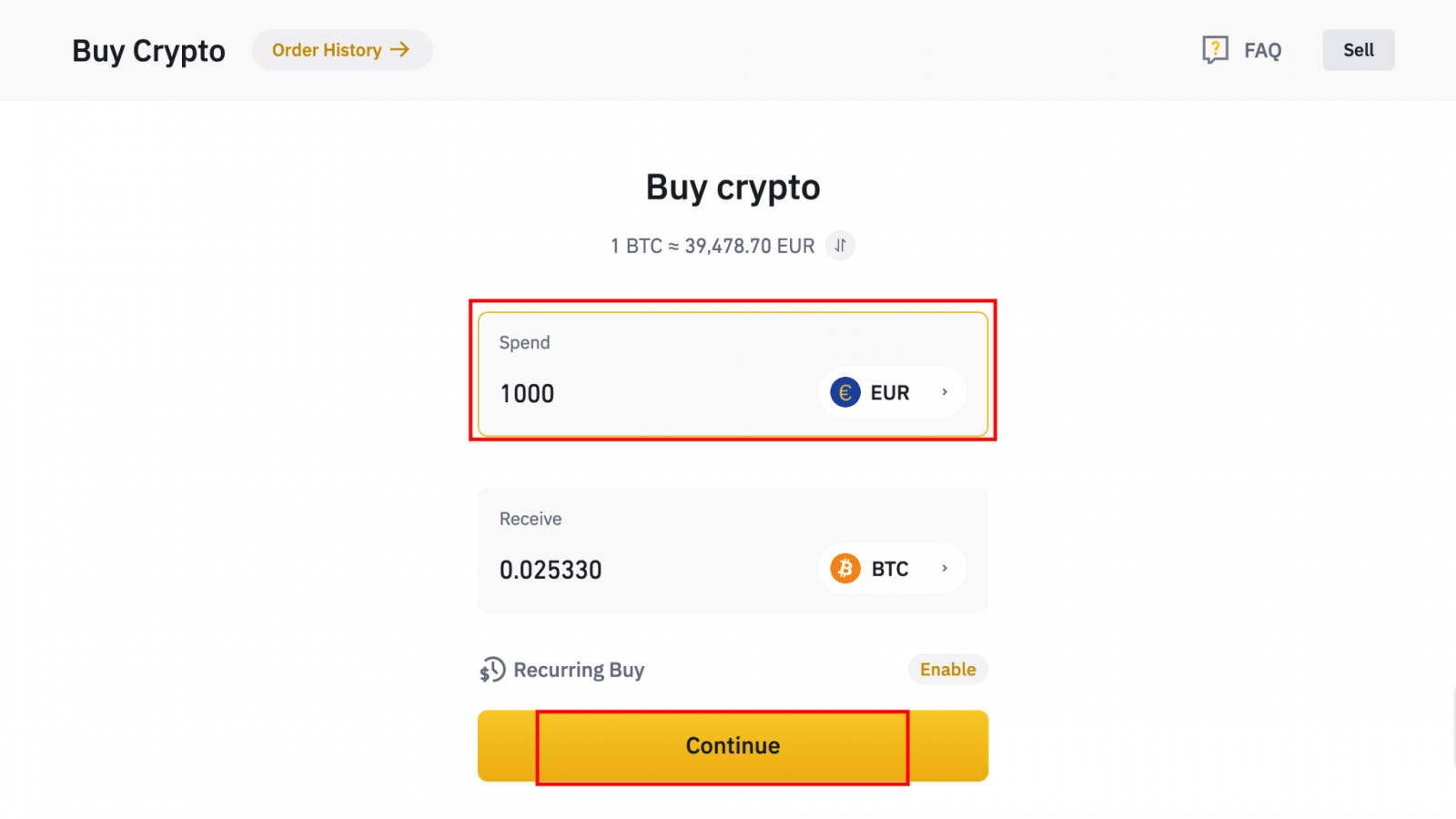
1.2 Klik op [Top kontantsaldo op] en jy sal na die [Deposito Fiat] -bladsy herlei word .
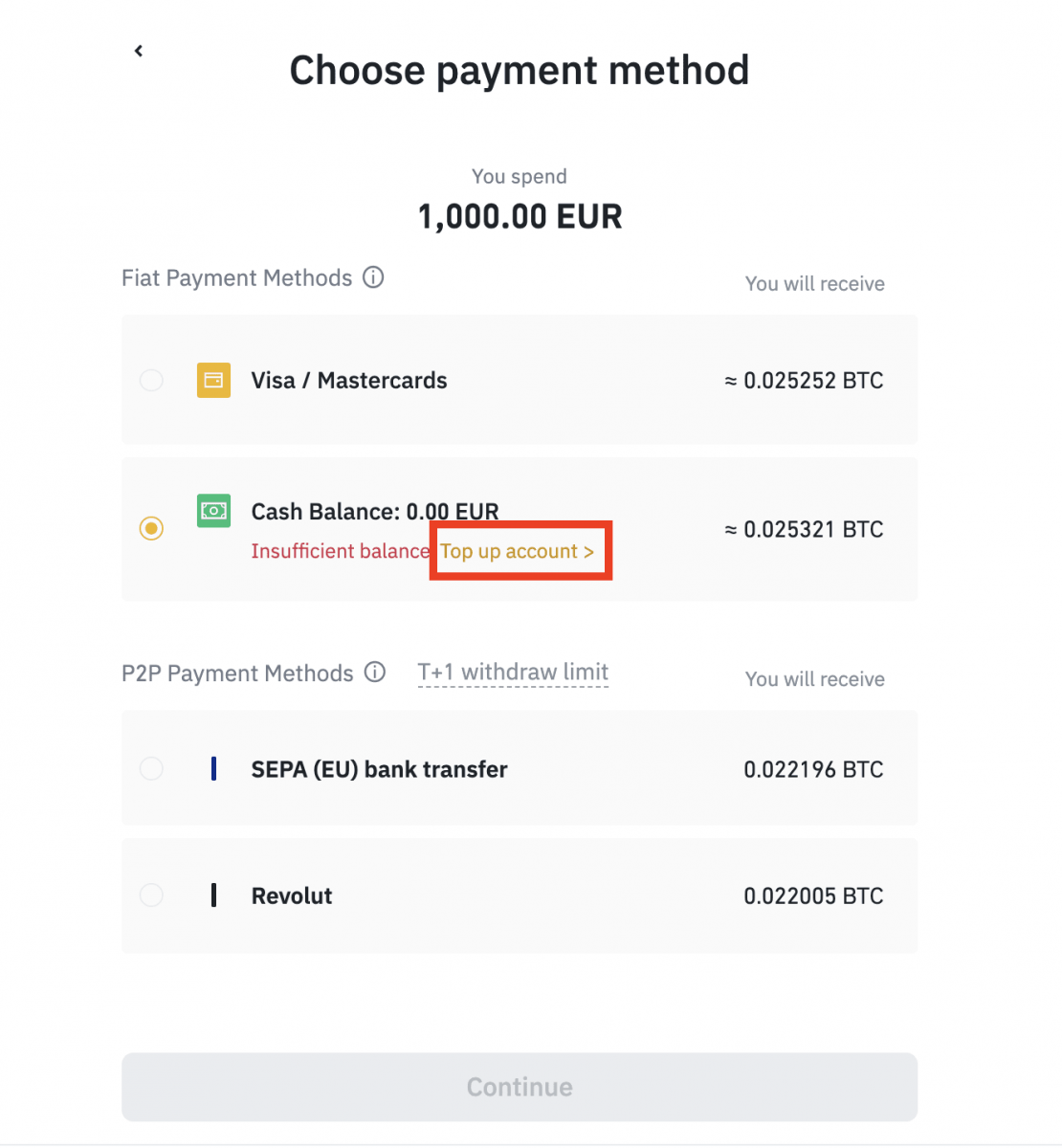
2. Kies die fiat om te deponeer en [AdvCash-rekeningsaldo] as jou verlangde betaalmetode. Klik [Gaan voort].
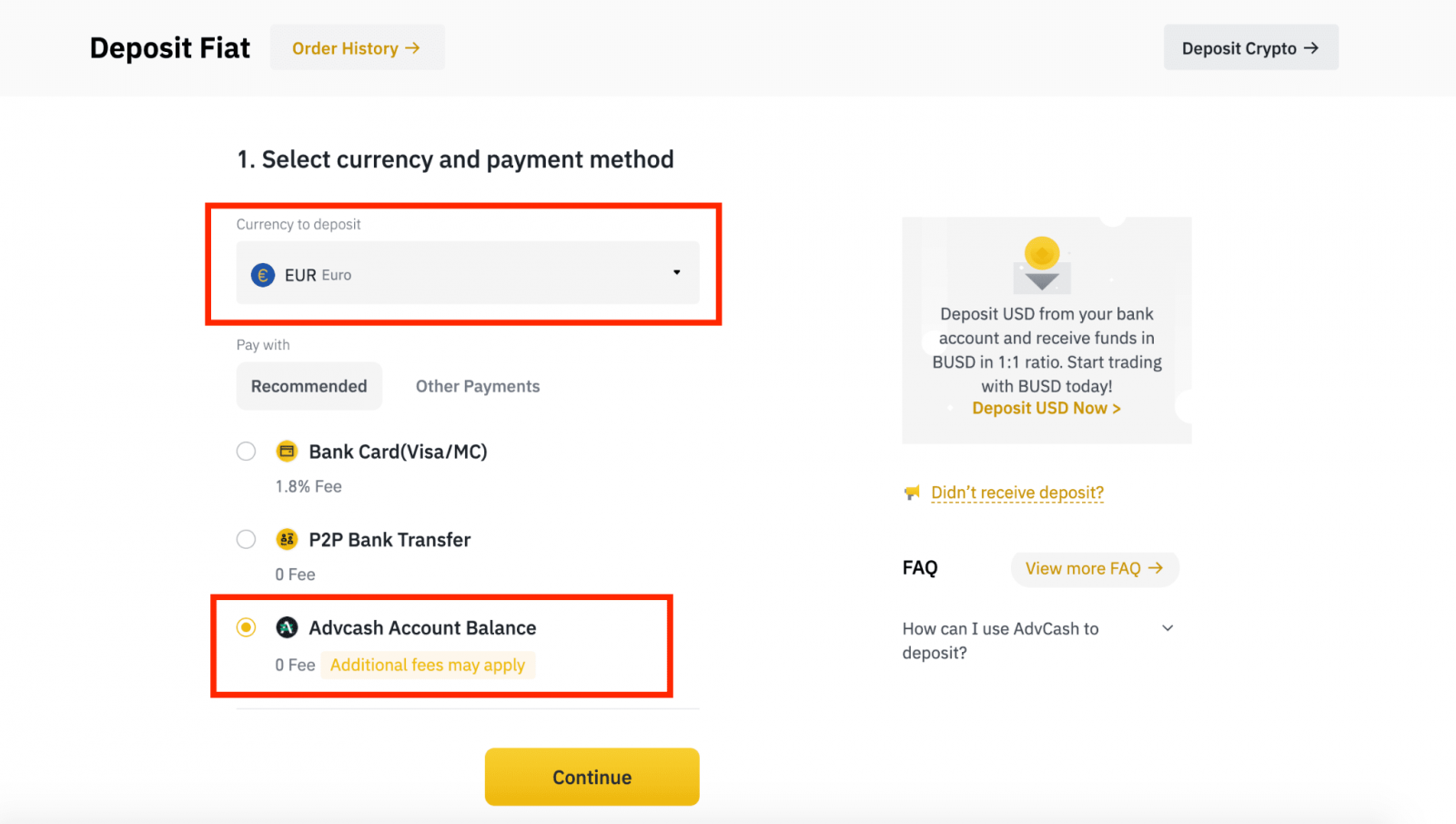
3. Voer die depositobedrag in en klik [Bevestig].
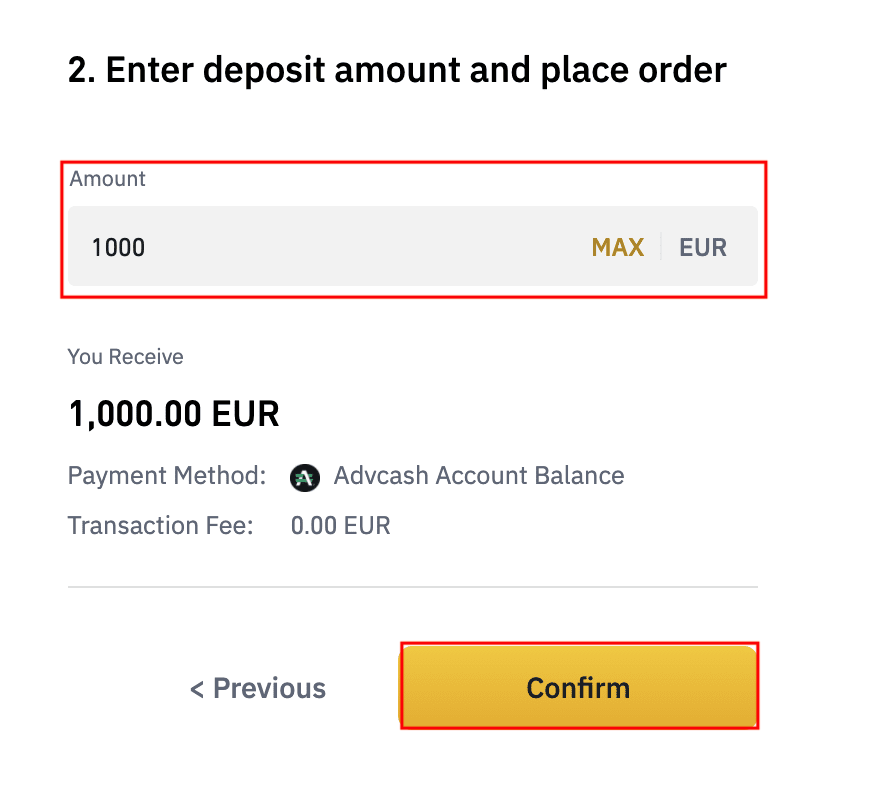
4. Jy sal na die AdvCash-webwerf herlei word. Voer jou aanmeldbewyse in of registreer 'n nuwe rekening.
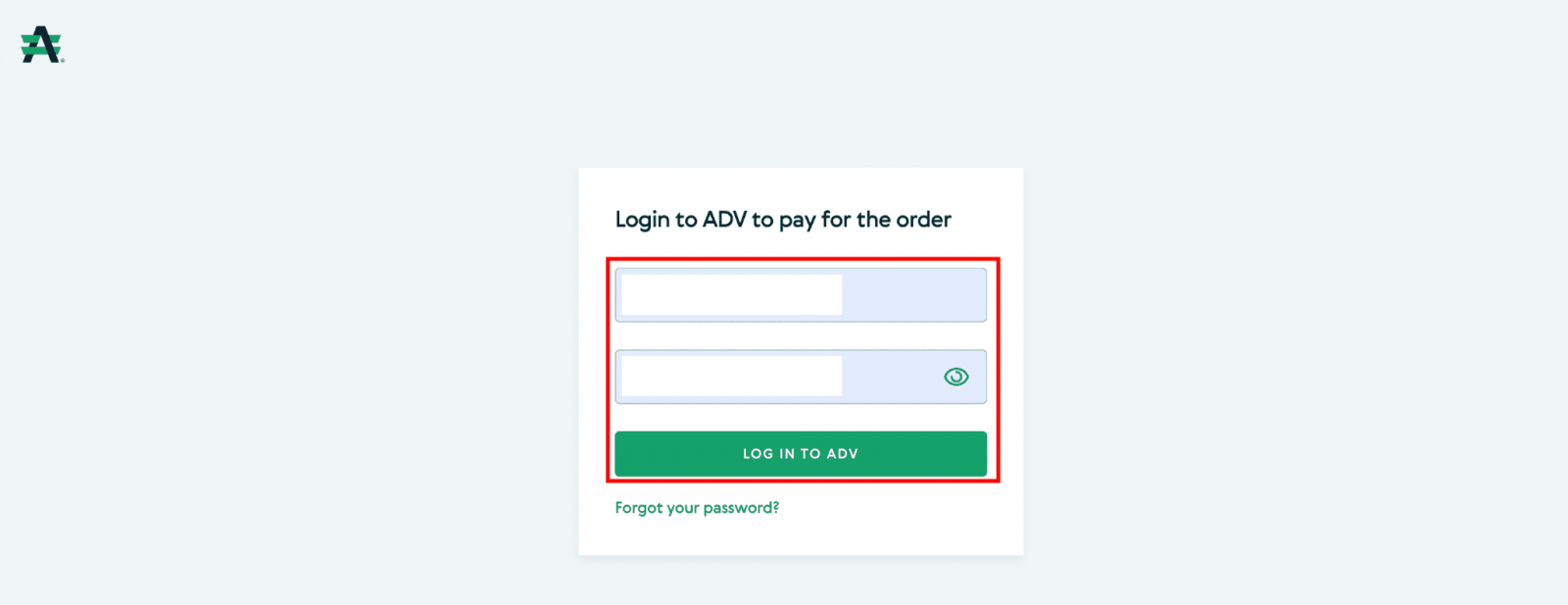
5. Jy sal na betaling herlei word. Gaan die betalingsbesonderhede na en klik [Gaan voort].
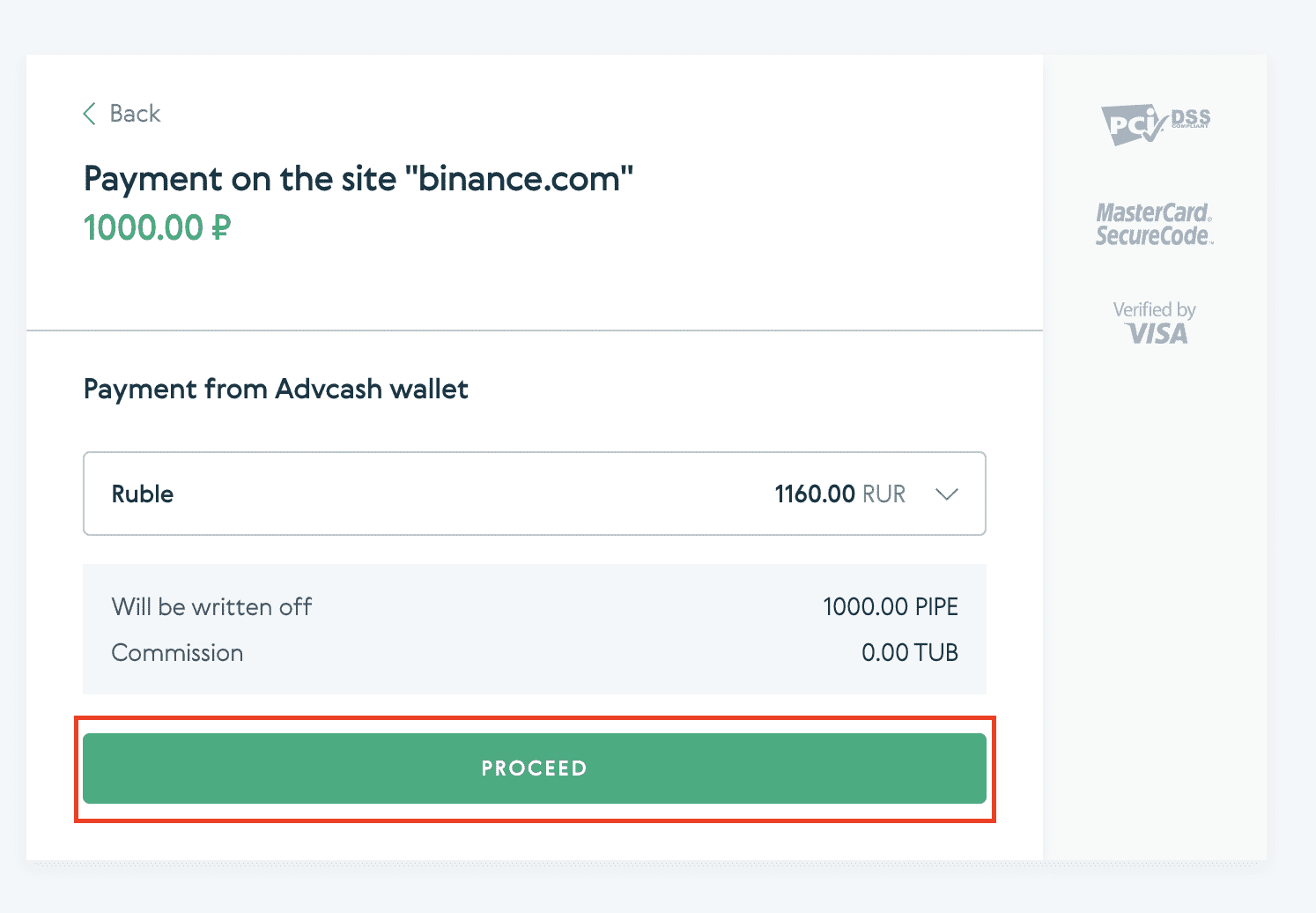
6. Jy sal gevra word om jou e-pos na te gaan en jou betalingstransaksie op die e-pos te bevestig.
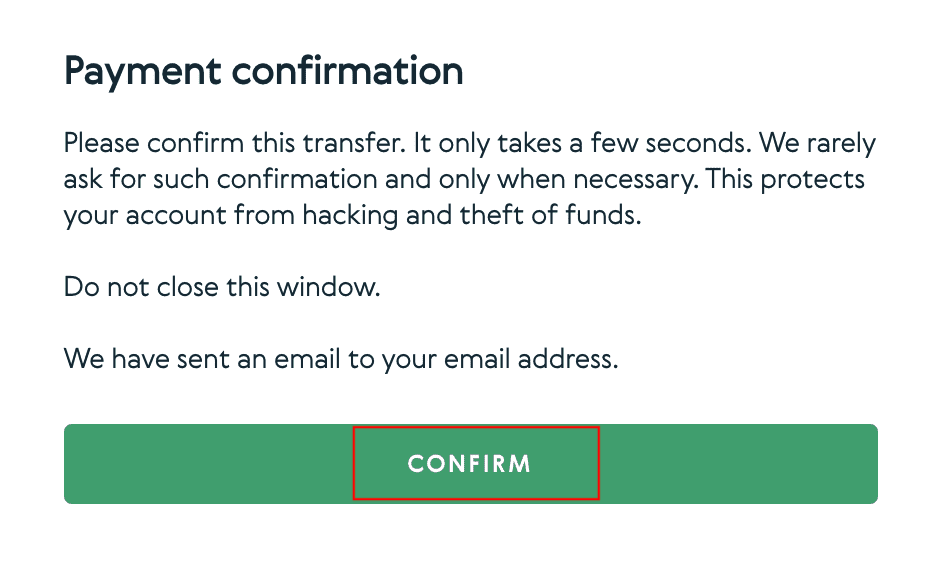
7. Nadat u betaling op die e-pos bevestig het, sal u die onderstaande boodskap ontvang, en 'n bevestiging van u voltooide transaksie.
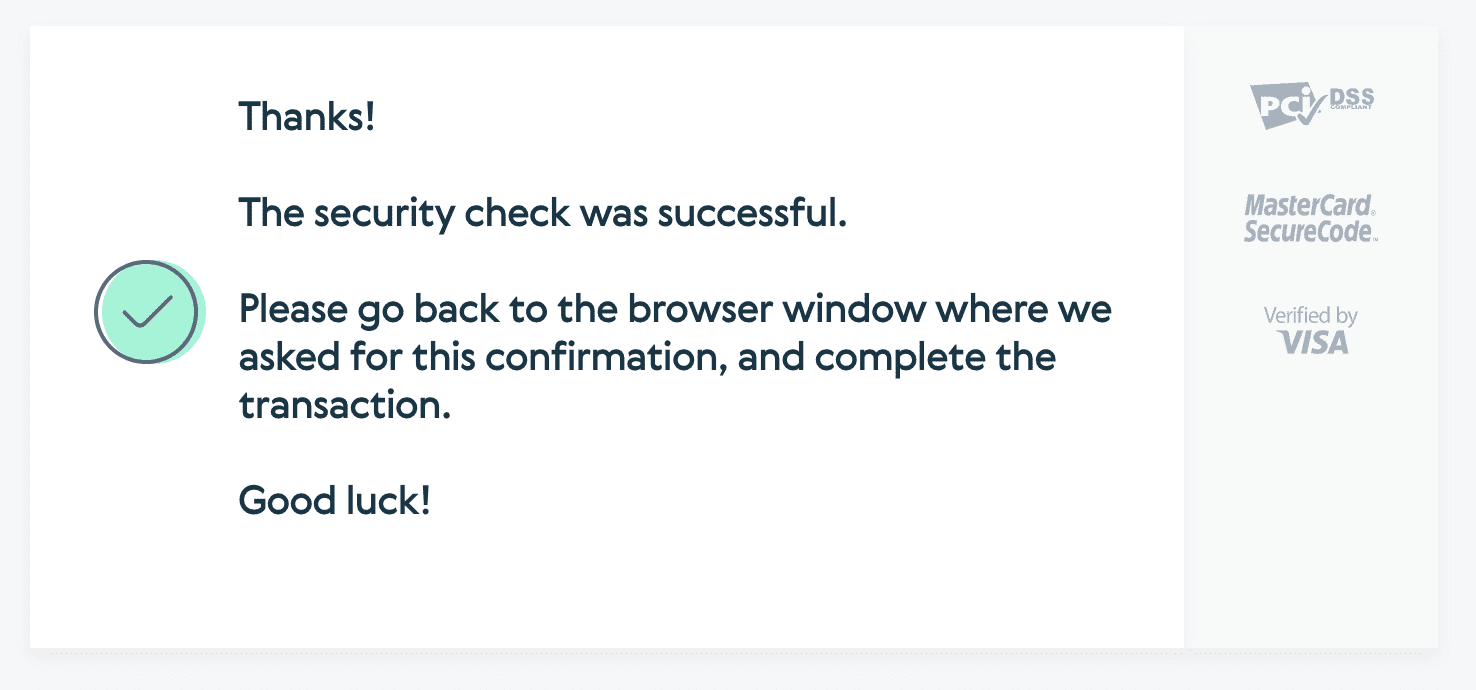
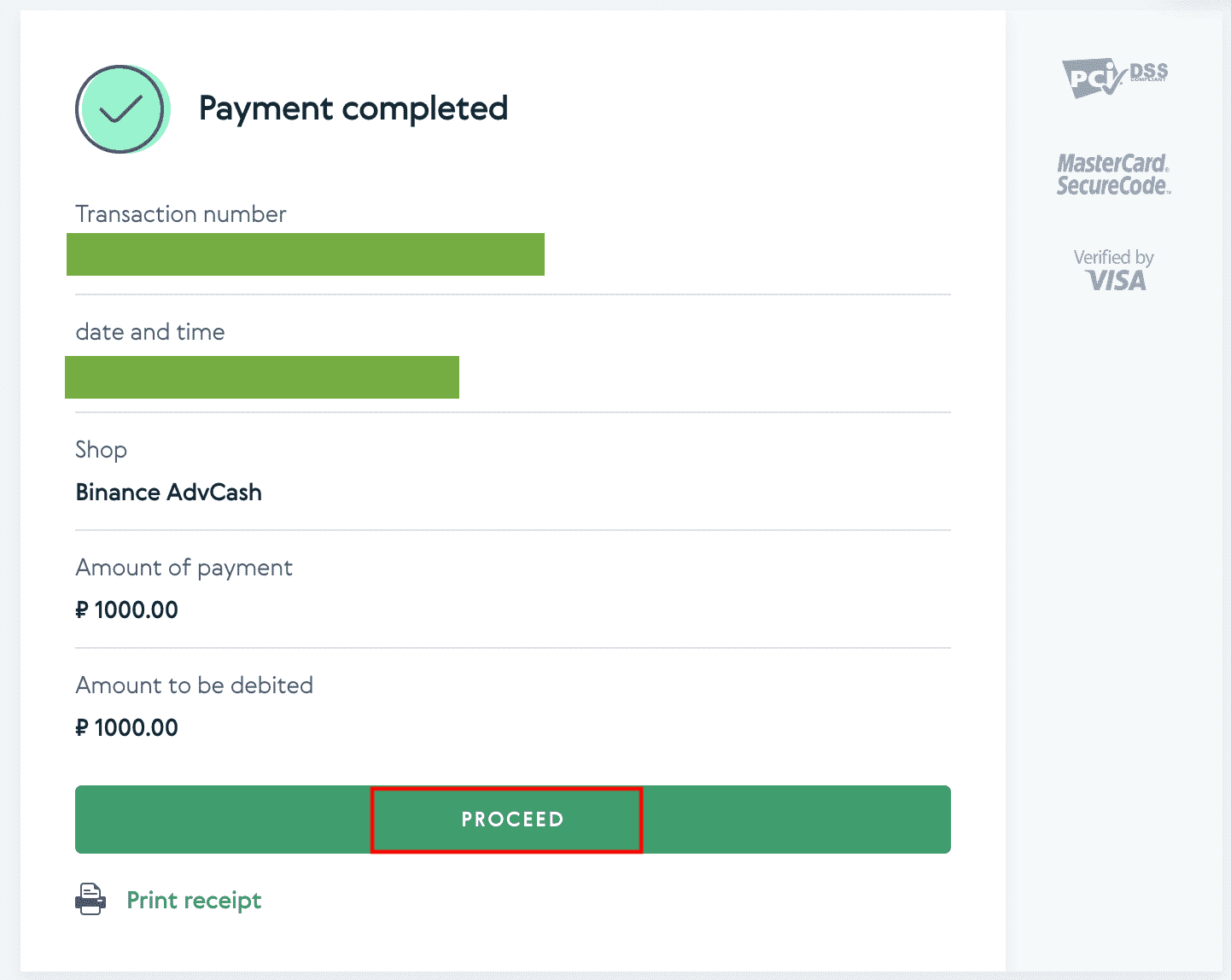
Gereelde Vrae
Wat is 'n merker/memo en hoekom moet ek dit invoer wanneer ek kripto deponeer?
'n Merker of memo is 'n unieke identifiseerder wat aan elke rekening toegeken word om 'n deposito te identifiseer en die toepaslike rekening te krediteer. Wanneer jy sekere kripto deponeer, soos BNB, XEM, XLM, XRP, KAVA, ATOM, BAND, EOS, ens., moet jy die onderskeie merker of memo invoer sodat dit suksesvol gekrediteer kan word.
Hoe lank neem dit vir my fondse om te arriveer? Wat is die transaksiefooi?
Nadat u u versoek op Binance bevestig het, neem dit tyd voordat die transaksie op die blokketting bevestig word. Die bevestigingstyd wissel na gelang van die blokketting en sy huidige netwerkverkeer. Byvoorbeeld, as jy USDT deponeer, ondersteun Binance die ERC20-, BEP2- en TRC20-netwerke. Jy kan die gewenste netwerk kies vanaf die platform waaruit jy onttrek, die bedrag invoer om te onttrek, en jy sal die relevante transaksiefooie sien.
Die fondse sal na jou Binance-rekening gekrediteer word kort nadat die netwerk die transaksie bevestig het.
Neem asseblief kennis as jy die verkeerde deposito-adres ingevoer het of 'n nie-ondersteunde netwerk gekies het, sal jou fondse verlore gaan. Kontroleer altyd versigtig voordat jy die transaksie bevestig.
Hoe om my transaksiegeskiedenis na te gaan?
U kan die status van u deposito of onttrekking nagaan vanaf [Wallet] - [Oorsig] - [Transaksiegeskiedenis].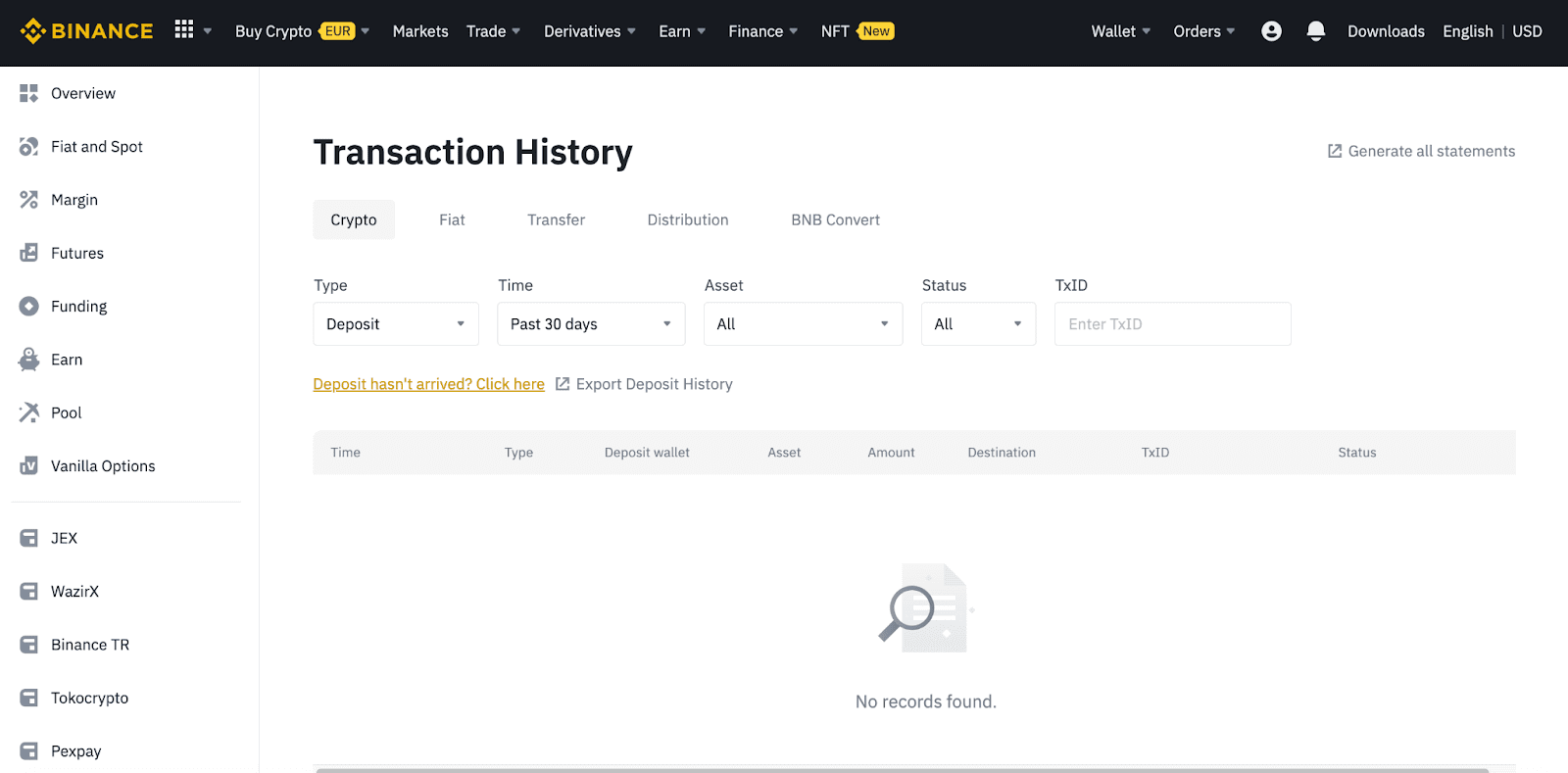
As jy die toepassing gebruik, gaan na [ Wallets ] - [ Oorsig ] - [ Spot ] en tik die [ Transaction History ]-ikoon aan die regterkant.
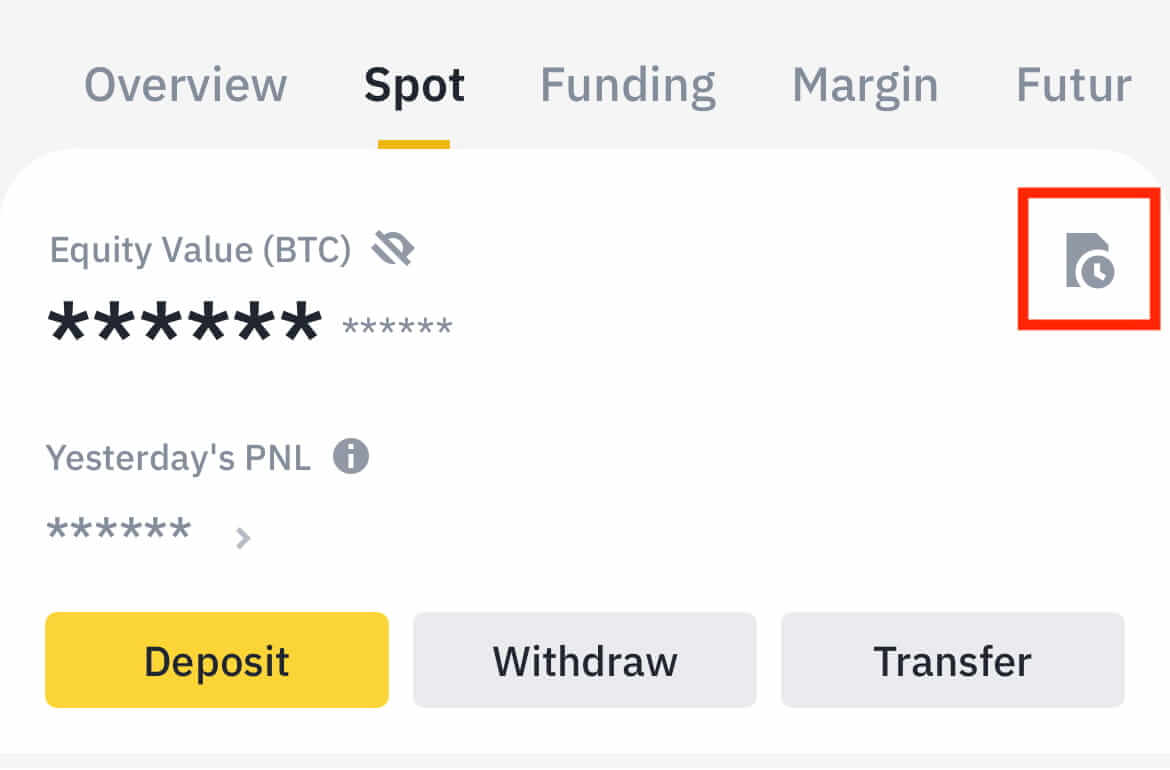
As jy geen kripto-geldeenheid besit nie, kan jy op [Koop Crypto] klik om by P2P-handel te koop.
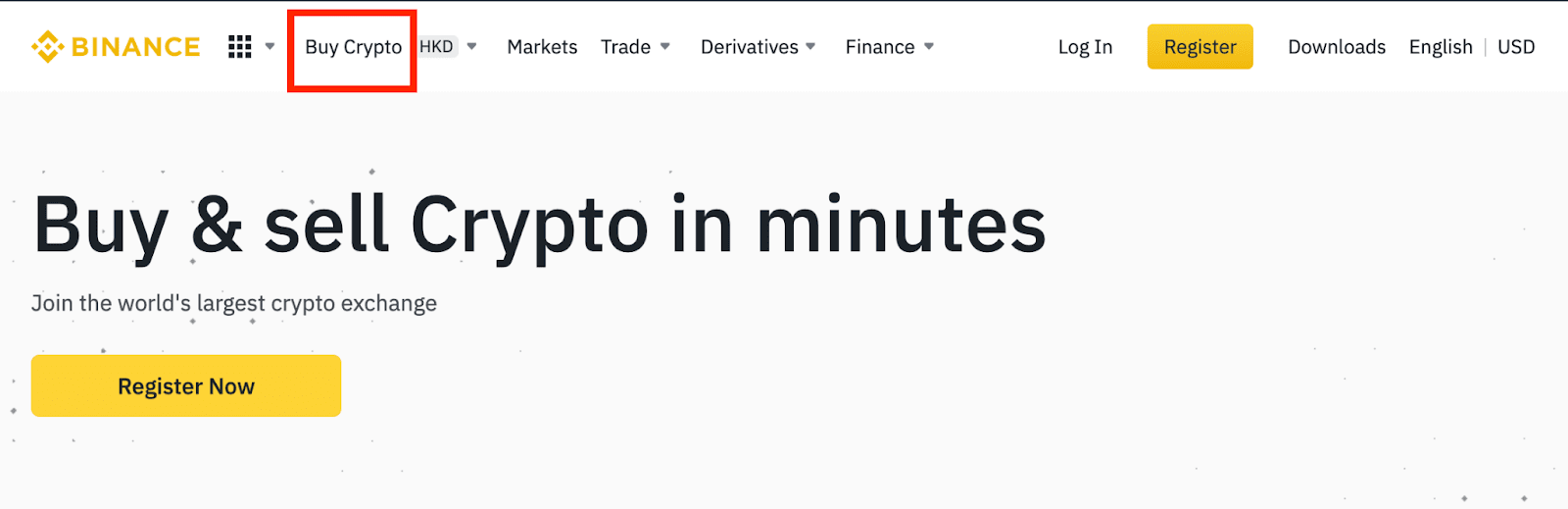
Hoekom is my deposito nie gekrediteer nie
1. Hoekom is my deposito al gekrediteer?
Die oordrag van fondse vanaf 'n eksterne platform na Binance behels drie stappe:
- Onttrekking van die eksterne platform
- Blockchain netwerk bevestiging
- Binance krediteer die fondse op jou rekening
'n Bate-onttrekking gemerk as "voltooid" of "sukses" in die platform waaruit jy jou kripto onttrek, beteken dat die transaksie suksesvol na die blokkettingnetwerk uitgesaai is. Dit kan egter nog 'n rukkie neem vir daardie spesifieke transaksie om ten volle bevestig en gekrediteer te word na die platform waarheen jy jou kripto onttrek. Die hoeveelheid vereiste "netwerkbevestigings" verskil vir verskillende blokkettings.
Byvoorbeeld:
- Alice wil 2 BTC in haar Binance-beursie deponeer. Die eerste stap is om 'n transaksie te skep wat die fondse van haar persoonlike beursie na Binance sal oordra.
- Nadat die transaksie geskep is, moet Alice wag vir die netwerkbevestigings. Sy sal die hangende deposito op haar Binance-rekening kan sien.
- Die fondse sal tydelik onbeskikbaar wees totdat die deposito voltooi is (1 netwerkbevestiging).
- As Alice besluit om hierdie fondse te onttrek, moet sy wag vir 2 netwerkbevestigings.
As gevolg van moontlike netwerkopeenhoping, kan daar 'n aansienlike vertraging in die verwerking van jou transaksie wees. U kan die TxID (Transaksie-ID) gebruik om die status van die oordrag van u bates op te soek deur 'n blokkettingverkenner te gebruik.
- As die transaksie nog nie volledig deur die blokketting-netwerknodes bevestig is nie of nie die minimum aantal netwerkbevestigings bereik het wat deur ons stelsel gespesifiseer is nie, wag asseblief geduldig dat dit verwerk word. Wanneer die transaksie bevestig is, sal Binance die fondse op jou rekening krediteer.
- As die transaksie deur die blokketting bevestig word, maar nie op jou Binance-rekening gekrediteer word nie, kan jy die depositostatus van die Depositostatus-navraag nagaan. Jy kan dan die instruksies op die bladsy volg om jou rekening na te gaan of 'n navraag vir die kwessie in te dien.
2. Hoe kontroleer ek die transaksiestatus op die blokketting?
Meld aan by jou Binance-rekening en klik [Wallet] - [Oorsig] - [Transaksiegeskiedenis] om jou kripto-geldeenheid deposito-rekord te sien. Klik dan op die [TxID] om die transaksiebesonderhede na te gaan.
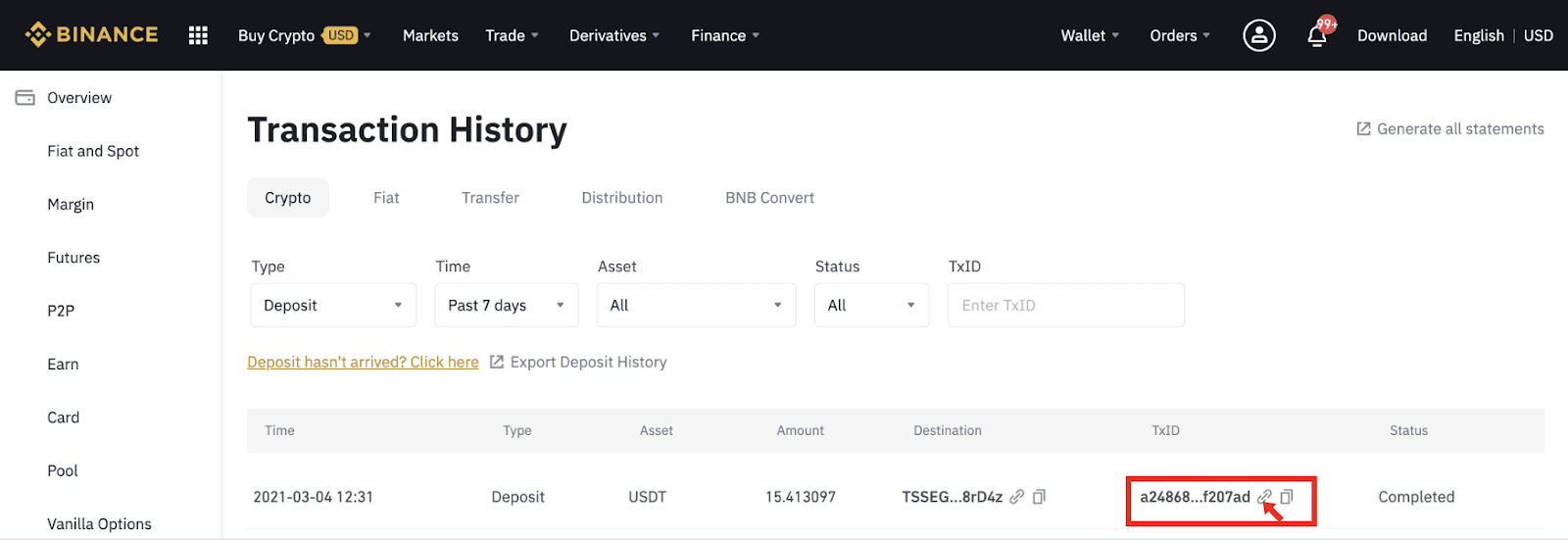
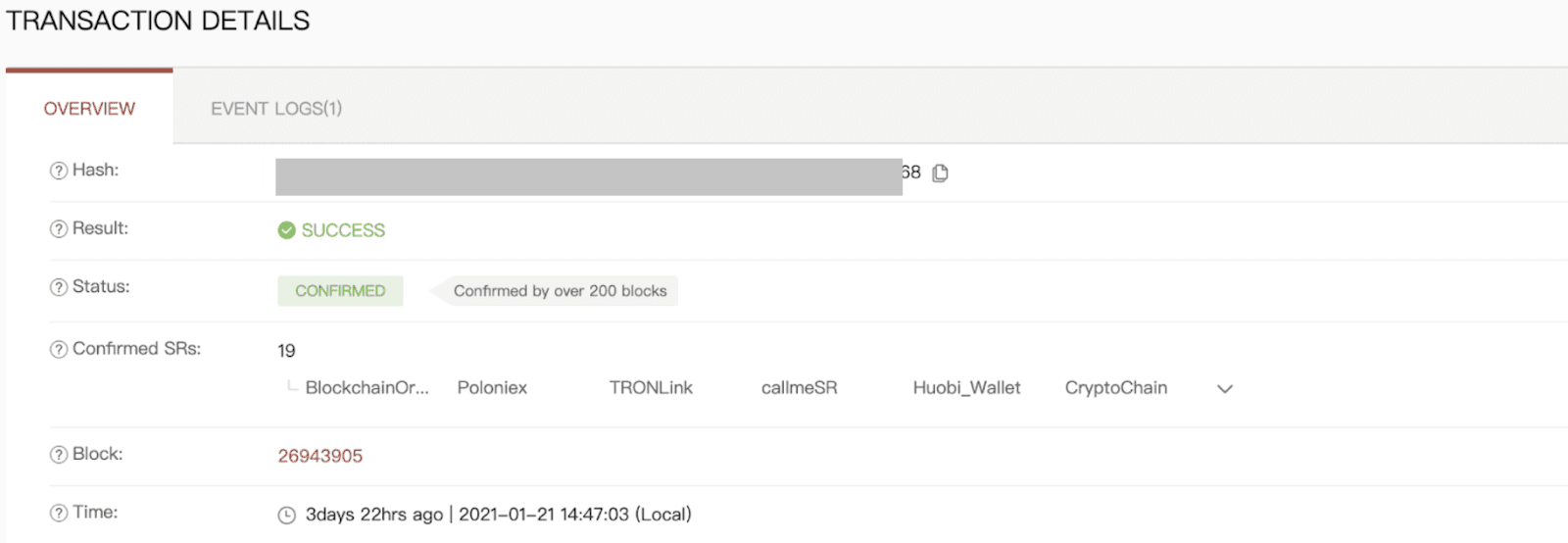
Gevolgtrekking: Bestuur jou Binance-transaksies doeltreffend
Deponeer en onttrekking van fondse op Binance is 'n eenvoudige proses, wat beide fiat- en kripto-opsies bied vir naatlose transaksies. Deur hierdie stappe noukeurig te volg en te verseker dat sekuriteitsverifikasies in plek is, kan jy jou fondse doeltreffend en veilig bestuur. Kontroleer altyd besonderhede voordat transaksies bevestig word om foute en vertragings te vermy.


